Page 1

TL-WR541G\TLWR542G
TL-WR641G\TL-WR642G
TL-WR541G\TL-WR542G
Bezdrátový router 54M
TL-WR641G\TL-WR642G
Bezdrátový router 108M
Uživatelská příručka pro bezdrátový router 54M\108M
Rev:1.0.1
1
Page 2
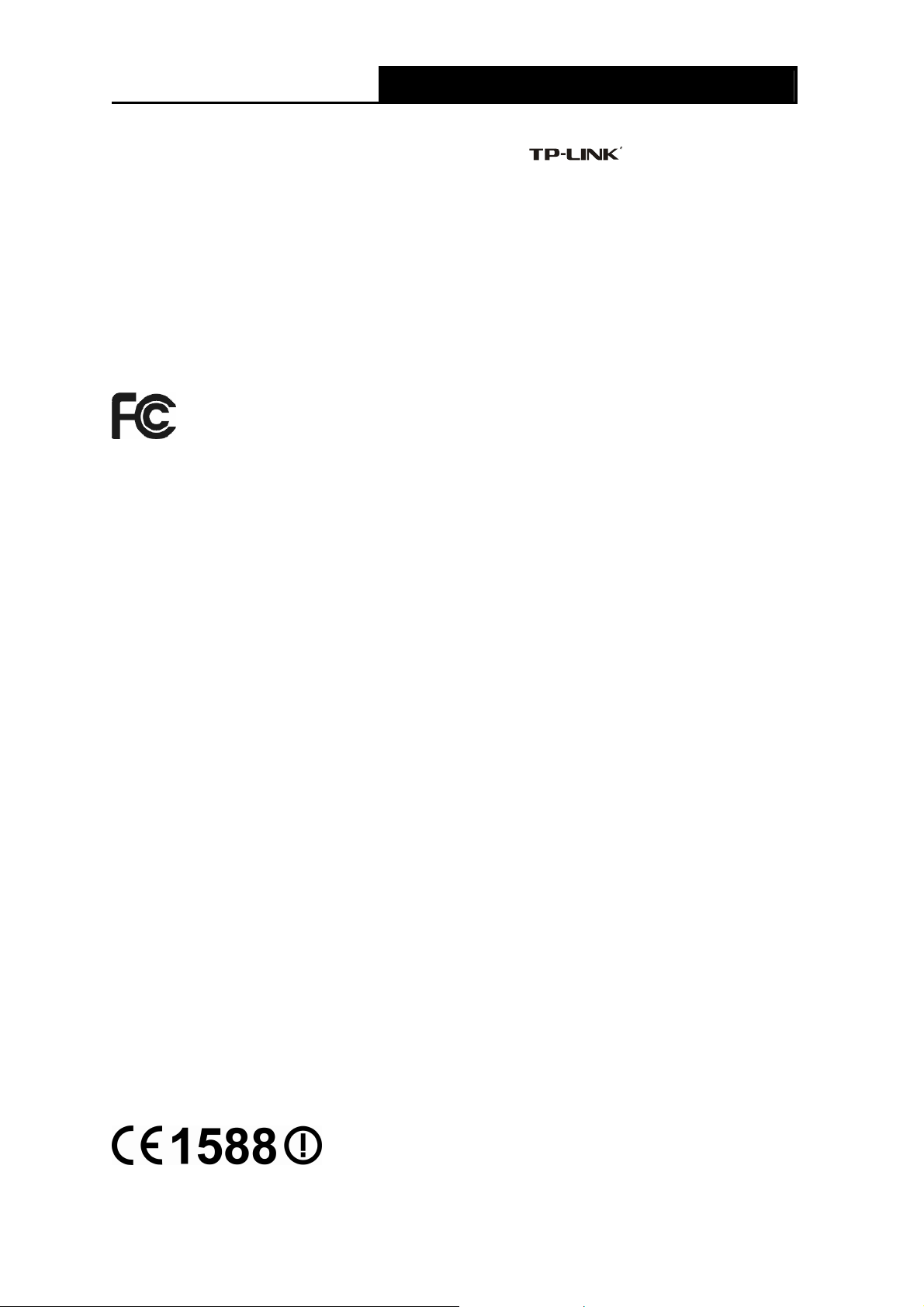
TL-WR541G\TLWR542G
TL-WR641G\TL-WR642G
Uživatelská příručka pro bezdrátový router 54M\108M
AUTORSKÁ PRÁVA A OBCHODNÍ ZNÁMKY
Technické parametry se mohou bez upozornění změnit.
je registrovaná ochranná
známka společnosti TP-LINK TECHNOLOGIES CO., LTD. Ostatní značky či názvy produktů jsou
ochranné známky nebo registrované ochranné známky příslušných vlastníků.
Žádná část technického popisu nesmí být reprodukována jakoukoli formou či jakýmkoli způsobem ani
ji není povoleno použít v odvozené podobě, jako je překlad, transformace či adaptace bez svolení
společnosti TP-LINK TECHNOLOGIES CO., Ltd. Copyright © 2007 TP-LINK TECHNOLOGIES CO.,
LTD.
Všechna práva vyhrazena.
PROHLÁŠENÍ FCC
Toto zařízení bylo vyzkoušeno a bylo ověřeno, že odpovídá omezením pro digitální zařízení třídy B
podle části 15 předpisů FCC. Tato omezení jsou určena k tomu, aby poskytovala přiměřenou míru
ochrany před škodlivými účinky při instalaci v obytné oblasti. Toto zařízení generuje, používá a může
vyzařovat radiofrekvenční energii, a pokud se nenainstaluje a nepoužívá v souladu s pokyny, může
negativně ovlivňovat radiovou komunikaci. Nelze ovšem zaručit, že se při určité instalaci rušení
neobjeví. Pokud dojde k rušení rozhlasového nebo televizního příjmu, což lze zjistit jednoduchým
vypnutím a zapnutím zařízení, doporučujeme následující kroky:
• změňte orientaci nebo umístění antény pro příjem signálu;
• umístěte zařízení dále od přijímače;
• zapojte zařízení do síťové zásuvky v napájecím okruhu, do kterého není zapojen přijímač;
obraťte se na prodejce nebo servisního technika televizních nebo rozhlasových přijímačů.
Zařízení odpovídá předpisům Federálního výboru pro telekomunikace USA (FCC), část 15 a jeho
provoz podléhá dvěma podmínkám:
toto zařízení nesmí být zdrojem škodlivého rušení;
toto zařízení musí být schopno přijímat veškeré rušení, včetně toho, které by mohlo způsobit jeho
nežádoucí činnost.
Prohlášení FCC o působení záření RF
Toto zařízení odpovídá množstvím vyprodukovaného záření podmínkám FCC RF určeným pro
nelicencované pásmo. Toto zařízení a jeho anténa nesmí být umístěny nebo provozovány na stejném
místě jako jiná anténa nebo vysílač.
„Pro splnění požadavků na shodu zařízení s předpisy FCC pro působení záření RF je tato záruka
platná pouze pro mobilní komunikace. Anténa použitá pro tento vysílač musí být nainstalována tak,
aby byla nejméně 20 cm od všech osob a nesmí být umístěna společně s jinou anténou ani s ní nebo
jiným vysílačem nesmí být provozována.“
Upozornění značky CE
Jedná se o produkt třídy B. V domácím prostředí může tento výrobek způsobit rádiové rušení; v
2
Page 3
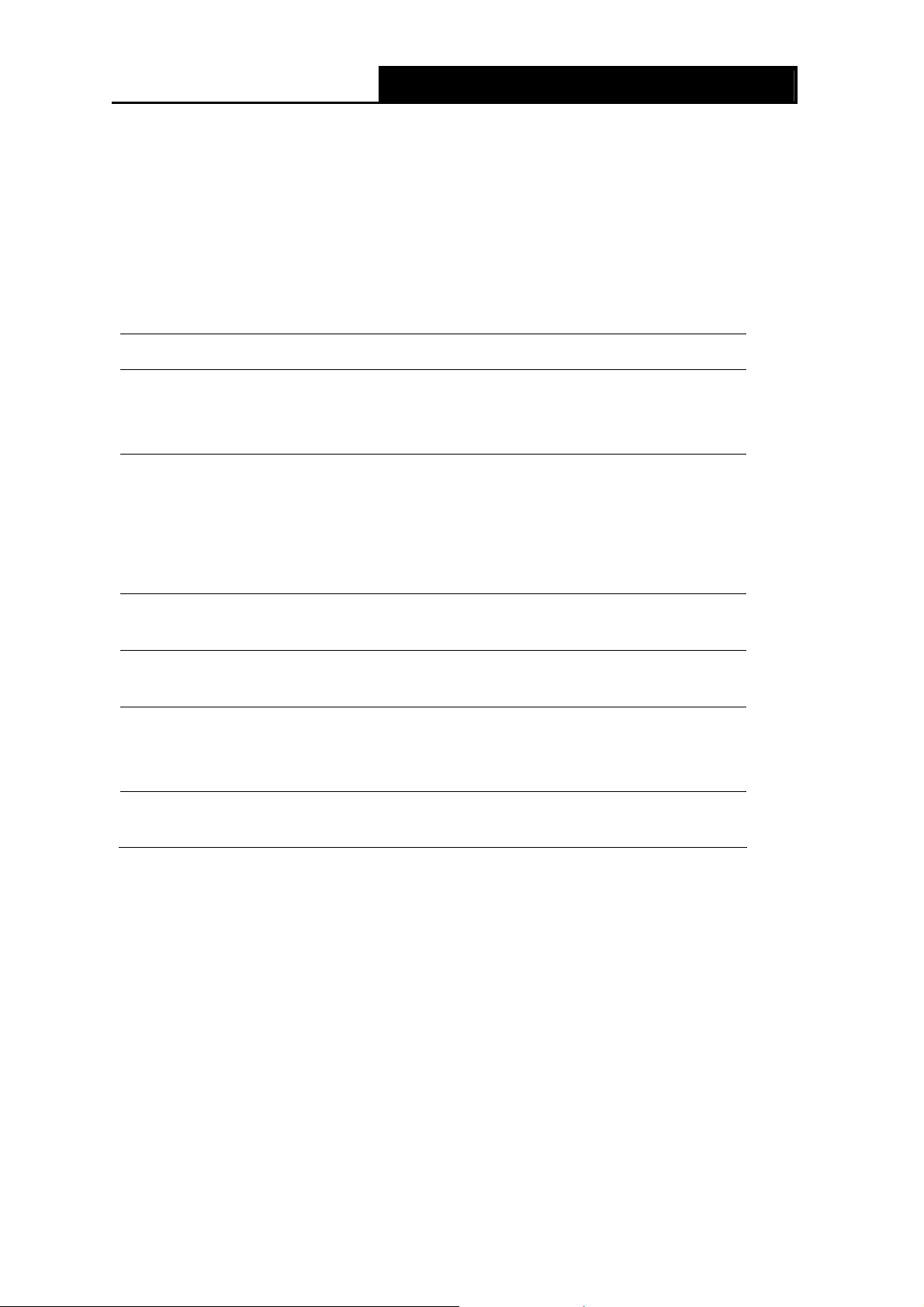
TL-WR541G\TLWR542G
TL-WR641G\TL-WR642G
Uživatelská příručka pro bezdrátový router 54M\108M
takovém případě musí uživatel podniknout odpovídající opatření.
Národní omezení
2400,0 – 2483,5 MHz
Země Omezení Důvod/poznámka
Bulharsko Pro použití ve venkovním prostředí a pro
veřejné služby se vyžaduje obecné
oprávnění
Francie Venkovní použití je
Vojenské radiolokační použití. V minulých
omezeno vyzářeným
výkonem 10 mW v
pásmu 2454 – 2483,5
MHz
letech byly provedeny úpravy v pásmu 2,4
GHz s cílem umožnit platnost stávajících
uvolněných předpisů. Úplná implementace
je naplánována na rok 2012
Itálie Pokud je použito mimo vlastní obydlí,
vyžaduje se obecné oprávnění
Lucembursko Žádné Pro provozování sítě a služeb (nikoliv pro
spektrum) se vyžaduje obecné oprávnění
Norsko Implementováno Tato podčást neplatí pro zeměpisnou oblast
v poloměru 20 km od středu města
Ny-Ålesund
Ruská
Pouze pro vnitřní použití
federace
3
Page 4
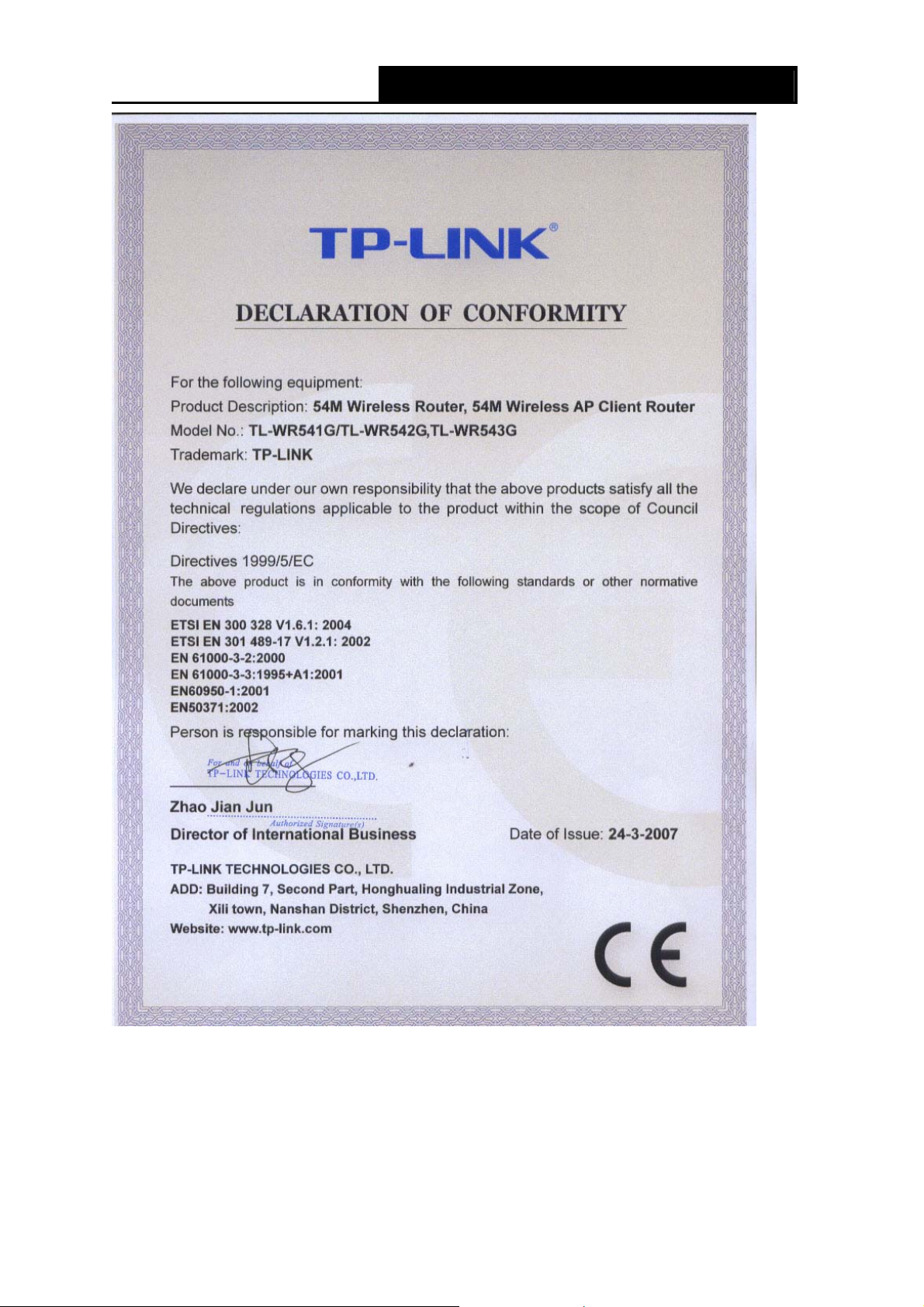
TL-WR541G\TLWR542G
TL-WR641G\TL-WR642G
Uživatelská příručka pro bezdrátový router 54M\108M
4
Page 5
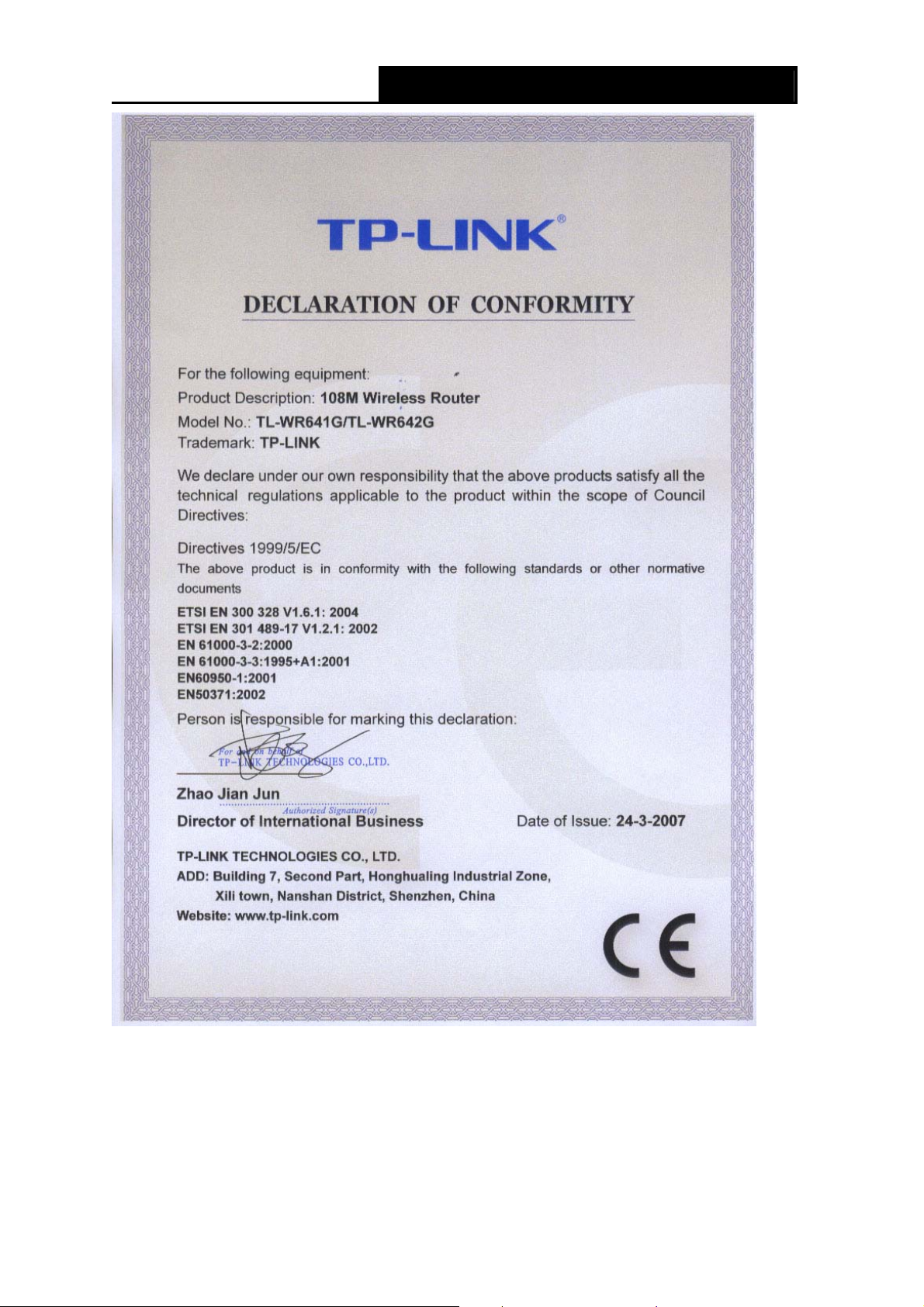
TL-WR541G\TLWR542G
TL-WR641G\TL-WR642G
Uživatelská příručka pro bezdrátový router 54M\108M
Obsah balení
Balení by mělo obsahovat následující položky:
¾ Jeden bezdrátový router 54 Mb/s TL-WR541G\TLWR542G nebo bezdrátový router 108 Mb/s
5
Page 6
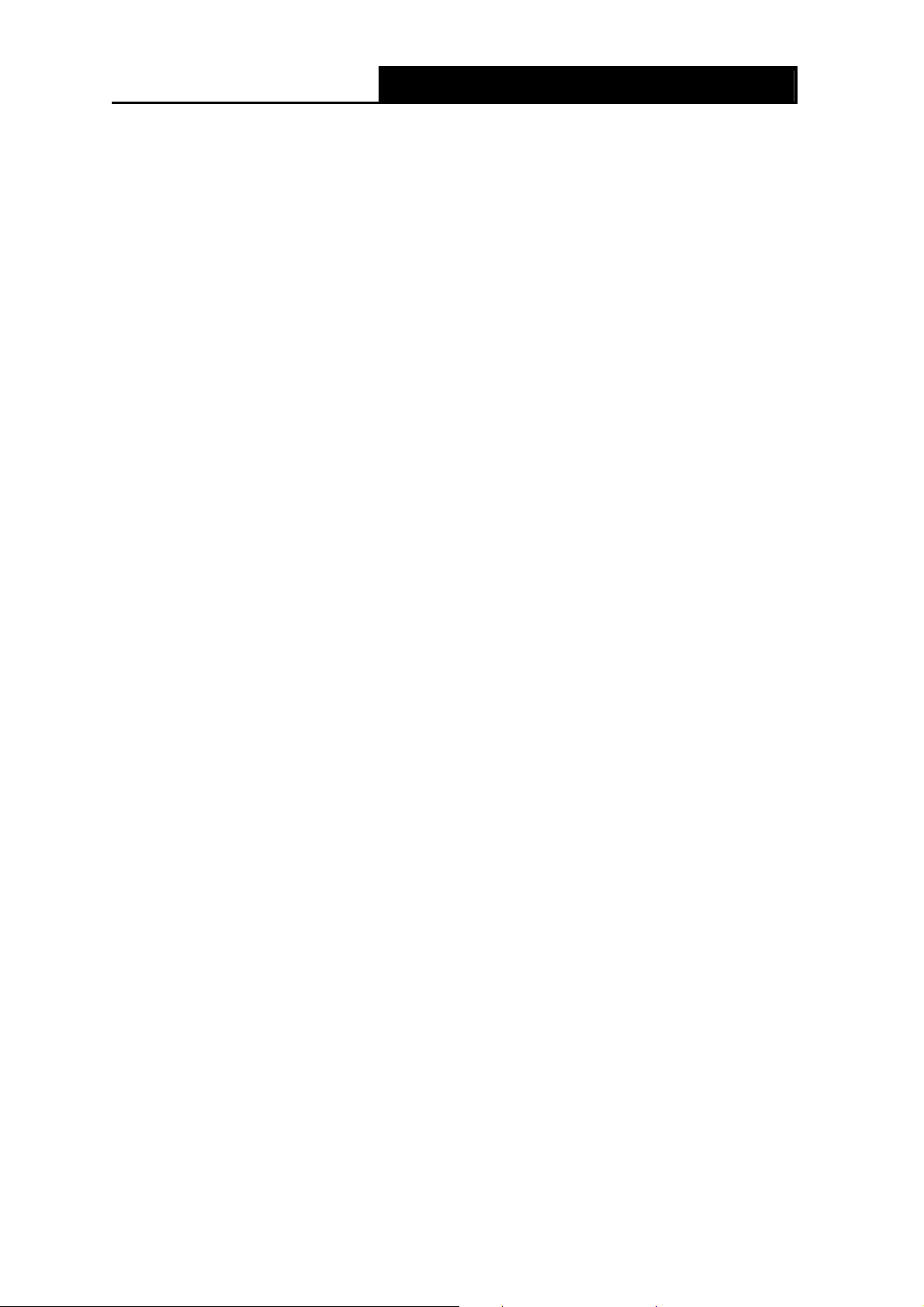
TL-WR541G\TLWR542G
TL-WR641G\TL-WR642G
Uživatelská příručka pro bezdrátový router 54M\108M
TL-WR641G\TLWR642G
¾ Jeden síťový napájecí adaptér pro bezdrátový router
¾ Návod pro rychlou instalaci
¾ Jedno zdrojové CD pro bezdrátový router, včetně:
• této příručky
další užitečné informace
)Poznámka:
Pokud je některá z uvedených položek poničená nebo chybí, obraťte se, prosím, na pracovníky
obchodu, ve kterém jste bezdrátový router zakoupili.
6
Page 7
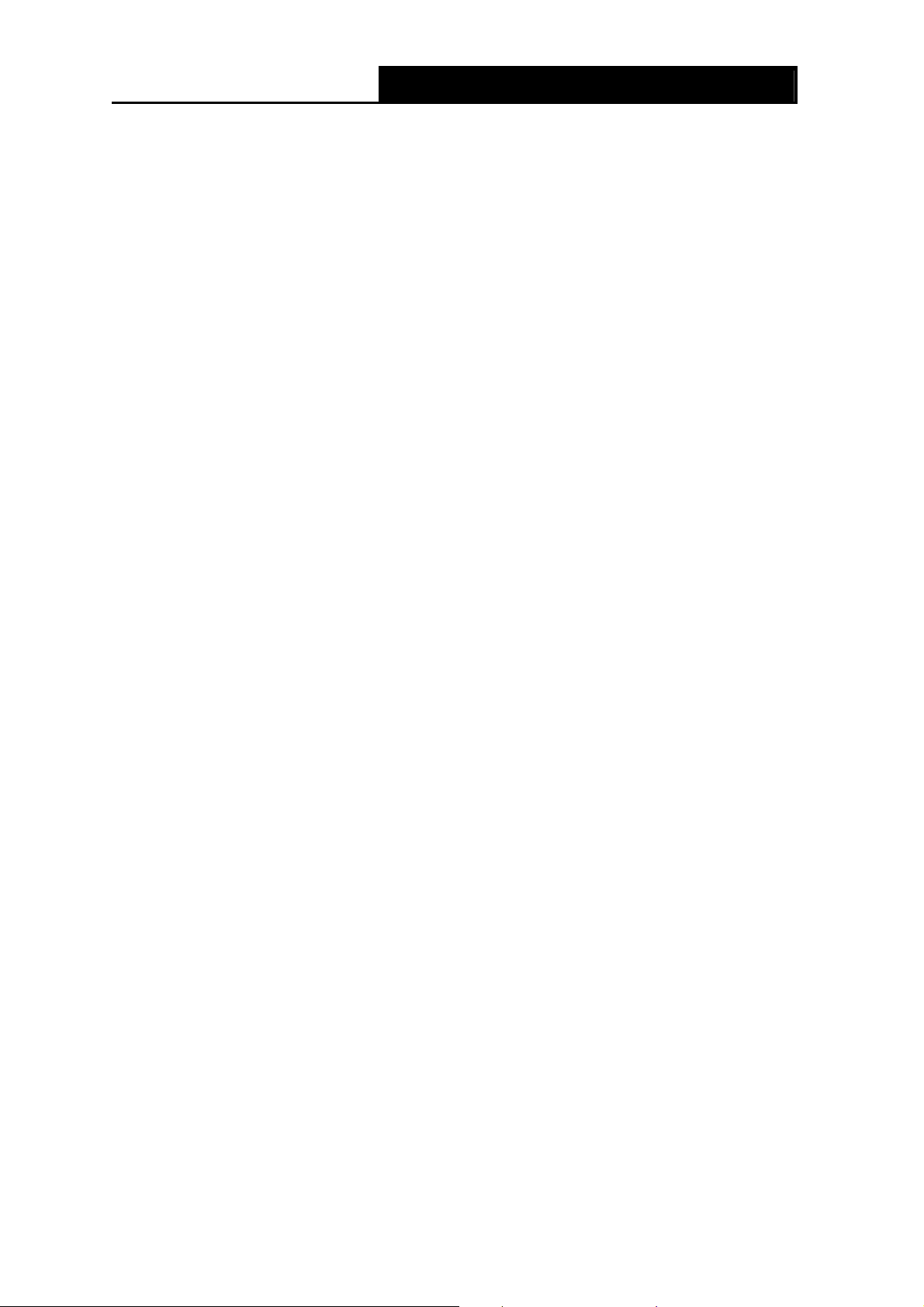
TL-WR541G\TLWR542G
TL-WR641G\TL-WR642G
Uživatelská příručka pro bezdrátový router 54M\108M
OBSAH
1. O této příručce ............................................................................................. 9
1.1 Účely ..........................................................................................................................9
1.2 Názvosloví..................................................................................................................9
1.3 Přehled této uživatelské příručky ...............................................................................9
2. Úvod............................................................................................................ 11
2.1 Přehled routeru ........................................................................................................11
2.2 Technické parametry................................................................................................11
2.3 Rozvržení panelu .....................................................................................................12
2.3.1 Přední panel ...................................................................................................................12
2.3.2 Zadní panel ....................................................................................................................13
3. Zapojení routeru ........................................................................................ 15
3.1 Systémové požadavky .............................................................................................15
3.2 Požadavky na prostředí instalace ............................................................................15
3.3 Zapojení routeru.......................................................................................................15
4. Návod pro rychlou instalaci...................................................................... 17
4.1 Konfigurace TCP/IP .................................................................................................17
4.2 Návod pro rychlou instalaci ......................................................................................19
5. Nastavení routeru ...................................................................................... 23
5.1 Přihlášení .................................................................................................................23
5.2 Stav ..........................................................................................................................23
5.3 Rychlé nastavení......................................................................................................24
5.4 Síť.............................................................................................................................25
5.4.1 LAN.................................................................................................................................25
5.4.2 WAN ...............................................................................................................................25
5.4.3 Klonování adres MAC ....................................................................................................36
5.5 Bezdrátový provoz ...................................................................................................37
5.5.1 Nastavení bezdrátové sítě..............................................................................................37
5.5.2 Filtrování adres MAC...................................................................................................... 40
5.5.3 Statistika bezdrátového připojení ...................................................................................43
5.6 Server DHCP ...........................................................................................................44
5.6.1 Nastavení serveru DHCP...............................................................................................44
5.6.2 Seznam klientů serveru DHCP ......................................................................................45
5.6.3 Rezervování adres .........................................................................................................46
5.7 Předávání.................................................................................................................47
5.7.1 Virtuální servery .............................................................................................................47
7
Page 8
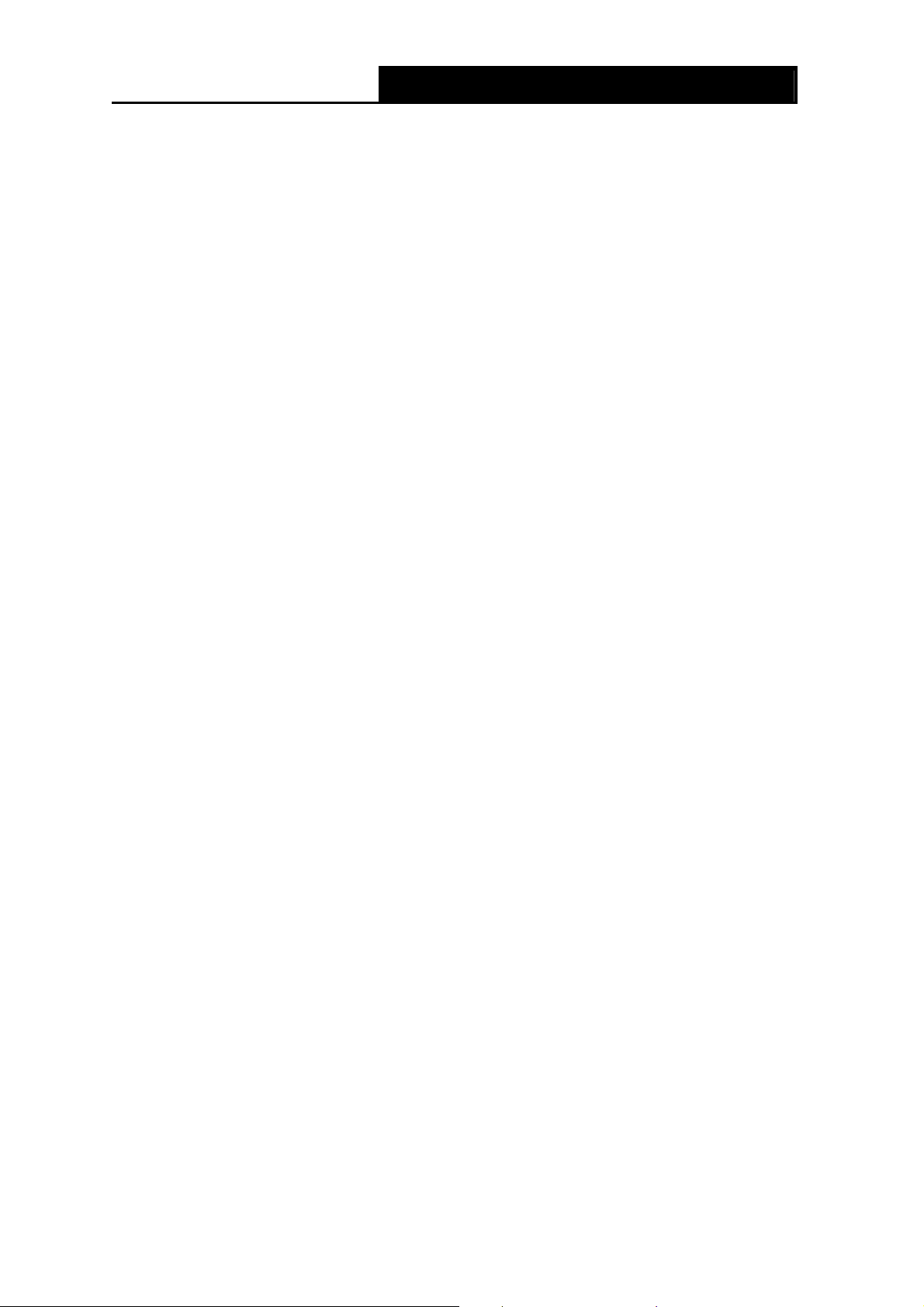
TL-WR541G\TLWR542G
TL-WR641G\TL-WR642G
Aktivování portů.............................................................................................................. 49
5.7.2
5.7.3 Demilitarizovaná zóna DMZ ...........................................................................................51
5.7.4 UPnP ..............................................................................................................................51
Uživatelská příručka pro bezdrátový router 54M\108M
5.8 Zabezpečení ............................................................................................................52
5.8.1 Firewall ...........................................................................................................................52
5.8.2 Funkce filtrování adres IP...............................................................................................53
5.8.3 Filtrování domén............................................................................................................. 55
5.8.4 Filtrování adres MAC...................................................................................................... 57
5.8.5 Remote Management (Vzdálená správa) ......................................................................58
5.8.6 Rozšířené zabezpečení..................................................................................................59
5.9 Nastavení vazeb IP a MAC adres ............................................................................61
5.9.1 Nastavení vazeb............................................................................................................. 62
5.9.2 Seznam ARP.................................................................................................................. 63
5.10 Statické směrování...................................................................................................64
5.11 DDNS .......................................................................................................................65
5.11.1 Dyndns.org DDNS.......................................................................................................... 65
5.11.2 Oray.net DDNS ..............................................................................................................66
5.11.3 Comexe.cn DDNS..........................................................................................................67
5.12 Systémové nástroje..................................................................................................68
5.12.1 Čas .................................................................................................................................68
5.12.2 Firmware.........................................................................................................................69
5.12.3 Výchozí tovární nastavení..............................................................................................70
5.12.4 Zálohování a obnova...................................................................................................... 70
5.12.5 Restartování................................................................................................................... 71
5.12.6 Heslo .............................................................................................................................. 71
5.12.7 Protokol ..........................................................................................................................72
5.12.8 Statistika.........................................................................................................................72
Dodatek A: Často kladené otázky...................................................................... 74
Dodatek B: Konfigurování počítače .................................................................. 79
Dodatek C: Technické informace....................................................................... 84
Dodatek D: Slovníček ......................................................................................... 85
Dodatek E: Kontaktní informace........................................................................ 87
8
Page 9
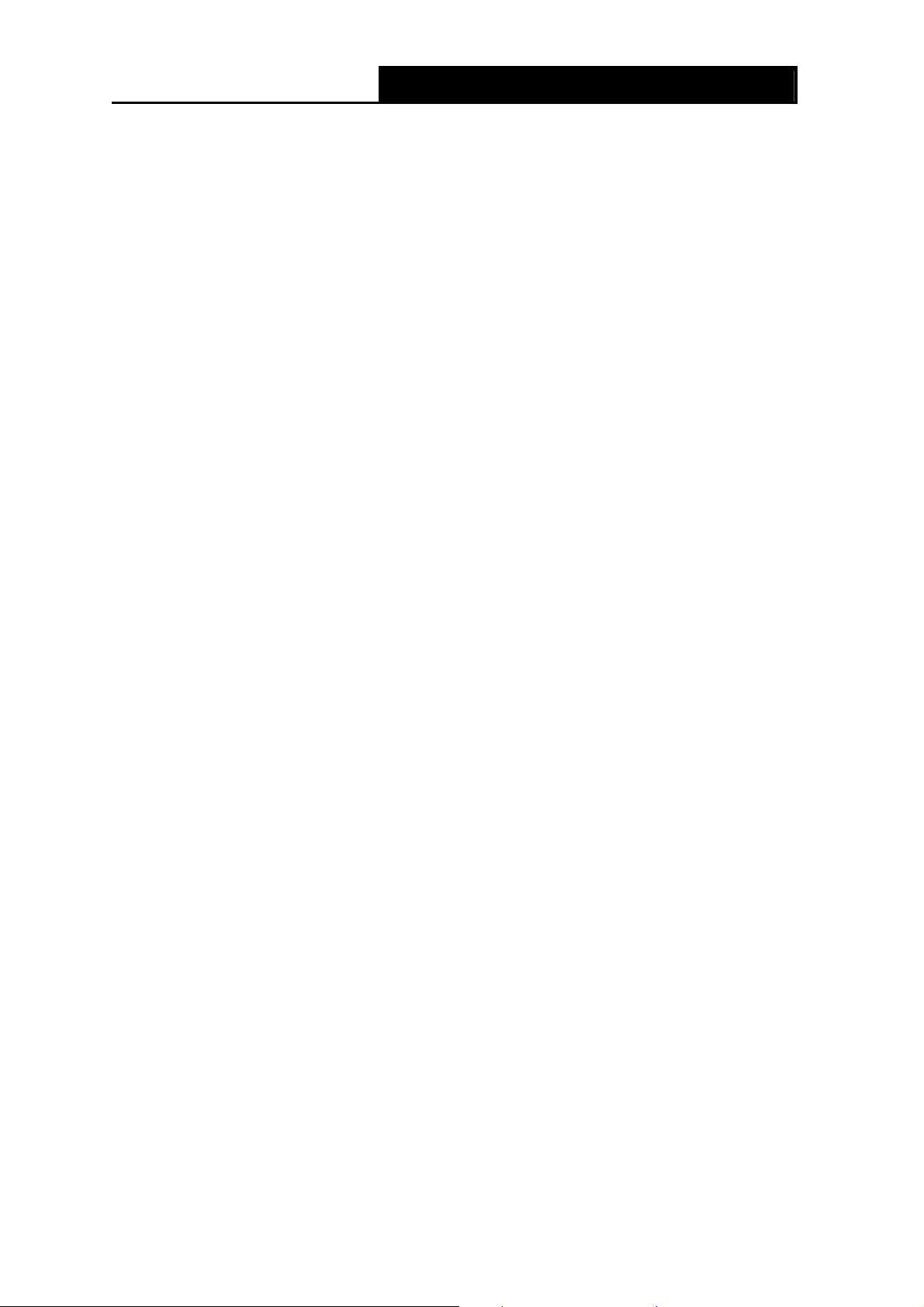
TL-WR541G\TLWR542G
TL-WR641G\TL-WR642G
Uživatelská příručka pro bezdrátový router 54M\108M
1. O této příručce
Děkujeme Vám, že jste si vybrali bezdrátový router 54Mb/s TL-WR541G\TLWR542G nebo bezdrátový
router 108Mb/s TL-WR641G\TLWR642G. Tento router je vynikajícím řešením pro malé sítě v
domácnostech a kancelářích (Small Office/Home Office, SOHO). V zapojené místní síti můžete na
větším počtu počítačů pomocí jednoho připojení na internet sdílet přístup k internetu, soubory a
zábavu.
Pouze bezdrátový router 108 Mb/s TL-WR641G\TLWR642G podporuje 108M Super G™ WLAN
technologii přenosu, která nabízí nejvyšší propustnost dostupnou na dnešním trhu při datových
rychlostech až 108 Mb/s. V dynamickém režimu 108M se router může připojit k zařízením IEEE
802.11b, 802.11g a 108Mbps Super G™, a to současně v integrovaném prostředí.
Bezdrátový router 54 Mb/s TL-WR541G\TLWR542G a bezdrátový router 108 Mb/s
TL-WR641G\TLWR642G podporuje 2x to 3x eXtended Range™ WLAN technologii přenosu, takže
přenosová vzdálenost je 2-3krát větší než u tradičních řešení IEEE 802.11g a IEEE 802.11b, tedy až
855,36 m (testováno v Číně). Rozsah přenosu je rozšířen 4-9krát.
Nastavení a správa se provádí velmi snadno přes webové rozhraní. I když nejste zkušenými uživateli
routeru, tato příručka vám nastavení routeru usnadní. Před instalací routeru si prosím tuto příručku
projděte, abyste zjistili všechny funkce routeru.
1.1 Účely
Tato příručka vám přiblíží, jak bezdrátový router 54 Mb/s TL-WR541G\TLWR542G a bezdrátový router
108 Mb/s TL-WR641G\TLWR642G používat.
1.2 Názvosloví
Router zmiňovaný v této příručce je bezdrátový router 54 Mb/s TL-WR541G\TLWR542G nebo
bezdrátový router 108 Mb/s TL-WR641G\TLWR642G.
Parametry uvedené na obrázcích jsou pouze doporučená nastavení výrobku, a mohou se lišit od
aktuální situace.
Parametry můžete nastavit podle vašich požadavků.
Obrázky uvedené v této uživatelské příručce jsou převzaty z TL-WR642G, jsou však platné i pro
TL-WR541G\TL-WR542G a TL-WR641G.
Symbol „*“ znamená, že danou funkci podporuje pouze bezdrátový router 108M
TL-WR641G\TL-WR642G.
1.3 Přehled této uživatelské příručky
Kapitola 1: O této příručce
Kapitola 2: Úvod
9
Page 10
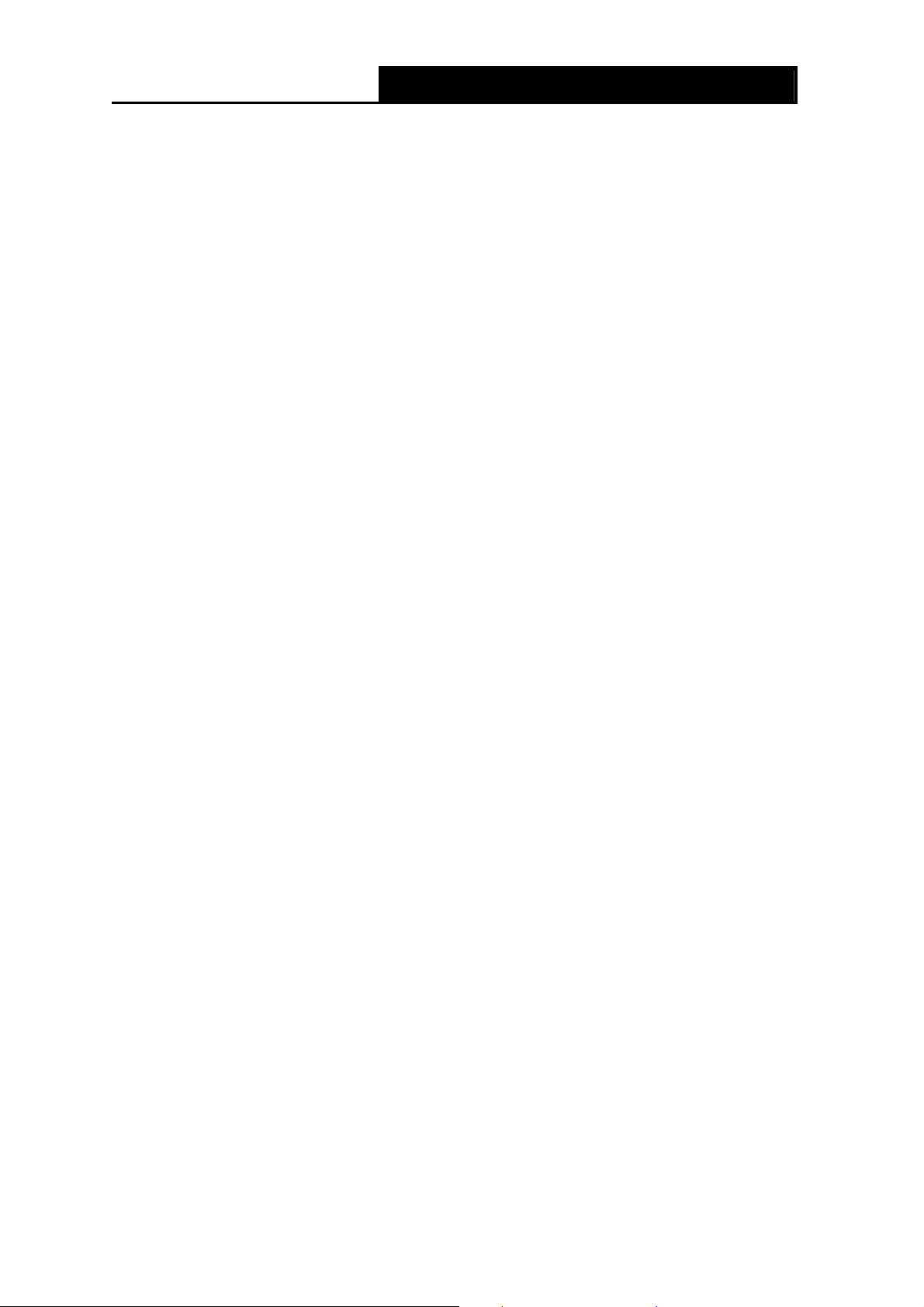
TL-WR541G\TLWR542G
TL-WR641G\TL-WR642G
Kapitola 3: Zapojení routeru
Kapitola 4: Návod pro rychlou instalaci
Kapitola 5: Nastavení routeru
Dodatek A: FAQ
Dodatek B: Nastavení PC
Dodatek C: Technické informace
Dodatek D: Vysvětlivky
Dodatek E: Kontaktní informace
Uživatelská příručka pro bezdrátový router 54M\108M
10
Page 11
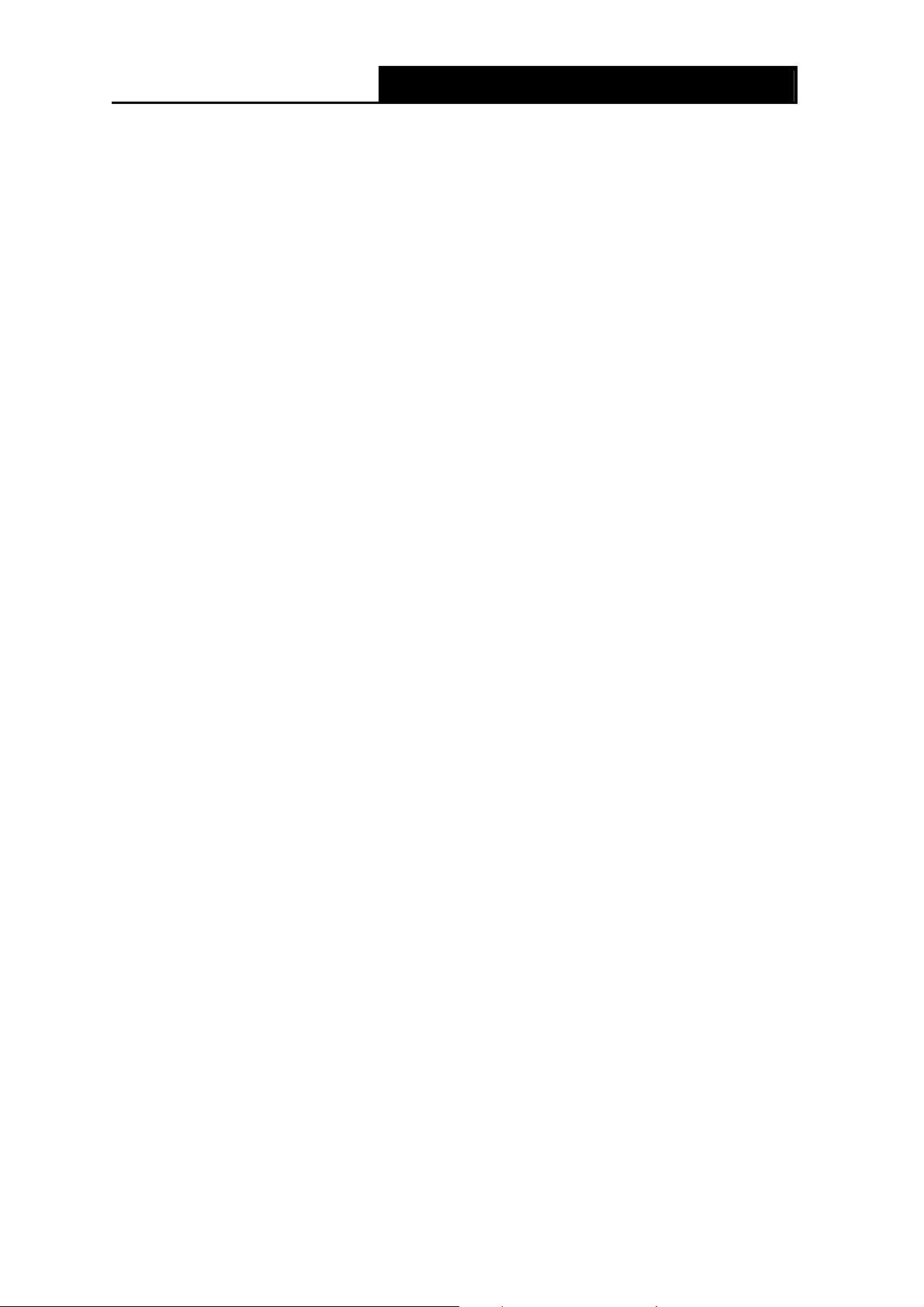
TL-WR541G\TLWR542G
TL-WR641G\TL-WR642G
Uživatelská příručka pro bezdrátový router 54M\108M
2. Úvod
2.1 Přehled routeru
Tento bezdrátový router 54 Mb/s TL-WR541G\TLWR542G nebo bezdrátový router 108 Mb/s
TL-WR641G\TLWR642G integruje čtyřportový přepínač, firewall, router NAT a bezdrátový přístupový
bod. Je navržen pro řešení malých sítí v domácnostech a kancelářích (SOHO). Bezdrátový router 54
Mb/s TL-WR541G\TLWR542G nebo bezdrátový router 108 Mb/s TL-WR641G\TLWR642G vám
umožní kvalitně propojit vaši bezdrátovou síť a jednoduše a bezpečně sdílet přístup k internetu,
soubory a zábavu.
Díky pečlivě propracované bezpečnosti bezdrátového přenosu poskytuje bezdrátový router 54 Mb/s
TL-WR541G\TLWR542G 54 Mb/s nebo bezdrátový router 108 Mb/s TL-WR641G\TLWR642G několik
úrovní ochrany. Lze vypnout jméno bezdrátové sítě (SSID), kdy se k sobě mohou připojit pouze
stanice, které mají nastavenou SSID. Router umožňuje bezpečnostní bezdrátové 64/128/152-bitové
LAN šifrování WEP a WPA/WPA2 i WPA-PSK/WPA2-PSK autentizaci, stejně jako TKIP/AES
zabezpečení pomocí šifrování. Router také podporuje VPN pass-through pro zabezpečený přenos
citlivých dat.
Bezdrátový router 54 Mb/s TL-WR541G\TLWR542G a bezdrátový router 108 Mb/s
TL-WR641G\TLWR642G odpovídá standardům IEEE 802.11g a IEEE 802.11b a podporuje 108M
Super G™ WLAN technologii přenosu *, rychlost přenosu dat proto dosahuje až 108 Mb/s. Bezdrátový
router podporuje 2x to 3x eXtended Range™ WLAN technologii přenosu, takže přenosová vzdálenost
je 2-3krát větší než u tradičních řešení IEEE 802.11g a IEEE 802.11b, tedy až 855,36 m (testováno v
Číně). Rozsah přenosu je rozšířen 4-9krát. Router je kompatibilní se všemi přístroji postavenými na
technologii IEEE 802.11b a IEEE 802.11g.
Bezdrátový router 54 Mb/s TL-WR541G\TLWR542G nebo bezdrátový router 108 Mb/s
TL-WR641G\TLWR642G poskytuje flexibilní kontrolu přístupu, aby rodiče nebo síťoví administrátoři
mohli zavést omezený přístup pro děti nebo zaměstnance Router má vestavěný NAT a DHCP server
podporující přidělování statické IP adresy. Podporuje Virtual Server a funkci DMZ hostitele pro potřeby
služby Port Triggering a vzdálenou správu a přihlášení, aby síťoví administrátoři mohli spravovat a
monitorovat síť v reálném čase.
Bezdrátový router 54 Mb/s TL-WR541G\TLWR542G nebo bezdrátový router 108 Mb/s
TL-WR641G\TLWR642G se snadno ovládají. Podporuje rychlé nastavení a pro každý krok jsou k
dispozici pomocné zprávy. Můžete jej tedy rychle nakonfigurovat a sdílet přístup k internetu, soubory a
zábavu.
2.2 Technické parametry
¾ Odpovídá standardům IEEE 802.11g, IEEE 802.11b, IEEE 802.3, IEEE 802.3u.
11
Page 12
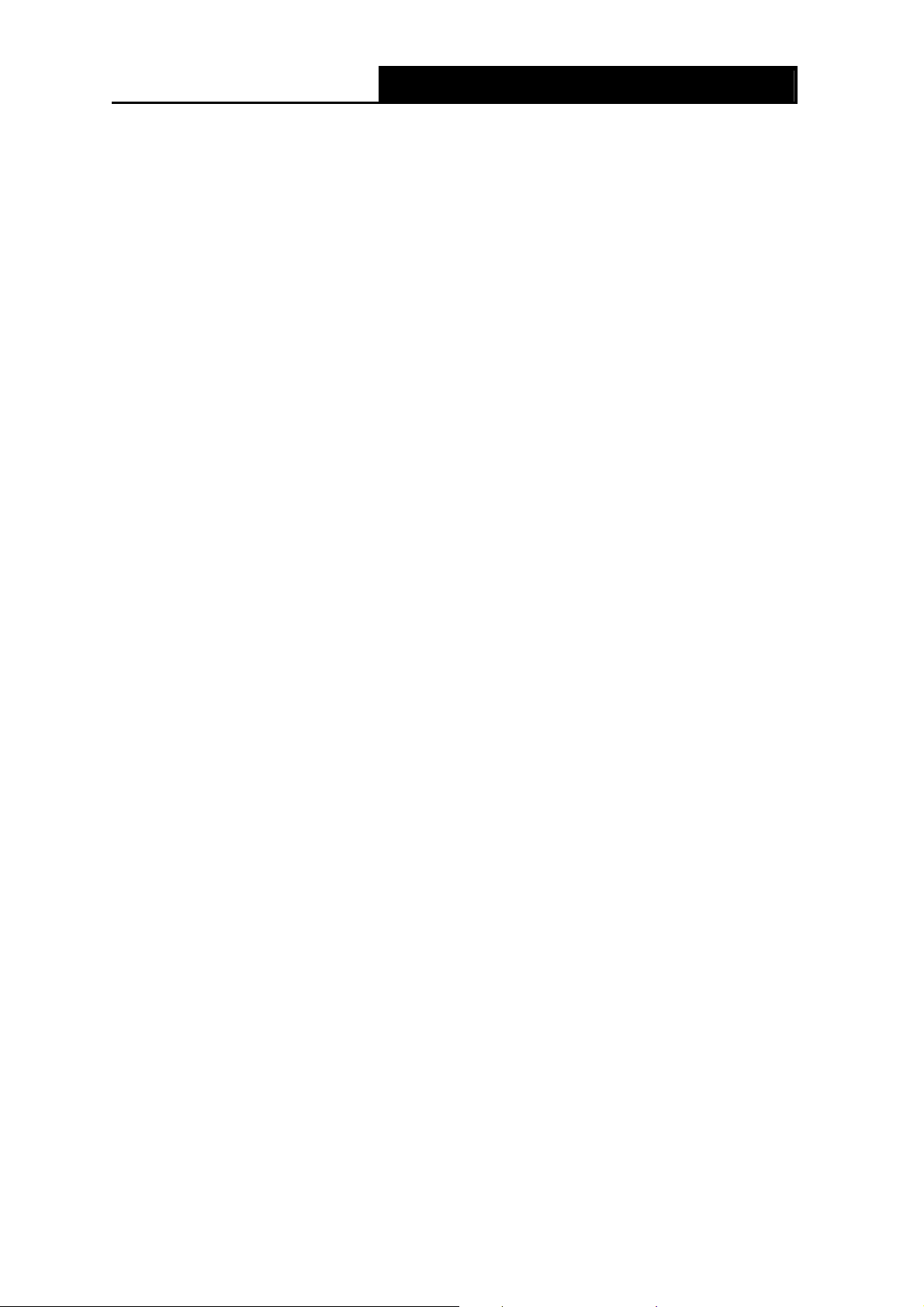
TL-WR541G\TLWR542G
TL-WR641G\TL-WR642G
¾ 1 10/100M WAN port RJ45 s funkcí Auto-Negotiation, 4 10/100M LAN porty RJ45 s funkcí
Auto-Negotiation, podporující Auto-MDI/MDIX
¾ Podporuje 2x to 3x eXtended Range™ a 108M Super G™ technologii přenosu pro bezdrátový
LAN *.
¾ Podporuje rychlosti přenosu dat 108 */54/48/36/24/18/12/9/6 Mb/s nebo 11/5,5/3/2/1 Mb/s.
¾ Podporuje WPA/WPA2, WPA-PSK/WPA2-PSK autentizaci, bezpečnostní šifrování TKIP/AES.
¾ Podporuje PPPoE, Dynamic IP, Static IP, L2TP, PPTP, BigPond Cable Internet access a
umožňuje tak uživatelům sdílení dat a přístupu na internet
¾ Podporuje Virtual Server, Special Application a DMZ hostitele.
¾ Podporuje UPnP, dynamické DNS, statické směrování, VPN pass-through.
¾ Oddělitelná anténa s reverzním SMA konektorem.
¾ Připojení k internetu na základě požadavku uživatele a odpojení od internetu při nečinnosti pro
PPPoE.
¾ Zabudovaný NAT a DHCP server podporující funkci přidělování statických IP adres.
¾ Zabudovaný firewall podporující filtrování IP adres, filtrování doménových jmen a filtrování MAC
Uživatelská příručka pro bezdrátový router 54M\108M
adres.
¾ Podporuje funkci připojení/odpojení internetu v zadaném čase.
¾ Podporuje kontrolu přístupu podle času, aby rodiče a síťoví administrátoři mohli zavést omezený
přístup pro děti nebo zaměstnance.
¾ Podporuje 64/128/152-bitové WEP bezpečnostní šifrování a bezdrátový LAN ACL (Access
Control List).
¾ Podporuje statistiku toku dat.
¾ Podporuje filtr ICMP-FLOOD, UDP-FLOOD a TCP-SYN-FLOOD.
¾ Ignoruje ping balíčky z portů WAN nebo LAN.
¾ Podporuje aktualizaci firmwaru.
2.3 Rozvržení panelu
2.3.1 Přední panel
Přední panel bezdrátového routeru 54 Mb/s TL-WR541G\TLWR542G nebo bezdrátového routeru 108
Mb/s TL-WR641G\TLWR642G se skládá z několika LED kontrolek, které jsou určeny k indikaci spojení.
Pohled zleva doprava. Následující tabulka popisuje LED kontrolky na předním panelu routeru.
12
Page 13
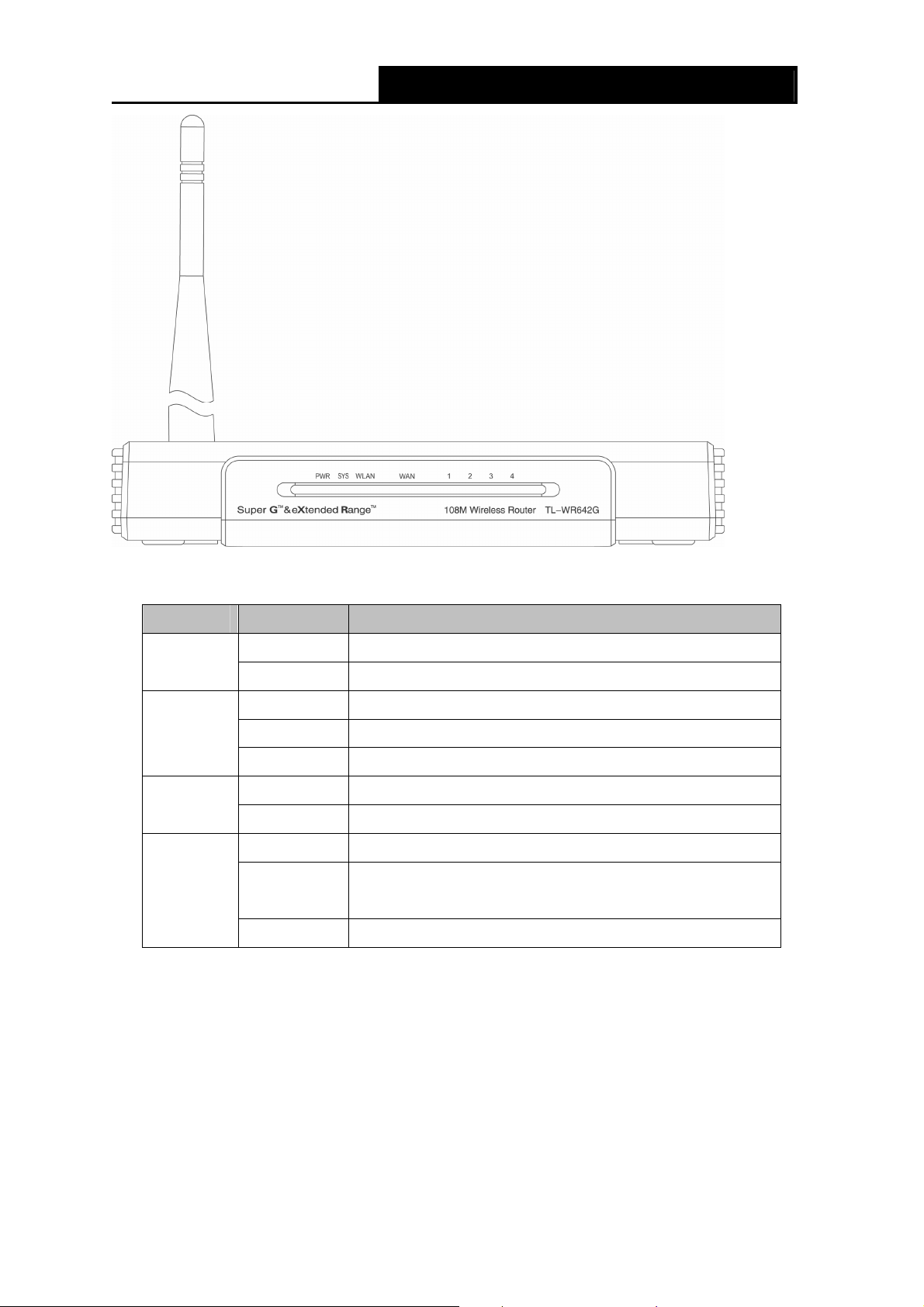
TL-WR541G\TLWR542G
TL-WR641G\TL-WR642G
Uživatelská příručka pro bezdrátový router 54M\108M
Obrázek 2-1 náčrtek předního panelu
Popisy LED kontrolek:
Název Stav Popis
Nesvítí Napájení vypnuto
PWR
Svítí Napájení zapnuto
Svítí Probíhá inicializace routeru
SYS
Bliká Router pracuje správně
Nesvítí Router hlásí hardwarovou chybu
Nesvítí K routeru není připojeno žádné bezdrátové zařízení
WLAN
Bliká Funkce bezdrátového provozu je zapnuta
Nesvítí K příslušnému portu není připojeno žádné zařízení
K příslušnému portu je připojeno zařízení, ale není žádná
WAN,1-4
Svítí
aktivita
Bliká K příslušnému portu je připojeno aktivní zařízení
2.3.2 Zadní panel
Zadní panel obsahuje následující prvky. (Pohled zleva doprava)
¾ Napájecí zdířka: Používejte pouze napájecí adaptér dodávaný s bezdrátovým routerem 54 Mb/s
TL-WR541G\TLWR542G nebo bezdrátovým routerem 108 Mb/s TL-WR641G\TLWR642G,
použití jiného adaptéru by mohlo způsobit poškození produktu.
¾ Čtyři 10/100 Mb/s LAN porty RJ45 pro připojení routeru k lokálním počítačům
¾ WAN port RJ45 pro připojení routeru ke kabelovému/DSL modemu nebo k ethernetové síti
¾ Resetovací tlačítko pro obnovení výchozího továrního nastavení
13
Page 14
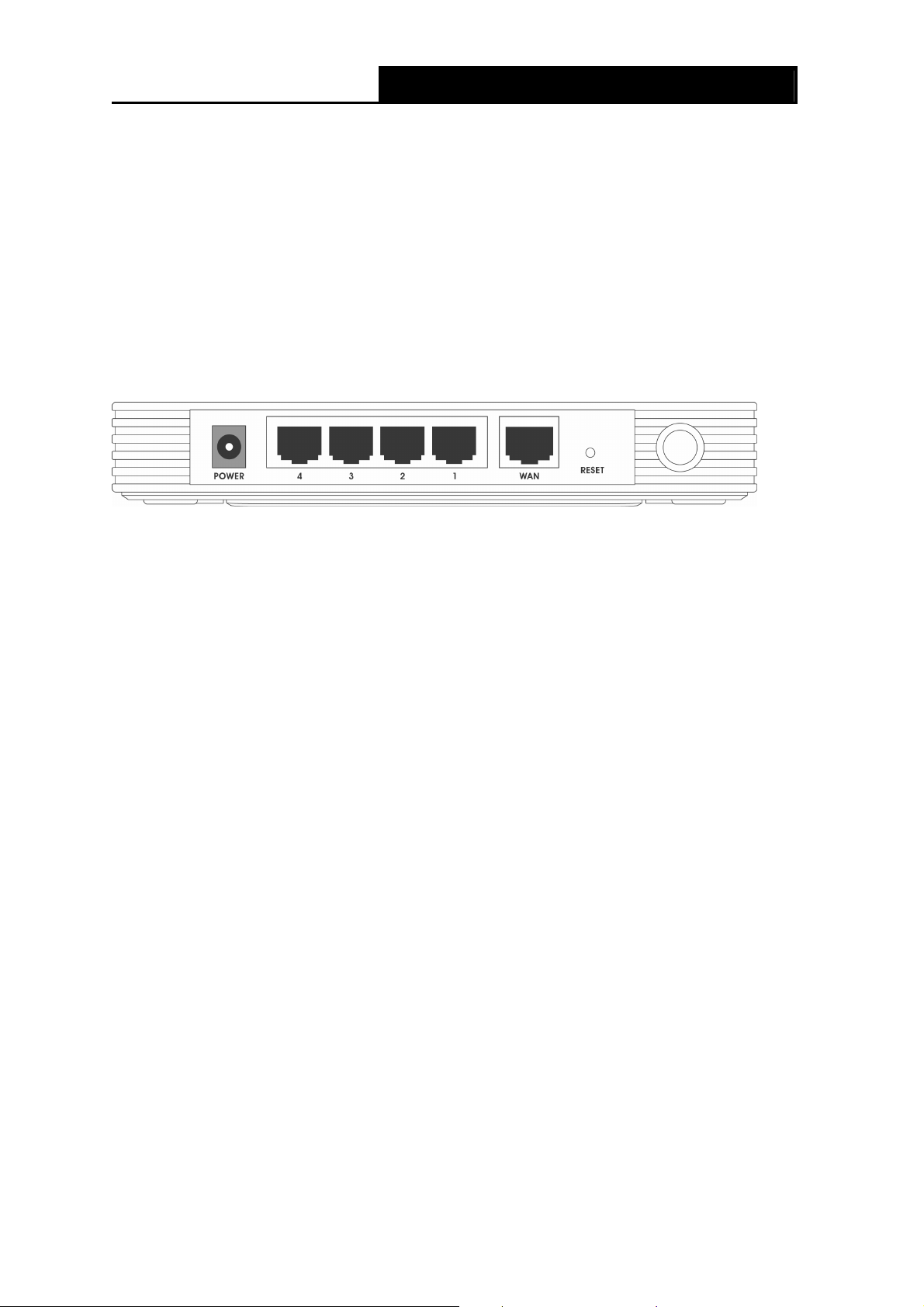
TL-WR541G\TLWR542G
TL-WR641G\TL-WR642G
Uživatelská příručka pro bezdrátový router 54M\108M
Existují dva způsoby jak obnovit výchozí tovární nastavení routeru:
pomocí funkce Factory Defaults (tovární nastavení) na stránce System Tools -> Factory Defaults
ve webovém obslužném programu routeru;
Použijte resetovací tlačítko pro obnovení výchozího továrního nastavení: Nejprve vypněte
napájení routeru. Potom stiskněte a přidržte resetovací tlačítko, a pak zapněte napájení routeru,
dokud LED kontrolky SYS nezačnou svítit (asi 3 sekundy). Nakonec resetovací tlačítko uvolněte a
počkejte, než se router restartuje.
)Poznámka:
Před úplným restartem se ujistěte, zda je router napájen.
¾ Bezdrátová anténa
Obrázek 2-2 náčrtek zadního panelu
14
Page 15
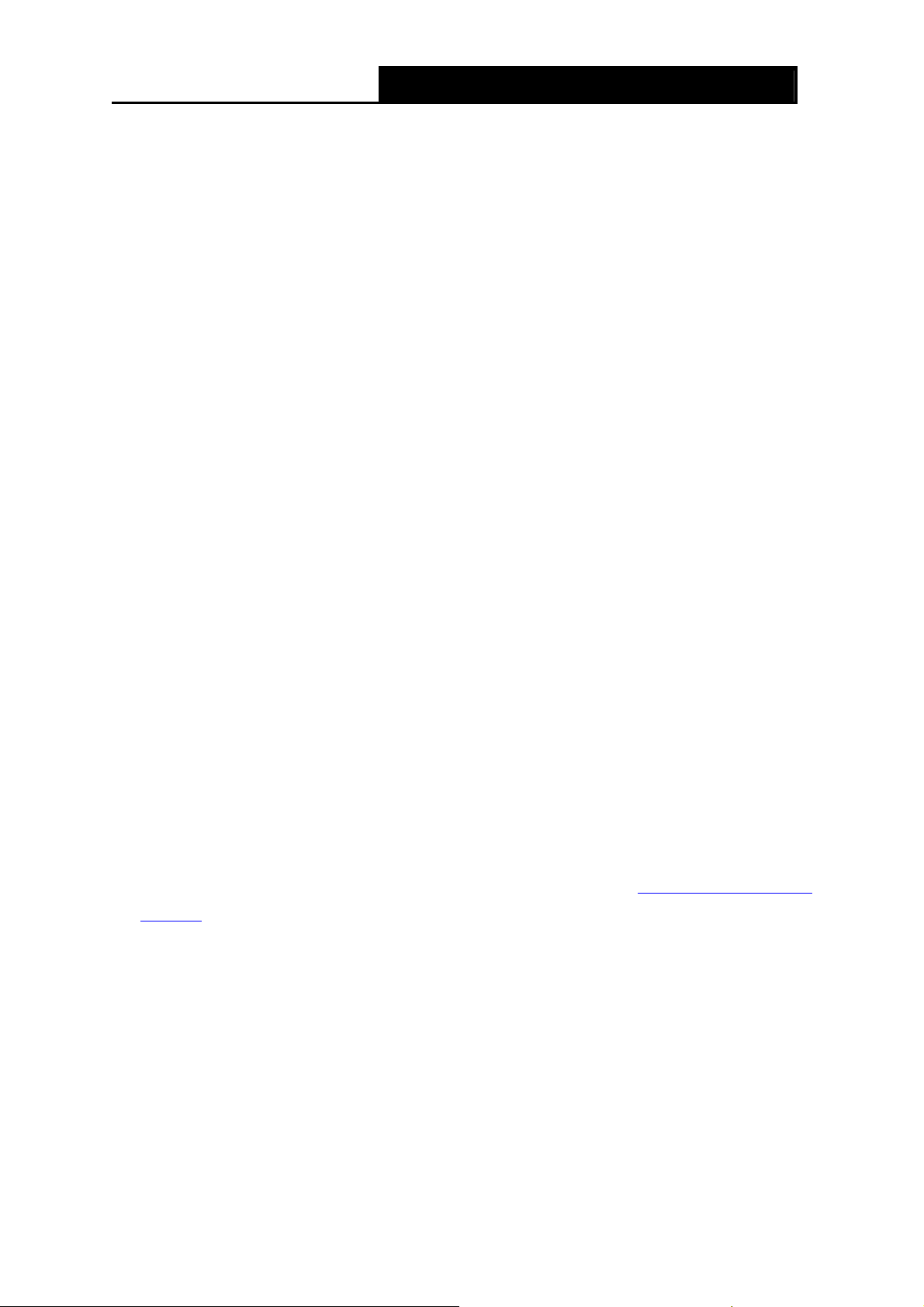
TL-WR541G\TLWR542G
TL-WR641G\TL-WR642G
Uživatelská příručka pro bezdrátový router 54M\108M
3. Zapojení routeru
3.1 Systémové požadavky
¾ Širokopásmový přístup k internetu (DSL/kabel/ethernet)
¾ Jeden DSL/kabelový modem s konektorem RJ45 (není potřeba, pokud připojujete router k
ethernetové síti)
¾ Každý počítač v síti LAN musí mít funkční ethernetový adaptér a ethernetový kabel s konektory
RJ45
¾ Na každém počítači musí být nainstalován protokol TCP/IP
¾ Webový prohlížeč, jako je Microsoft Internet Explorer 5.0 nebo novější, Netscape Navigator 6.0
nebo novější
3.2 Požadavky na prostředí instalace
¾ Zařízení neumisťujte na přímém slunečním světle ani v blízkosti tepelných zdrojů
¾ Zařízení neblokujte ani nevtěsnávejte do malého prostoru. Z každé strany routeru zachovejte
alespoň 2 palce (5 cm) volného prostoru
¾ Dobré větrání (zvláště, je-li v malém prostoru)
¾ Provozní teplota: 0 ℃ – 40 ℃
¾ Provozní vlhkost: 10 %-90 % RH, nekondenzační
3.3 Zapojení routeru
Před instalací routeru musí být navázáno úspěšné připojení vašeho počítače k vysokorychlostnímu
internetu. V případě jakéhokoliv problému kontaktujte vašeho poskytovatele internetu. Poté instalujte
router podle následujících kroků. Nezapomeňte odpojit napájení a pracujte se suchýma rukama.
1. Vypněte napájení počítače, kabelového/DSL modemu a routeru.
2. Umístěte router na optimálním místě. Nejlepší místo je obvykle blízko středu oblasti, ve které
chcete váš počítač bezdrátově připojit. Toto místo musí splňovat Požadavky na prostředí
instalace.
3. Nasměrujte anténu. Správný směr je obvykle nahoru.
4. Připojte počítač(e) a každý přepínač/hub ve vaší síti LAN k portům LAN na routeru, viz Obrázek
3-1. (Pokud máte bezdrátovou síťovou kartu a chcete ji použít pro bezdrátový provoz, můžete
tento krok přeskočit.)
5. Zapojte DSL/kabelový modem do WAN portu na routeru, viz obrázek 3-1.
6. Zapojte napájecí adaptér do napájecí zdířky na routeru, druhý konec pak do elektrické zásuvky.
Router se spustí automaticky.
7. Zapněte napájení vašeho počítače a kabelového/DSL modemu.
15
Page 16
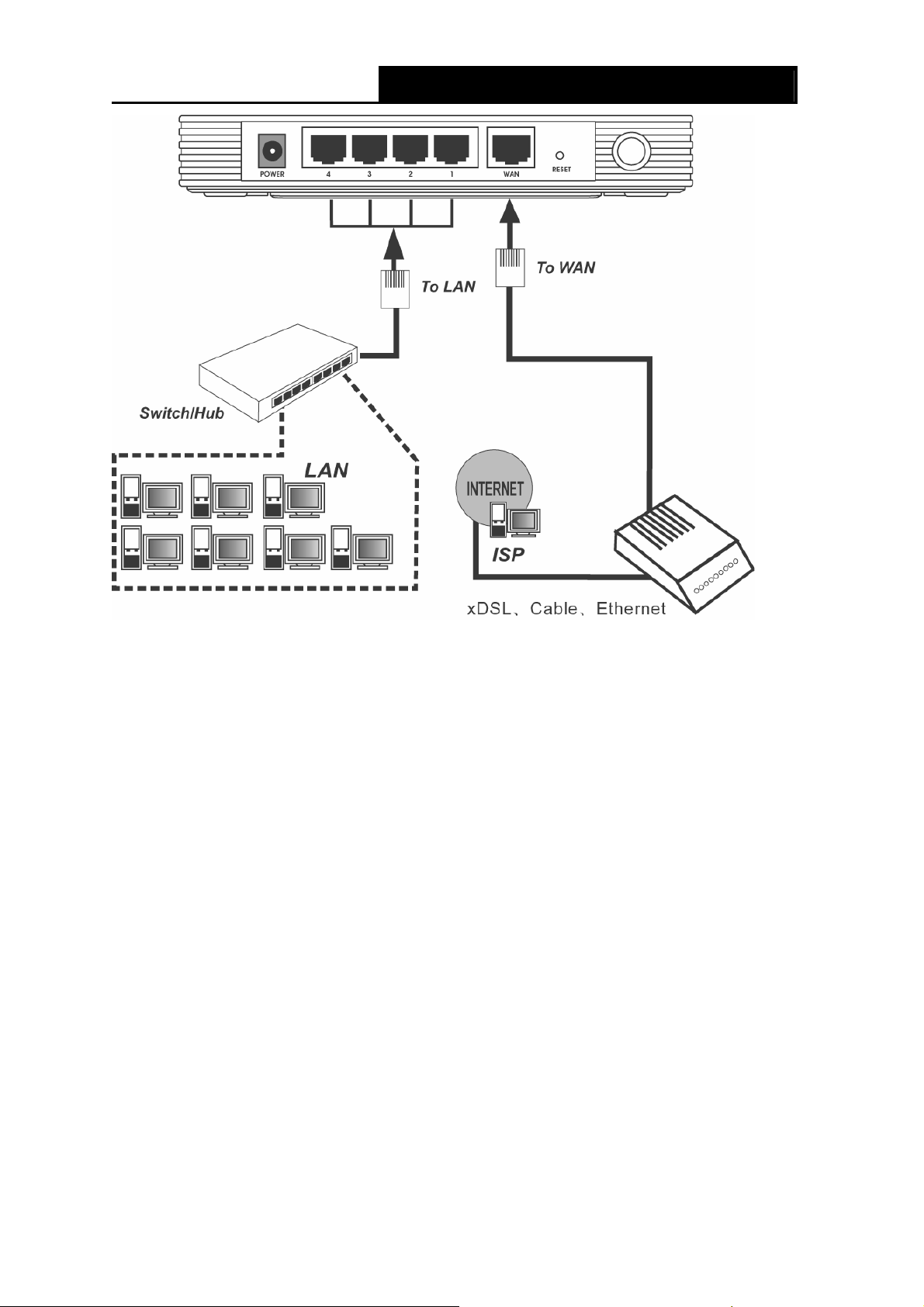
TL-WR541G\TLWR542G
TL-WR641G\TL-WR642G
Uživatelská příručka pro bezdrátový router 54M\108M
Obrázek 3-1 Hardwarová instalace bezdrátového routeru
16
Page 17
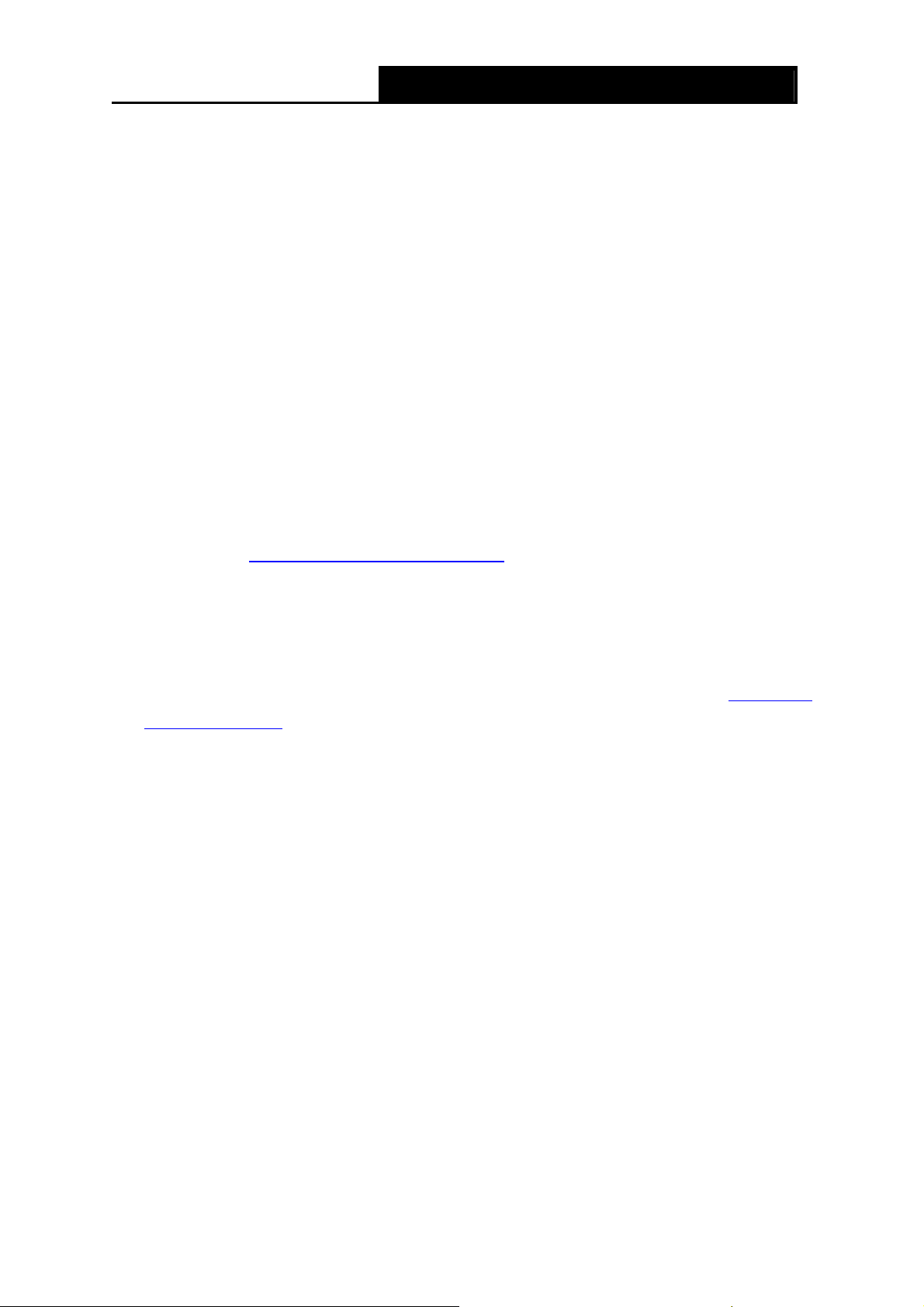
TL-WR541G\TLWR542G
TL-WR641G\TL-WR642G
Uživatelská příručka pro bezdrátový router 54M\108M
4. Návod pro rychlou instalaci
Po zapojení bezdrátového routeru do vaší sítě je potřeba jej nakonfigurovat. Tato kapitola popisuje
způsob konfigurace základních funkcí vašeho bezdrátového routeru. Tyto postupy vám zaberou jen
pár minut. Po úspěšné konfiguraci se budete moci okamžitě připojit k internetu pomocí routeru.
4.1 Konfigurace TCP/IP
Výchozí IP adresa bezdrátového routeru 54 Mb/s TL-WR541G\TLWR542G nebo bezdrátového
routeru 108 Mb/s TL-WR641G\TLWR642G je 192.168.1.1. Výchozí maska podsítě je 255.255.255.0.
Tyto hodnoty platí pro síť LAN. Můžete je měnit podle libosti, jako příklad budeme při popisech v této
příručce používat výchozí hodnoty.
Zapojte lokální počítač k LAN portům routeru. Existují dva způsoby, jak nakonfigurovat IP adresu pro
váš počítač.
¾ Ruční konfigurace IP adresy
Nastavte protokol TCP/IP na vašem počítači. Pokud potřebujete pokyny jak tento úkol provést,
informujte se v Dodatku B: „Konfigurování počítače".
Nastavte parametry sítě. IP adresa je 192.168.1.xxx („xxx“ je hodnota 2 až 254), maska podsítě je
255.255.255.0 a brána je 192.168.1.1 (výchozí IP adresa routeru)
¾ Získat IP adresu automaticky
Nastavte v počítači protokol TCP/IP v režimu „Obtain an IP address automatically” (získat IP
adresu automaticky). Pokud potřebujete návod, jak toto provést, přečtěte si Dodatek B:
„Nastavení počítače.
Vypněte napájení routeru a počítače. Pak zapněte router a restartujte počítač. Zabudovaný DHCP
server přidělí počítači IP adresu.
Nyní můžete zadat do příkazového řádku příkaz Ping a ověřit síťové spojení mezi počítačem a
routerem. Následující příklad je pro Windows 2000 OS.
Otevřete příkazové okno, napište ping 192.168.1.1 a stiskněte Enter.
Pokud se zobrazí podobný výsledek jako na ilustraci (Obrázek 4-1), spojení mezi počítačem a
routerem je vytvořeno.
17
Page 18
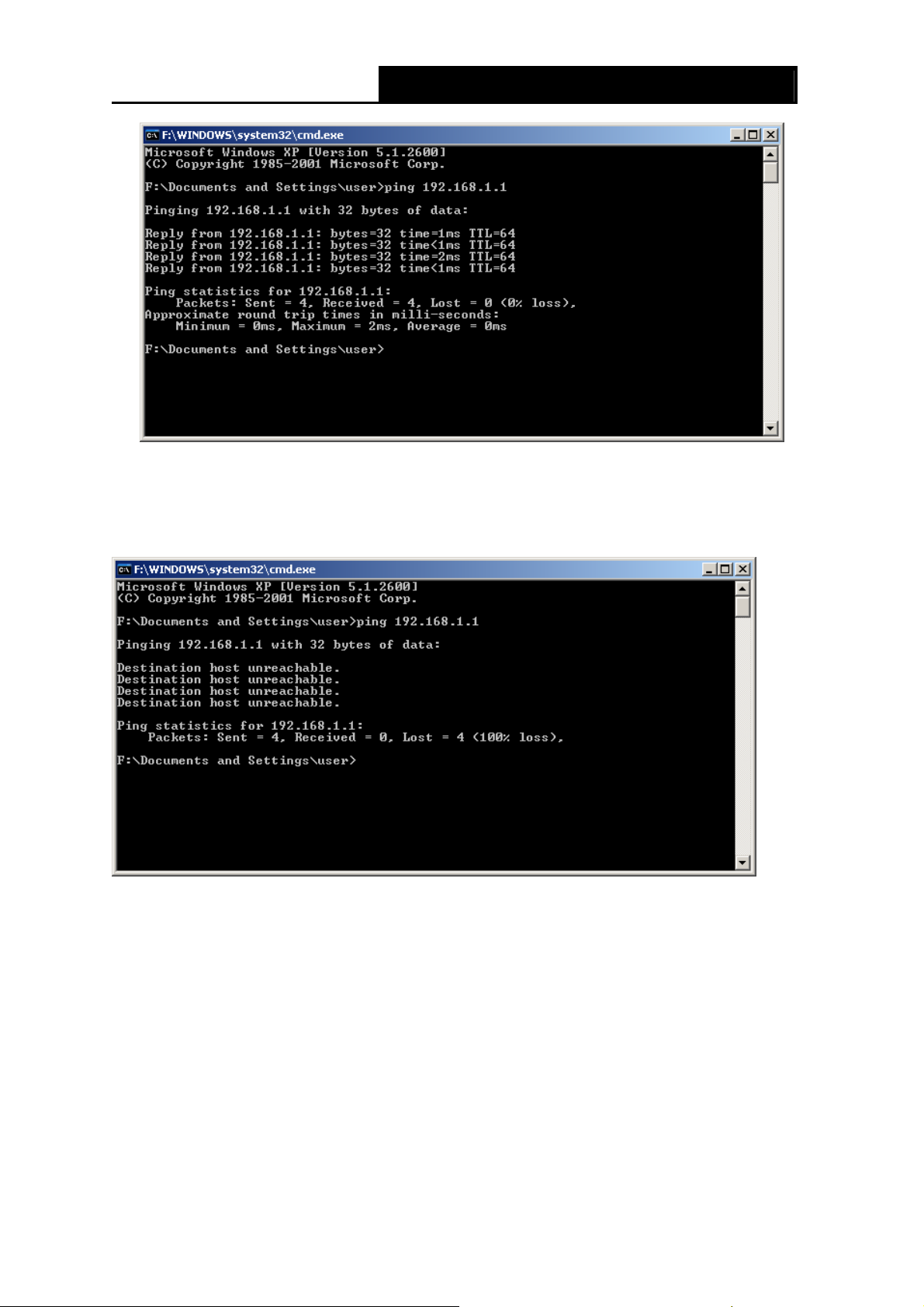
TL-WR541G\TLWR542G
TL-WR641G\TL-WR642G
Uživatelská příručka pro bezdrátový router 54M\108M
Obrázek 4-1 Úspěšný výsledek příkazu Ping
Pokud je zobrazený výsledek podobný obrázku Obrázek 4-2, znamená to, že počítač není připojen k
routeru.
Obrázek 4-2 Neúspěšný výsledek příkazu Ping
Zkontrolujte připojení podle následujících kroků:
Je připojení vašeho počítače a routeru správné?
)Poznámka:
LED kontrolky 1/2/3/4 portu LAN na routeru, k němuž je kabel připojen, a LED kontrolka na síťovém
adaptéru ve vašem počítači by měly svítit.
Je konfigurace TCP/IP ve vašem počítači správná?
)Poznámka:
Pokud je IP adresa routeru 192.168.1.1, musí být IP adresa vašeho počítače v rozsahu 192.168.1.2 -
192.168.1.254, brána musí být nastavena na 192.168.1.1
18
Page 19
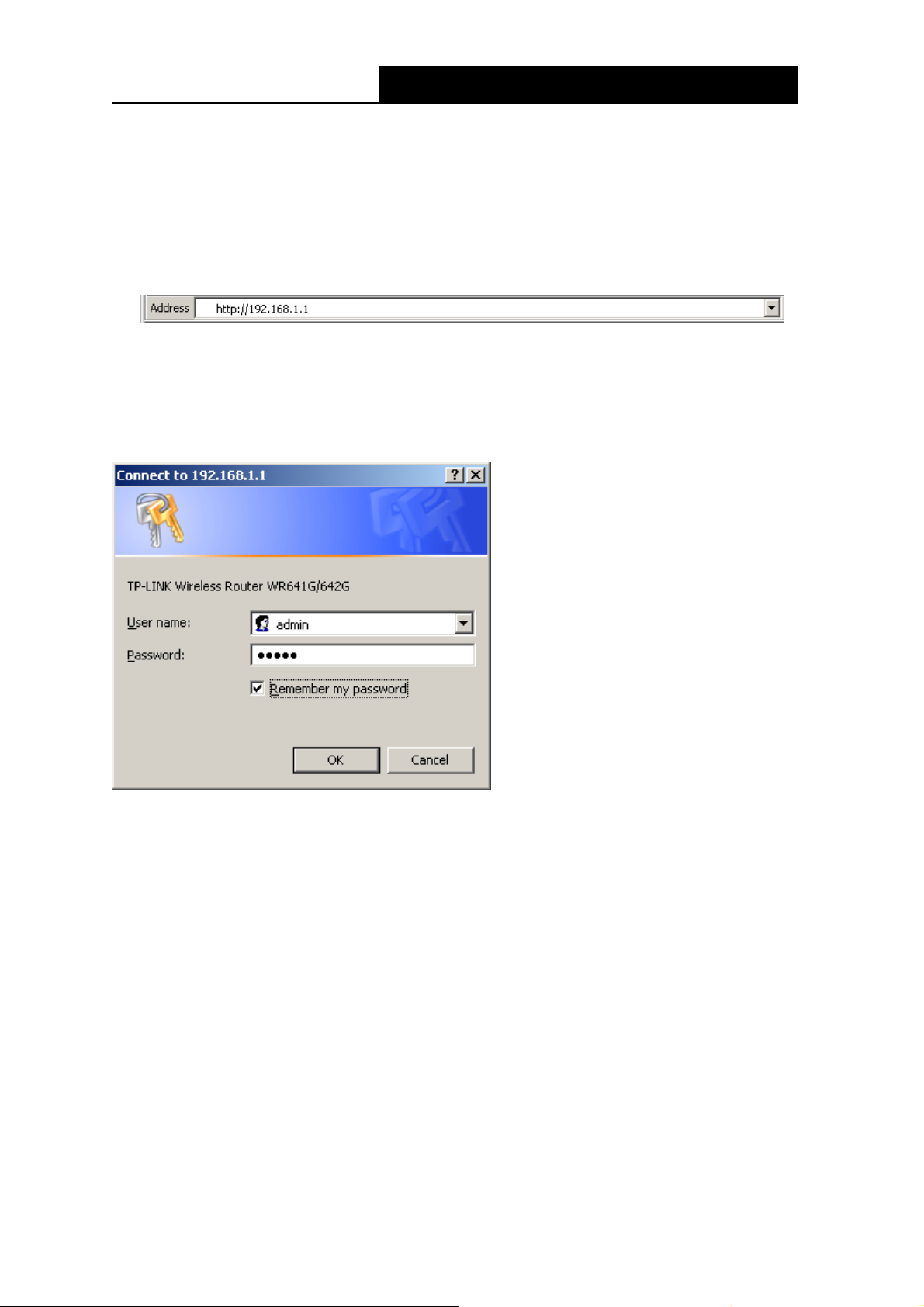
TL-WR541G\TLWR542G
TL-WR641G\TL-WR642G
Uživatelská příručka pro bezdrátový router 54M\108M
4.2 Návod pro rychlou instalaci
Nastavení a správa bezdrátového routeru se provádí snadno pomocí webového rozhraní (Internet
Explorer nebo Netscape
Windows, Macintosh nebo UNIX pomocí webového prohlížeče.
Napojte se na router zadáním adresy http://192.168.1.1 do adresového řádku webového prohlížeče.
Obrázek 4-3 Přihlášení k routeru
Za okamžik se zobrazí přihlašovací okno, podobné zobrazenému na obrázku 4. Zadejte admin jako
uživatelské jméno i heslo, vše malými písmeny. Poté klepněte na tlačítko OK nebo stiskněte klávesu
Enter.
®
Navigator). Webové rozhraní lze použít na libovolném operačním systému
Obrázek 4-4 Přihlašovací okno
)Poznámka:
Pokud se výše uvedená obrazovka neobjeví, znamená to, že je váš webový prohlížeč nastaven v
režimu proxy. Přejděte do nabídky Nástroje > Možnosti Internetu > Připojení > Nastavení sítě LAN a v
zobrazeném okně zrušte zaškrtnutí pole Použít server proxy, pak klepnutím na tlačítko OK operaci
dokončete.
Pokud jsou uživatelské jméno a heslo správné, můžete router nakonfigurovat pomocí webového
prohlížeče. Klepněte na odkaz Quick Setup (rychlé nastavení) vlevo v hlavní nabídce. Zobrazí se okno
Quick Setup.
19
Page 20
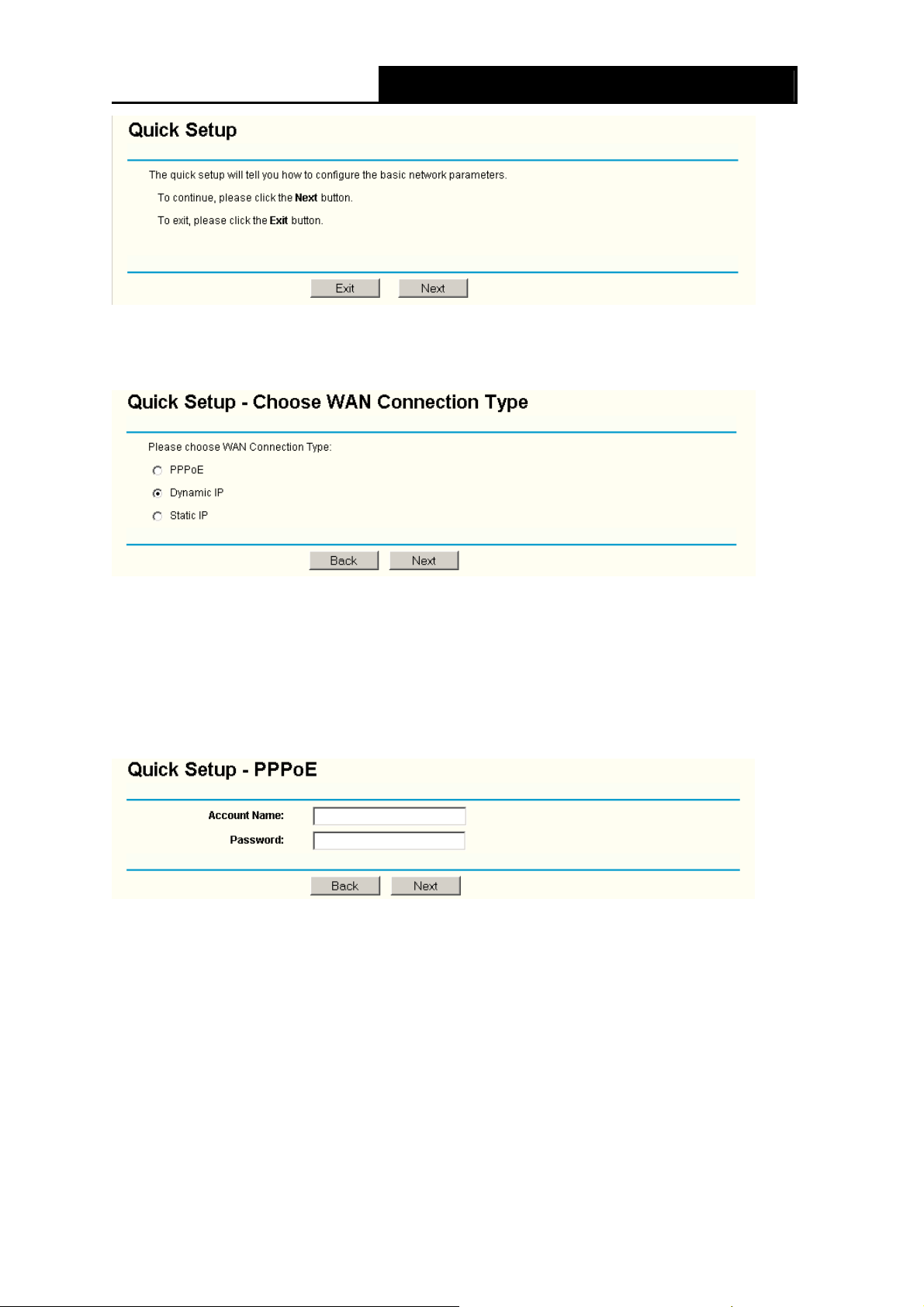
TL-WR541G\TLWR542G
TL-WR641G\TL-WR642G
Uživatelská příručka pro bezdrátový router 54M\108M
Obrázek 4-5 Rychlé nastavení
Klepněte na Další, poté se zobrazí stránka Volba typu připojení WAN, viz obrázek 4-6.
Obrázek 4-6 Volba typu připojení WAN
Router umožňuje tři nejobvyklejší způsoby připojení k internetu. Vyberte způsob kompatibilní s
parametry připojení vašeho poskytovatele připojení k Internetu. Klepněte na tlačítko Další a zadejte
potřebné síťové parametry.
Pokud zvolíte „PPPoE“, zobrazí se okno (viz Obrázek 4-7):
Obrázek 4-7 Rychlé nastavení - PPPoE
¾ User Name a Password – zadejte uživatelské jméno a heslo dodané vaším poskytovatelem
internetu. Při vyplňování těchto polí dbejte na to, že systém rozlišuje velká a malá písmena.
V případě jakýchkoliv problémů se obraťte na svého poskytovatele internetu.
Pokud zvolíte „Dynamic IP“, router automaticky převezme IP parametry od vašeho poskytovatele
internetu a vy je nemusíte zadávat.
Pokud si vyberete možnost „Static IP“ (Statická IP), zobrazí se stránka nastavení statické adresy IP dle
obrázku 4-8:
20
Page 21
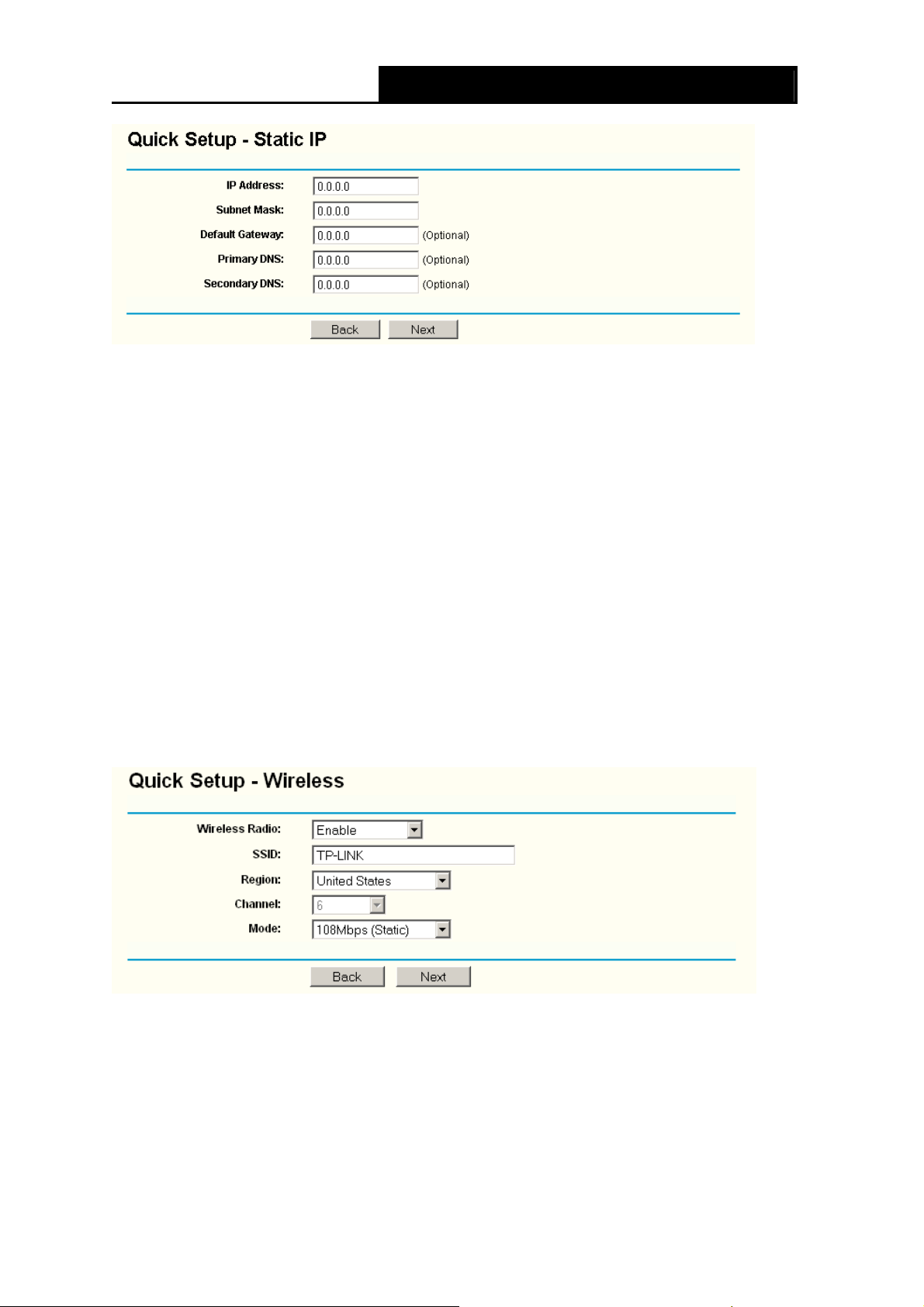
TL-WR541G\TLWR542G
TL-WR641G\TL-WR642G
Obrázek 4-8 Rychlé nastavení - Statická IP adresa
)Poznámka:
Parametry adresy IP byste měli obdržet od svého poskytovatele připojení k Internetu.
Uživatelská příručka pro bezdrátový router 54M\108M
¾ IP Address (IP adresa): Toto je IP adresa sítě WAN, kterou uvidí externí uživatelé na internetu
(včetně vašeho poskytovatele internetu). Zadejte IP adresu do tohoto pole.
¾ Subnet Mask (Maska podsítě): Maska podsítě se používá u IP adresy sítě WAN, obvykle je to
255.255.255.0
¾ Default Gateway (Výchozí brána): Zadejte do pole IP adresu brány, je-li to požadováno.
¾ Primary DNS (Upřednostňovaný server DNS): Zadejte do polí IP adresu DNS serveru, je-li to
požadováno.
¾ Secondary DNS (Alternativní server DNS): Pokud váš poskytovatel internetu zpřístupňuje další
DNS server, zadejte jeho adresu do tohoto pole.
Po dokončení tohoto kroku klepněte na Další, objeví se stránka nastavení bezdrátového přenosu, viz
Obrázek 4-9.
Obrázek 4-9 Rychlé nastavení - nastavení bezdrátové sítě
Na této stránce můžete nastavit následující parametry bezdrátového přenosu:
¾ Wireless Radio: Indikuje, zda je zapnuta nebo vypnuta funkce routeru přístupový bod. Pokud je
vypnuta, LED kontrolka WLAN na předním panelu nesvítí, a bezdrátové stanice se nebudou
moci k routeru připojit. Pokud je zapnuta, LED kontrolka WLAN svítí, a bezdrátové stanice se
budou moci k routeru připojit.
¾ SSID: Zadejte hodnotu o délce až 32 znaků. Stejné jméno (SSID) musí být přiřazeno všem
21
Page 22
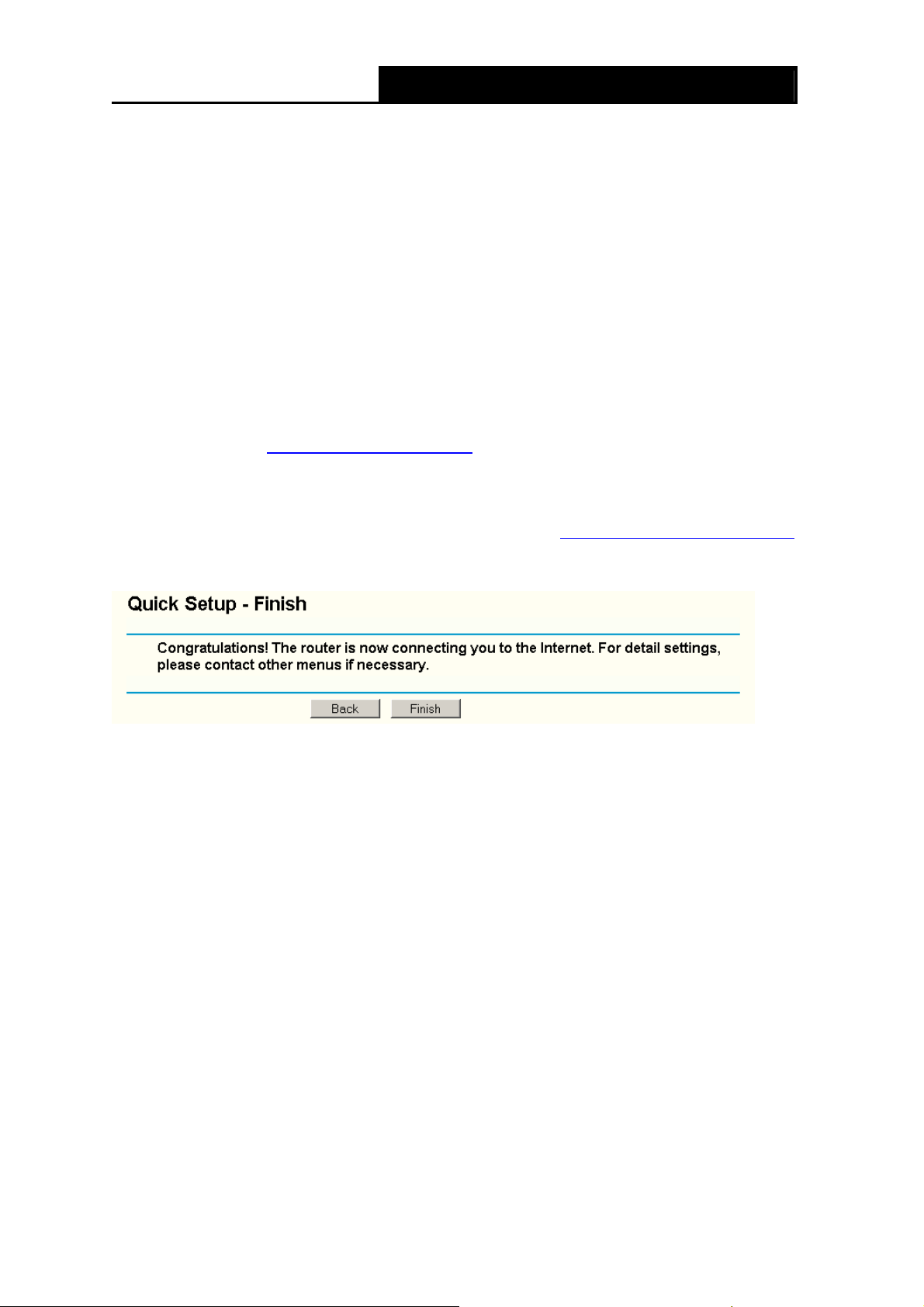
TL-WR541G\TLWR542G
TL-WR641G\TL-WR642G
Uživatelská příručka pro bezdrátový router 54M\108M
bezdrátovým zařízením ve vaší síti. Výchozí jméno SSID je TP-LINK. Tato hodnota rozlišuje
velká a malá písmena. Například TP-LINK není totéž co tp-link.
¾ Region: Z rozbalovacího seznamu vyberte vaši oblast. Toto pole určuje oblasti, ve kterých je
možné používat bezdrátové funkce routeru. Pokud používáte router v jiných oblastech než v těch,
které jsou uvedeny v tomto poli, může to být nezákonné.
¾ Channel: Aktuálně používaný kanál. Toto pole určuje, jaká bude použita provozní frekvence.
¾ Mode: Indikuje aktuální režim (108 Mb/s (dynamický), 108 Mb/s (statický), 54 Mb/s (802.11g), 11
Mb/s (802.11b)). Pokud vyberete 108 Mb/s (dynamický), je tento režim kompatibilní s 54 Mb/s
(802.11g) a 11 Mb/s (802.11b). Pokud vyberete 54 Mb/s (802.11g), je tento režim kompatibilní s
11 Mb/s (802.11b).
Zde uvedené parametry bezdrátového přenosu jsou pouze základní, informace o pokročilých
nastaveních najdete v části 5.5: „Bezdrátový provoz“
.
)Poznámka:
Změna nastavení bezdrátové sítě se projeví až po restartu routeru! Restart můžete provést ručně.
Pokud potřebujete pokyny, jak tento úkol provést, informujte se v kapitole 5.11.5: „Zapojení routeru"
Klepněte na tlačítko Next (Další). Zobrazí se vám stránka Dokončení (viz Obrázek 4-10):
Obrázek 4-10 Rychlé nastavení - Dokončení
Po dokončení konfigurace základních síťových parametrů uzavřete rychlé nastavení klepnutím na
tlačítko Finish (dokončit).
22
Page 23
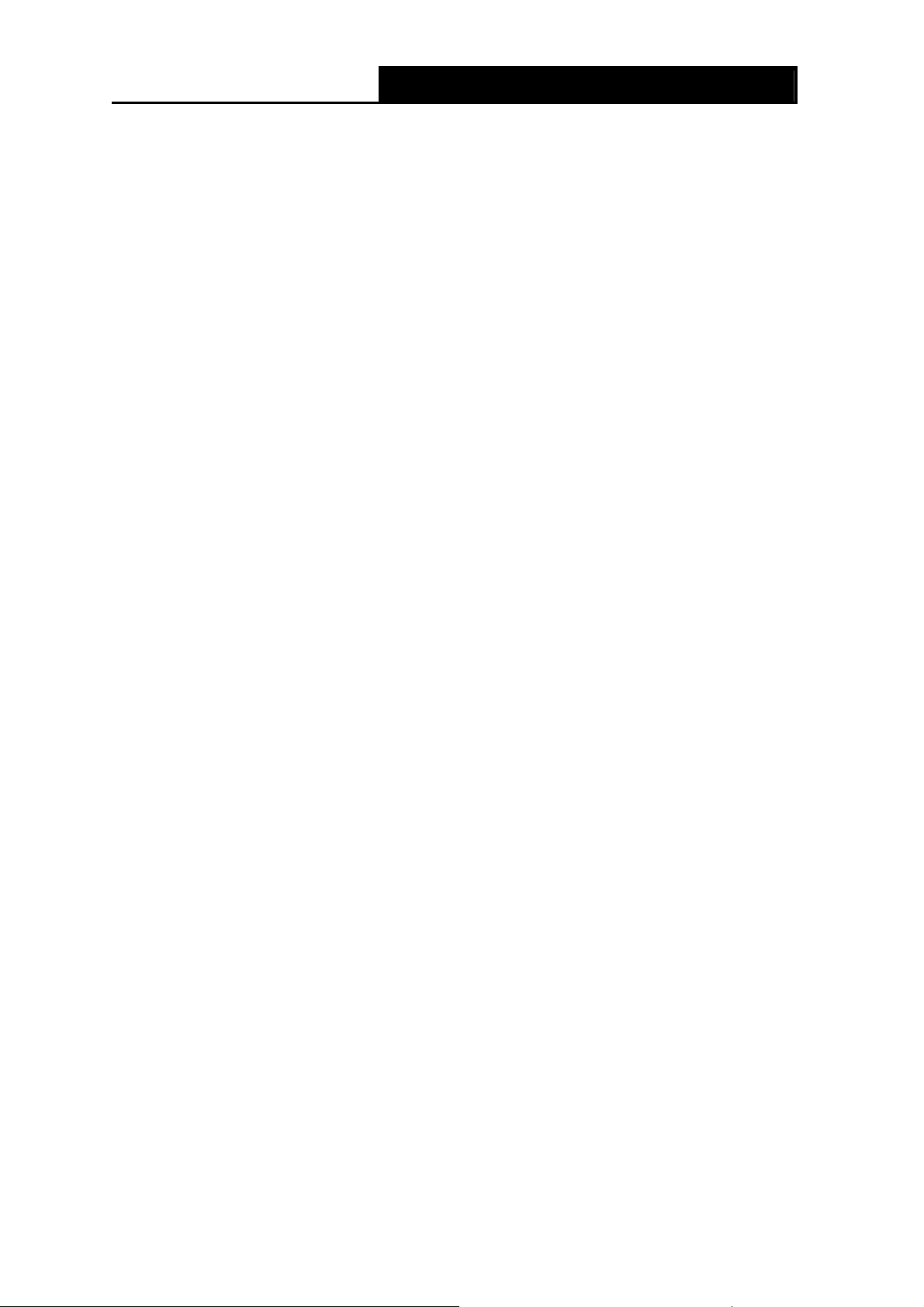
TL-WR541G\TLWR542G
TL-WR641G\TL-WR642G
Uživatelská příručka pro bezdrátový router 54M\108M
5. Nastavení routeru
Tato kapitola popisuje klíčové funkce každé webové stránky.
5.1 Přihlášení
Po úspěšném přihlášení lze spravovat a konfigurovat router. Na levé straně webového rozhraní
najdete deset hlavních nabídek. Podnabídky jsou dostupné po klepnutí na některou z hlavních
nabídek. Názvy hlavních nabídek jsou: Status (Stav), Quick Setup (Rychlé nastavení), Network (Síť),
Wireless (Bezdrátový provoz), DHCP, Forwarding (Předávání), Security (Bezpečnost), IP & MAC
Binding Setting (Nastavení vazeb IP a MAC adres), Static routing (Statické směrování), DDNS and
System Tools (DDNS a Systémové nástroje). Pro každou stránku webového obslužného programu
jsou připravena podrobná vysvětlení a pokyny na pravé straně stránky. Aby začalo upravené
nastavení platit, je nutné vždy stisknout tlačítko Save (uložit).
Podrobná vysvětlení pro každou funkci webových stránek jsou uvedena níže.
5.2 Stav
Na stránce Status se zobrazuje aktuální stav a konfigurace routeru. Tyto informace nelze měnit (viz
Obrázek 5-1).
LAN
V tomto poli je zobrazeno aktuální nastavení nebo informace ohledně sítě LAN, včetně MAC
adresy, IP adresy a masky podsítě.
Bezdrátový provoz
Toto pole zobrazuje stav a informace o bezdrátových funkcích včetně Wireless Radio, SSID,
Channel, Mode, bezdrátové adrese MAC a IP adrese.
WAN
Tyto parametry platí pro port WAN routeru (MAC adresa, IP adresa, maska podsítě,
přednastavená brána, DNS server a typ připojení WAN). Je-li typ připojení WAN nastaven na
PPPoE, zobrazí se zde během připojení k internetu tlačítko Disconnect (odpojit). Připojení můžete
ukončit také klepnutím na toto tlačítko. Pokud nejste připojeni na internet, klepnutím na tlačítko
Connect se připojíte.
Traffic Statistics (Statistika provozu)
V tomto poli je uvedena statistika provozu přes router.
System Up Time (Doba spuštění)
Celkový čas od zapnutí routeru nebo od jeho restartu.
23
Page 24
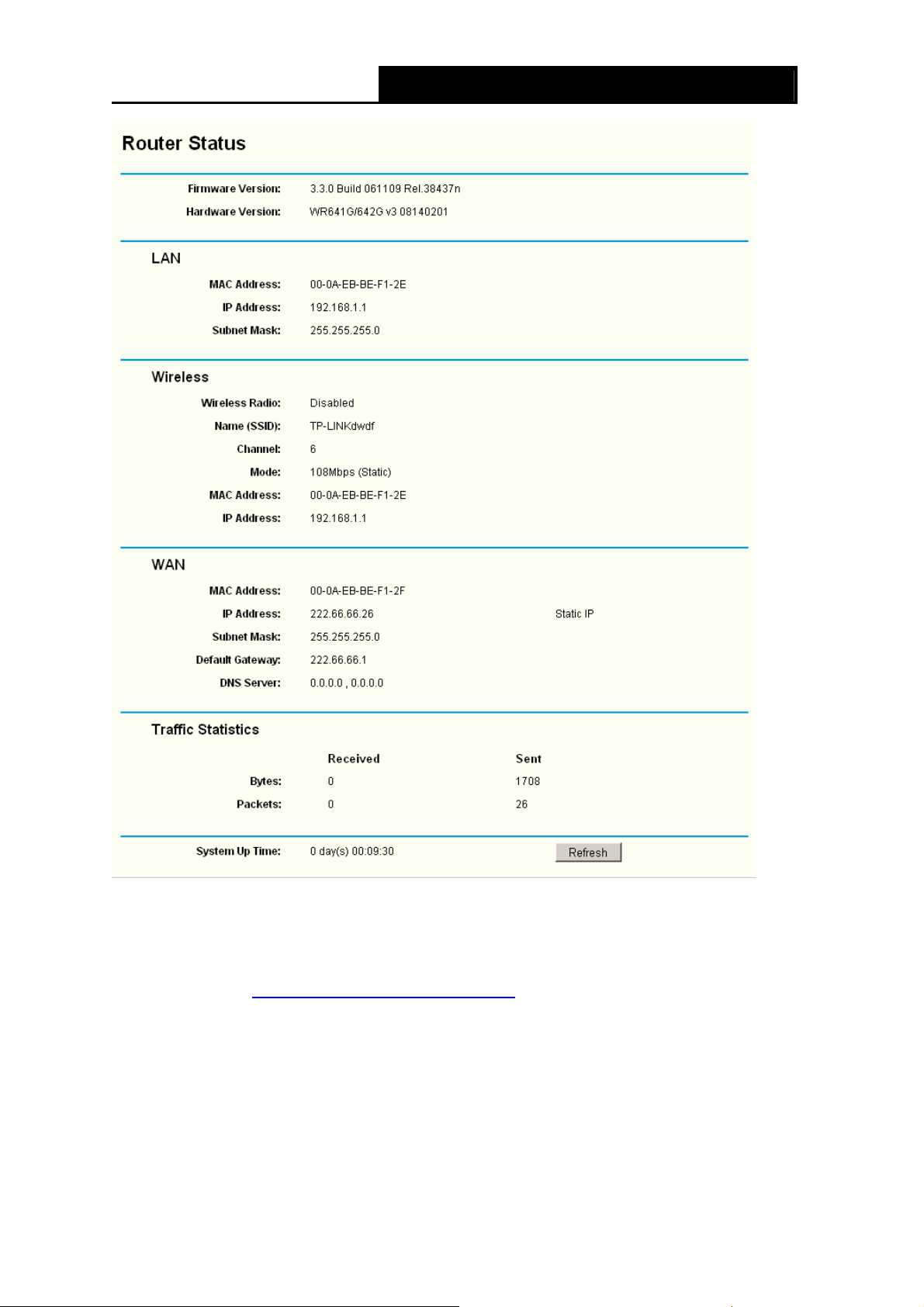
TL-WR541G\TLWR542G
TL-WR641G\TL-WR642G
Uživatelská příručka pro bezdrátový router 54M\108M
Obrázek 5-1 Stav routeru
5.3 Rychlé nastavení
Informace najdete v části 4.2: „Návod pro rychlou instalaci“.
24
Page 25
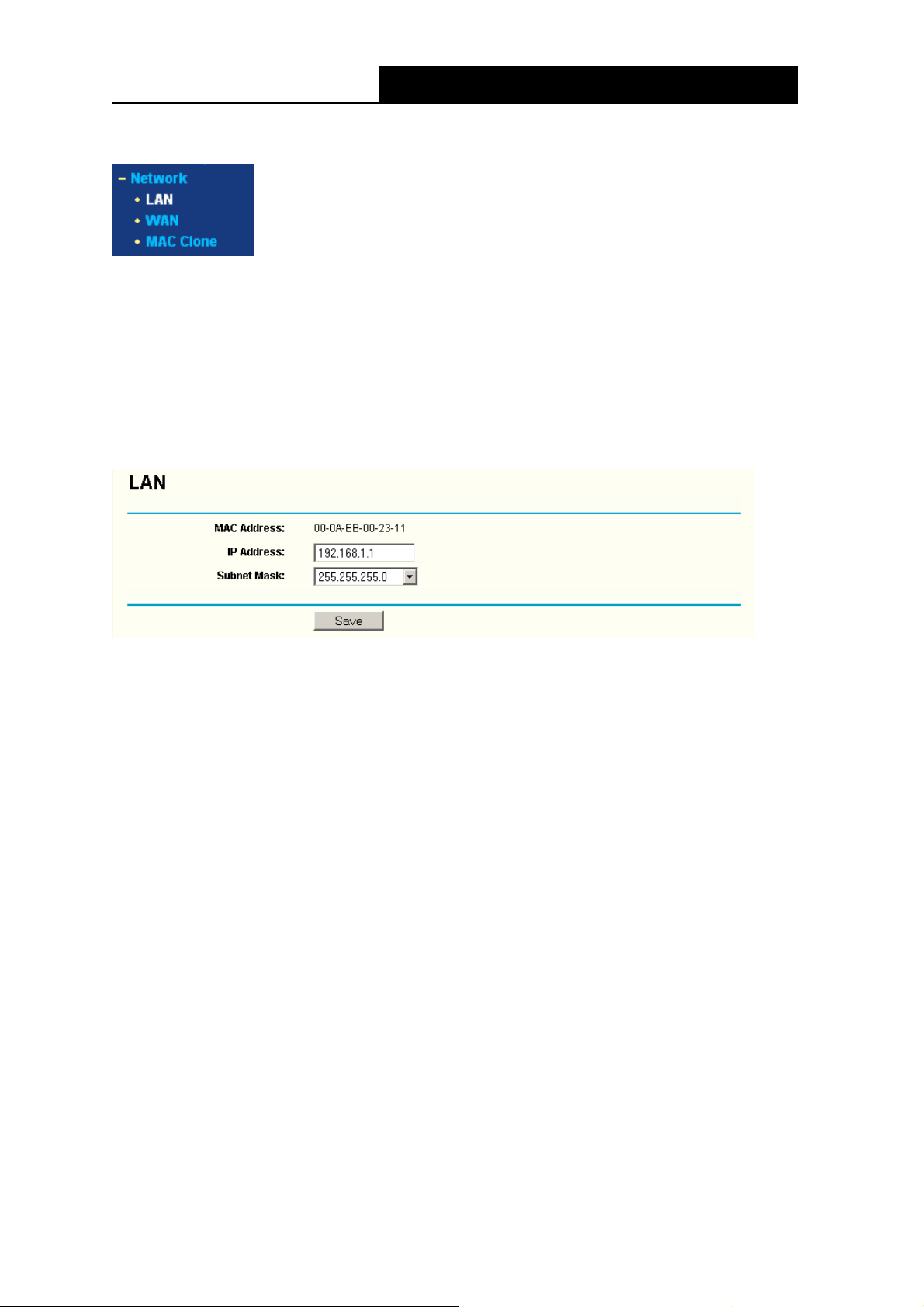
TL-WR541G\TLWR542G
TL-WR641G\TL-WR642G
Uživatelská příručka pro bezdrátový router 54M\108M
5.4 Síť
Obrázek 5-2 Nabídka sítě
V nabídce sítě jsou k dispozici tři podnabídky (viz obrázek Obrázek 5-2): LAN, WAN a MAC Clone.
Klepněte na některou z nich a budete moci nastavit odpovídající funkce. Podrobné vysvětlení pro
každou položku je uvedeno níže.
5.4.1 LAN
Na této stránce můžete nastavovat IP parametry LAN.
Obrázek 5-3 LAN
¾ MAC Address (Adresa MAC) - fyzická adresa routeru v síti LAN. Tato hodnota nemůže být
měněna.
¾ IP Address (Adresa IP) - Zadejte adresu IP routeru v desítkovém formátu odděleném tečkami
(výchozí nastavení: 192.168.1.1).
¾ Subnet Mask (Maska podsítě) - kód adresy, který určuje velikost sítě. Běžně je pro masku podsítě
používána hodnota 255.255.255.0.
)Poznámka:
pokud změníte adresu IP sítě LAN, musíte použít pro přihlášení k routeru novou adresu IP.
Pokud nová adresa IP sítě LAN, kterou jste zadali, není ve stejné podsíti, rozsah adres IP v serveru
DHCP nebude funkční, dokud nedojde k přenastavení.
Pokud nová adresa IP sítě LAN, kterou jste zadali, není ve stejné podsíti, Virtual Server a hostitel DMZ
se současně změní příslušným způsobem.
5.4.2 WAN
Na této stránce můžete nastavovat parametry portu WAN.
Nejdříve vyberte typ připojení WAN (Dynamic IP/Static IP/PPPoE/802.1X + Dynamic IP/802.1X +
Static IP/Big Pond Cable/L2TP/PPTP) k Internetu. Přednastavený typ je Dynamic IP. Pokud jste
nedostali žádné přihlašovací údaje (pevnou IP adresu, přihlašovací ID, atd.), prosím, vyberte
25
Page 26
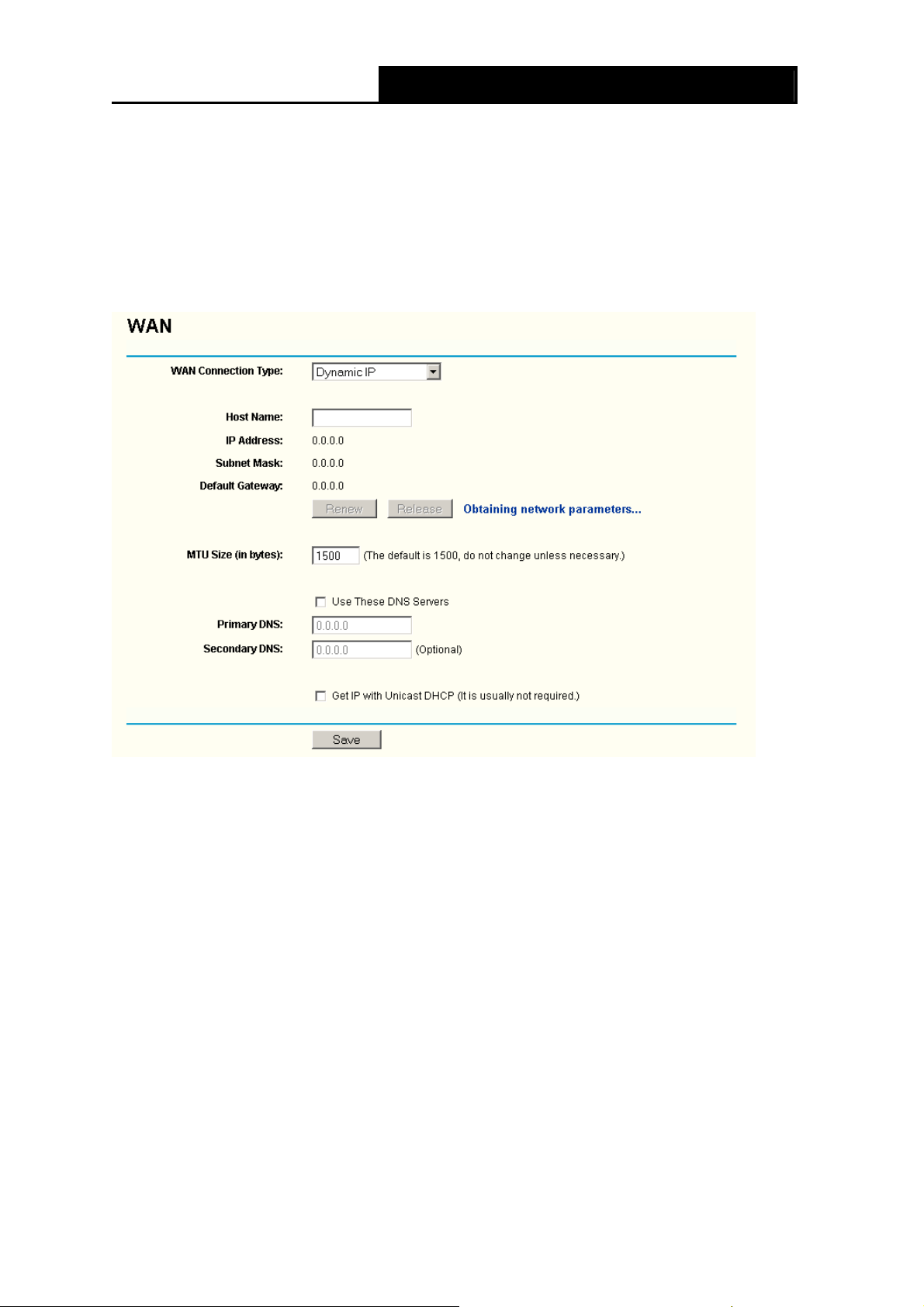
TL-WR541G\TLWR542G
TL-WR641G\TL-WR642G
Uživatelská příručka pro bezdrátový router 54M\108M
Dynamic IP. Pokud jste obdrželi statickou IP adresu (static IP), vyberte Static IP. Pokud jste dostali
uživatelské jméno a heslo, prosím, vyberte typ vašeho poskytovatele internetu
(PPPoE/BigPond/L2TP/PPTP). Pokud si nejste jistí, jaký typ připojení používáte, prosím, kontaktujte
vaše poskytovatele internetu, aby vám správné informace poskytl.
Pokud zvolíte Dynamic IP, router si automaticky zjistí parametry IP od vašeho poskytovatele připojení
k internetu. Uvidíte následující (Obrázek 5-4):
Obrázek 5-4 WAN – Dynamická IP adresa
Tato stránka zobrazuje IP parametry WAN, přidělované dynamicky vaším poskytovatelem internetu
včetně IP adresy, masky podsítě, přednastavené brány, atd. Klepněte na tlačítko Renew (Obnovit) a
obnovte parametry adresy IP od svého poskytovatele ISP. Chcete-li vynulovat parametry IP, klepněte
na tlačítko Release (uvolnit).
¾ MTU Size: běžná hodnota MTU pro většinu ethernetových sítí je 1500 bytů. Někteří poskytovatelé
Internetu vyžadují hodnotu MTU snížit. Jedná se ale o vzácný případ a nemělo by se tak činit,
pokud si nejste jisti, že je to pro vaše připojení k internetu skutečně potřeba.
Pokud vám poskytovatel internetu poskytne jednu nebo dvě adresy DNS, vyberte Use These DNS
Servers a do příslušných polí zadejte primární a sekundární adresu. V opačném případě DNS servery
budou přiděleny dynamicky vaším poskytovatelem.
)Poznámka:
pokud jste adresy zadali a při načítání webových stránek dochází k chybě, je pravděpodobné, že
servery DNS jsou nastaveny chybně. Kontaktujte poskytovatele ISP a vyžádejte si adresy serverů
DNS.
26
Page 27
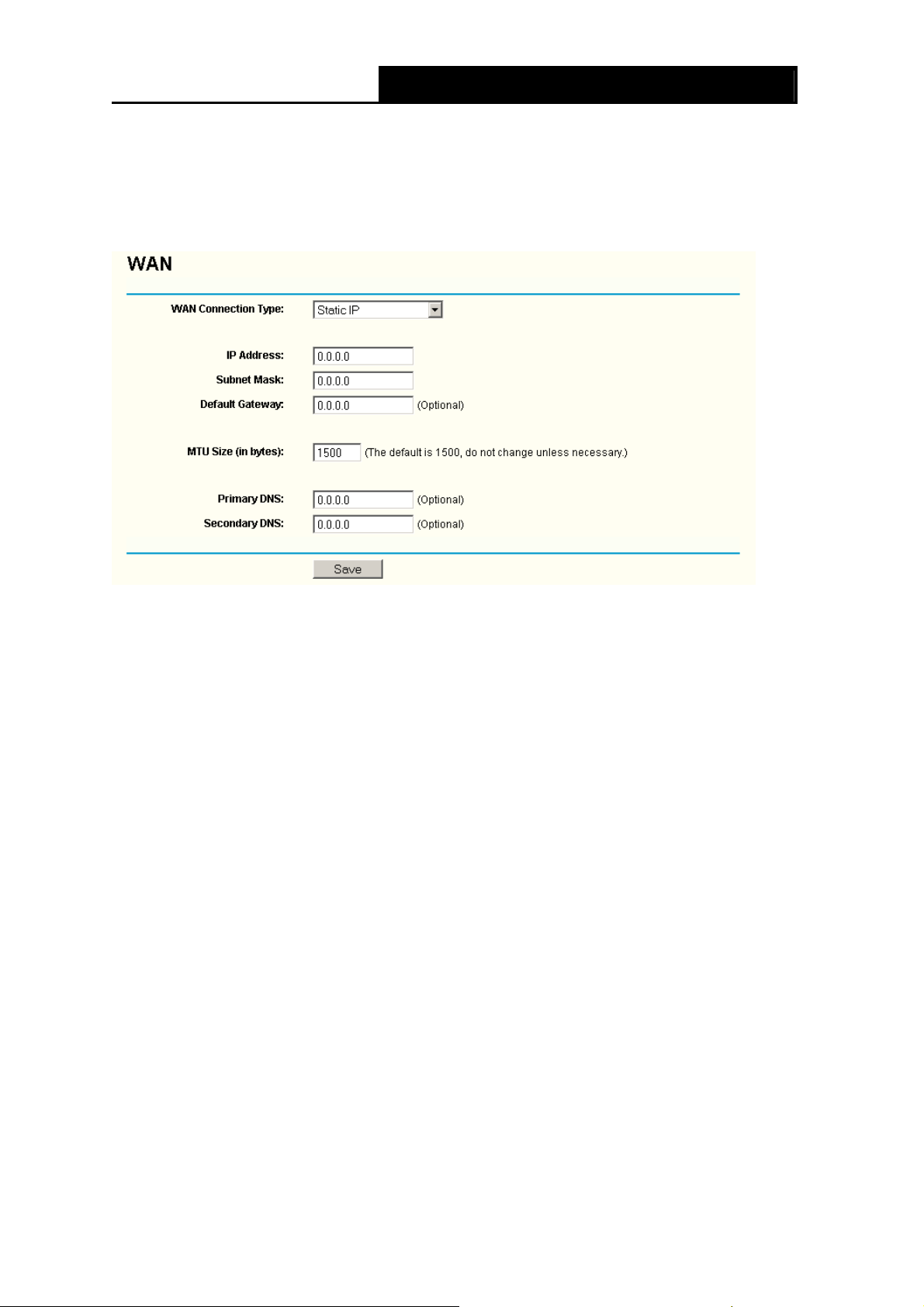
TL-WR541G\TLWR542G
TL-WR641G\TL-WR642G
¾ Get IP with Unicast DHCP: (Načíst IP adresu s Unicast DHCP) některé DHCP servery
poskytovatelů internetu nepodporují broadcast aplikace. Pokud nemůžete získat adresu IP
běžným způsobem, je možné zvolit tuto možnost. (Je málo vyžadovaná.)
Pokud zvolíte Static IP adresy, měli byste mít parametry pevné IP určené vaším poskytovatelem
Uživatelská příručka pro bezdrátový router 54M\108M
připojení k internetu. Stránka pro nastavení statické adresy IP je zobrazena na obrázku Obrázek 5-5
Obrázek 5-5 WAN - Statická IP adresa
Do příslušných polí byste měli zadat dále uvedené parametry:
:
¾ IP Address (Adresa IP) - zadejte IP adresu od svého poskytovatele internetu v desítkovém
formátu odděleném tečkami.
¾ Subnet Mask (Maska podsítě) - zadejte masku podsítě od svého poskytovatele internetu v
desítkovém formátu odděleném tečkami; obvykle je to 255.255.255.0.
¾ Default Gateway (Výchozí brána) – (Volitelné) Zadejte adresu IP brány od svého poskytovatele v
desítkovém formátu odděleném tečkami.
MTU Size (Velikost MTU) - Běžná hodnota MTU (Maximum Transmission Unit) pro většinu
ethernetových sítí je 1500 bajtů. Někteří poskytovatelé internetu vyžadují nižší hodnotu MTU. Jedná se
ale o vzácný případ a nemělo by se tak činit, pokud si nejste jisti, že je to pro vaše připojení k internetu
skutečně potřeba.
¾ Primary DNS (Upřednostňovaný server DNS) - (volitelné) zadejte primární DNS adresu od svého
poskytovatele internetu v desítkovém formátu odděleném tečkami.
¾ Secondary DNS (Náhradní server DNS) - (volitelné) zadejte druhou DNS adresu od svého
poskytovatele internetu v desítkovém formátu odděleném tečkami.
Pokud vyberete PPPoE, musíte zadat následující parametry (Obrázek 5-6):
27
Page 28

TL-WR541G\TLWR542G
TL-WR641G\TL-WR642G
Uživatelská příručka pro bezdrátový router 54M\108M
Obrázek 5-6 WAN - PPPoE
¾ User Name/Password (Uživatelské jméno a heslo) - zadejte své uživatelské jméno a heslo od
poskytovatele internetu. Zde se rozlišují malá a velká písmena.
¾ Connect on Demand (Připojení na vyžádání) - router můžete nastavit tak, že ukončí připojení k
internetu po určité době nečinnosti (Max Idle Time). Volba Connect on Demand zajistí, že se
router po odpojení kvůli nečinnosti automaticky znovu připojí k internetu, jakmile se znovu chcete
k internetu přihlásit. Pokud chcete volbu Connect on Demand aktivovat, klepněte na příslušný
přepínač. Pokud chcete, aby připojení zůstalo stále aktivní, zadejte do pole Max Idle Time
hodnotu „0". Jinak zadejte počet minut nečinnosti, po jejichž uplynutí se má připojení k internetu
ukončit.
Upozornění: někdy se stává, že spojení nelze přerušit, ačkoli je v poli Max Idle Time zadána
konkrétní hodnota, protože na pozadí některá aplikace neustále využívá služby internetu.
¾ Connect Automatically (Připojit automaticky) - automaticky naváže spojení po odpojení routeru.
Pokud chcete tuto volbu zapnout, klepněte na příslušný přepínač.
¾ Time-based Connecting (Připojení podle času) – Můžete nastavit router tak, že se bude připojovat
a odpojovat podle zadaného času. Zadejte čas připojení ve formátu HH:MM a čas odpojení opět
ve formátu HH:MM v polích Period of Time.
)Poznámka:
možnost Time-based Connecting bude funkční pouze tehdy, pokud jste systémový čas nastavili na
stránce System Tools -> Time.
¾ Connect Manually (Připojit manuálně) - router lze nastavit tak, že se budete k internetu připojovat a
odpojovat ručně. Poté, co uplyne nastavená doba (Max Idle Time), router se odpojí a nebude
možné ho znovu automaticky připojit, pokud se opět nebudete chtít k internetu připojit. Pokud
28
Page 29

TL-WR541G\TLWR542G
TL-WR641G\TL-WR642G
Uživatelská příručka pro bezdrátový router 54M\108M
chcete tuto volbu zapnout, klepněte na příslušný přepínač. Pokud chcete, aby vaše připojení k
internetu nebylo přerušováno, zadejte do pole Max Idle Time hodnotu „0". V opačném případě
zadejte počet minut, během kterých bude připojení trvat, než se budete chtít dostat na další
stránku na internetu.
Upozornění: někdy se stává, že spojení nelze přerušit, ačkoli je v poli Max Idle Time zadána
konkrétní hodnota, protože na pozadí některá aplikace neustále využívá služby internetu.
Klepněte na tlačítko Connect (Připojit) pro okamžité připojení. Klepněte na tlačítko Disconnect (Odpojit)
pro okamžité odpojení.
Klepněte na tlačítko Advanced Settings pro další nastavení; zobrazí se stránka jako na ilustraci
(Obrá
zek 5-7):
Obrázek 5-7 Rozšířená nastavení PPPoE
¾ Packet MTU (Balíček MTU) - Přednastavená hodnota MTU je 1480 bajtů; tato hodnota obvykle
vyhovuje. U některých poskytovatelů musíte hodnotu upravit. Neměli byste to dělat, pokud si
nejste jisti, že je to pro vašeho poskytovatele nezbytné.
¾ Service Name/AC Name - Název služby a název koncentrátoru přístupu (AC); tyto hodnoty byste
neměli měnit, pokud si nejste jisti, že je to pro vašeho poskytovatele ISP nezbytné.
¾ ISP Specified IP Address – IP adresa od poskytovatele internetu; pokud víte, že váš poskytovatel
internetu neposílá vaši IP adresu do routeru automaticky během přihlašování, označte pole „Use
the IP Address specified by ISP“ (použít IP adresu od poskytovatele) a zadejte IP adresu od
poskytovatele v desítkovém formátu odděleném tečkami.
¾ Detect Online Interval – interval zjišťování on-line přístupového koncentrátoru: přednastavená
hodnota je „0"; můžete zadat hodnotu v rozmezí 0 až 120. Router detekuje online Access
29
Page 30

TL-WR541G\TLWR542G
TL-WR641G\TL-WR642G
Uživatelská příručka pro bezdrátový router 54M\108M
Concentrator v zadaném intervalu. Pokud je nastavená hodnota rovná „0", znamená to, že k
detekci nedojde.
¾ DNS IP address - Pokud víte, že váš poskytovatel během přihlašování neposílá automaticky DNS
adresu routeru, zadejte po zaškrtnutí Use the following DNS servers do příslušných polí IP adresu
primárního DNS serveru v desítkovém formátu odděleném tečkami. Pokud máte k dispozici i IP
adresu sekundárního DNS serveru, zadejte ji také.
Klikněte na tlačítko Save pro uložení vašeho nastavení.
Pokud zvolíte 802.1X + Dynamic IP, musíte nastavit následující parametry (viz Obrázek 5-8):
Obrázek 5-8 Nastavení 802.1X + dynamická adresa IP
User Name - (Uživatelské jméno) zadejte uživatelské jméno pro autentizaci 802.1X od vašeho
poskytovatele internetu
Password - (Heslo) zadejte heslo pro ověřování 802.1X, získané od poskytovatele ISP.
Klikněte na tlačítko Login k zahájení autentizace 802.1X.
Klikněte na tlačítko Logout k ukončení autentizace 802.1X.
Host Name (Hostitelské jméno) - Toto pole musí být v případě některých poskytovatelů služeb
vyplněno.
Pokud zvolíte 802.1X + Dynamic IP, musíte nastavit následující parametry (viz Obrázek 5-9):
30
Page 31

TL-WR541G\TLWR542G
TL-WR641G\TL-WR642G
Uživatelská příručka pro bezdrátový router 54M\108M
Obrázek 5-9 Nastavení 802.1X + statická adresa IP
User Name - (Uživatelské jméno) zadejte uživatelské jméno pro autentizaci 802.1X od vašeho
poskytovatele internetu
Password - (Heslo) zadejte heslo pro ověřování 802.1X, získané od poskytovatele ISP.
Klikněte na tlačítko Login k zahájení autentizace 802.1X.
Klikněte na tlačítko Logout k ukončení autentizace 802.1X.
IP Address (Adresa IP) - zadejte IP adresu od svého poskytovatele internetu v desítkovém formátu
odděleném tečkami.
Subnet Mask (Maska podsítě) - Zadejte masku podsítě od vašeho poskytovatele ISP v desítkovém
formátu odděleném tečkami.
Default Gateway (Výchozí brána) – (Volitelné) Zadejte adresu IP brány od svého poskytovatele v
desítkovém formátu odděleném tečkami.
Pokud použijete možnost Big Pond Cable, musíte nastavit následující parametry (Obrázek 5-10):
31
Page 32

TL-WR541G\TLWR542G
TL-WR641G\TL-WR642G
Uživatelská příručka pro bezdrátový router 54M\108M
Obrázek 5-10 Nastavení Big Pond
¾ User Name/Password (Uživatelské jméno a heslo) - zadejte své uživatelské jméno a heslo od
poskytovatele internetu. Zde se rozlišují malá a velká písmena.
¾ Auth Server - Zadejte adresu IP ověřovacího serveru nebo jméno hostitele.
¾ Auth Domain - Zadejte doménovou příponu názvu serveru podle své oblasti. Např.
NSW / ACT - nsw.bigpond.net.au
VIC / TAS / WA / SA / NT - vic.bigpond.net.au
QLD - qld.bigpond.net.au
¾ Connect on Demand - router můžete nastavit tak, že ukončí připojení k internetu po určité době
nečinnosti (Max Idle Time). Volba Connect on Demand zajistí, že se router po odpojení kvůli
nečinnosti automaticky znovu připojí k internetu, jakmile se znovu chcete k internetu přihlásit.
Pokud chcete volbu Connect on Demand aktivovat, klepněte na příslušný přepínač. Pokud chcete,
aby připojení zůstalo stále aktivní, zadejte do pole Max Idle Time hodnotu „0". Jinak zadejte počet
minut nečinnosti, po jejichž uplynutí se má připojení k internetu ukončit.
Upozornění: někdy se stává, že spojení nelze přerušit, ačkoli je v poli Max Idle Time zadána
konkrétní hodnota, protože na pozadí některá aplikace neustále využívá služby internetu.
¾ Connect Automatically (Připojit automaticky) - automaticky naváže spojení po odpojení routeru.
Pokud chcete tuto volbu zapnout, klepněte na příslušný přepínač.
¾ Connect Manually (Připojit manuálně) - router lze nastavit tak, že se budete k internetu připojovat a
odpojovat ručně. Poté, co uplyne nastavená doba (Max Idle Time), router se odpojí a nebude
možné ho znovu automaticky připojit, pokud se opět budete chtít k internetu připojit. Pokud chcete
32
Page 33

TL-WR541G\TLWR542G
TL-WR641G\TL-WR642G
Uživatelská příručka pro bezdrátový router 54M\108M
tuto volbu zapnout, klepněte na příslušný přepínač. Pokud chcete, aby vaše připojení k internetu
nebylo přerušováno, zadejte do pole Max Idle Time hodnotu „0". V opačném případě zadejte
počet minut, během kterých bude připojení trvat, než se budete chtít dostat na další stránku na
internetu.
Upozornění: někdy se stává, že spojení nelze přerušit, ačkoli je v poli Max Idle Time zadána
konkrétní hodnota, protože na pozadí některá aplikace neustále využívá služby internetu.
Klepněte na tlačítko Connect (Připojit) pro okamžité připojení. Klepněte na tlačítko Disconnect
(Odpojit) pro okamžité odpojení.
Pokud vyberete L2TP, musíte zadat následující parametry (Obrázek 5-11):
Obrázek 5-11 Nastavení L2TP
¾ User Name/Password (Uživatelské jméno a heslo) - zadejte své uživatelské jméno a heslo od
poskytovatele internetu. Zde se rozlišují malá a velká písmena.
¾ Dynamic IP/Static IP - Vyberte jednu z možností podle instrukcí vašeho poskytovatele.
Klepněte na tlačítko Connect (Připojit) pro okamžité připojení. Klepněte na tlačítko Disconnect
(Odpojit) pro okamžité odpojení.
33
Page 34

TL-WR541G\TLWR542G
TL-WR641G\TL-WR642G
Uživatelská příručka pro bezdrátový router 54M\108M
¾ Connect on Demand - router můžete nastavit tak, že ukončí připojení k internetu po určité době
nečinnosti (Max Idle Time). Volba Connect on Demand zajistí, že se router po odpojení kvůli
nečinnosti automaticky znovu připojí k internetu, jakmile se znovu chcete k internetu přihlásit.
Pokud chcete volbu Connect on Demand aktivovat, klepněte na příslušný přepínač. Pokud chcete,
aby připojení zůstalo stále aktivní, zadejte do pole Max Idle Time hodnotu „0". Jinak zadejte počet
minut nečinnosti, po jejichž uplynutí se má připojení k internetu ukončit.
Upozornění: někdy se stává, že spojení nelze přerušit, ačkoli je v poli Max Idle Time zadána
konkrétní hodnota, protože na pozadí některá aplikace neustále využívá služby internetu.
¾ Connect Automatically (Připojit automaticky) - automaticky naváže spojení po odpojení routeru.
Pokud chcete tuto volbu zapnout, klepněte na příslušný přepínač.
¾ Connect Manually (Připojit manuálně) - router lze nastavit tak, že se budete k internetu připojovat a
odpojovat ručně. Poté, co uplyne nastavená doba (Max Idle Time), router se odpojí a nebude
možné ho znovu automaticky připojit, pokud se opět budete chtít k internetu připojit. Pokud chcete
tuto volbu zapnout, klepněte na příslušný přepínač. Pokud chcete, aby vaše připojení k internetu
nebylo přerušováno, zadejte do pole Max Idle Time hodnotu „0". V opačném případě zadejte
počet minut, během kterých bude připojení trvat, než se budete chtít dostat na další stránku na
internetu.
Upozornění: někdy se stává, že spojení nelze přerušit, ačkoli je v poli Max Idle Time zadána
konkrétní hodnota, protože na pozadí některá aplikace neustále využívá služby internetu.
Pokud vyberete PPTP, musíte zadat následující parametry (Obrázek 5-12):
34
Page 35

TL-WR541G\TLWR542G
TL-WR641G\TL-WR642G
Uživatelská příručka pro bezdrátový router 54M\108M
Obrázek 5-12 Nastavení PPTP
¾ User Name/Password (Uživatelské jméno a heslo) - zadejte své uživatelské jméno a heslo od
poskytovatele internetu. Zde se rozlišují malá a velká písmena.
¾ Dynamic IP/Static IP - Vyberte jednu z možností podle instrukcí vašeho poskytovatele a zadejte IP
adresu poskytovatele nebo doménové jméno.
Pokud zvolíte statickou IP adresu a zadáte doménové jméno, musíte také zadat hodnotu DNS
přidělenou vaším poskytovatelem. Klepněte na tlačítko Save.
Klepněte na tlačítko Connect (Připojit) pro okamžité připojení. Klepněte na tlačítko Disconnect
(Odpojit) pro okamžité odpojení.
¾ Connect on Demand - router můžete nastavit tak, že ukončí připojení k internetu po určité době
nečinnosti (Max Idle Time). Volba Connect on Demand zajistí, že se router po odpojení kvůli
nečinnosti automaticky znovu připojí k internetu, jakmile se znovu chcete k internetu přihlásit.
Pokud chcete volbu Connect on Demand aktivovat, klepněte na příslušný přepínač. Pokud chcete,
aby připojení zůstalo stále aktivní, zadejte do pole Max Idle Time hodnotu „0". Jinak zadejte počet
minut nečinnosti, po jejichž uplynutí se má připojení k internetu ukončit.
35
Page 36

TL-WR541G\TLWR542G
TL-WR641G\TL-WR642G
Upozornění: někdy se stává, že spojení nelze přerušit, ačkoli je v poli Max Idle Time zadána
konkrétní hodnota, protože na pozadí některá aplikace neustále využívá služby internetu.
Uživatelská příručka pro bezdrátový router 54M\108M
¾ Connect Automatically (Připojit automaticky) - automaticky naváže spojení po odpojení routeru.
Pokud chcete tuto volbu zapnout, klepněte na příslušný přepínač.
¾ Connect Manually (Připojit manuálně) - router lze nastavit tak, že se budete k internetu připojovat a
odpojovat ručně. Poté, co uplyne nastavená doba (Max Idle Time), router se odpojí a nebude
možné ho znovu automaticky připojit, pokud se opět budete chtít k internetu připojit. Pokud chcete
tuto volbu zapnout, klepněte na příslušný přepínač. Pokud chcete, aby vaše připojení k internetu
nebylo přerušováno, zadejte do pole Max Idle Time hodnotu „0". V opačném případě zadejte
počet minut, během kterých bude připojení trvat, než se budete chtít dostat na další stránku na
internetu.
Upozornění: někdy se stává, že spojení nelze přerušit, ačkoli je v poli Max Idle Time zadána
konkrétní hodnota, protože na pozadí některá aplikace neustále využívá služby internetu.
5.4.3 Klonování adres MAC
Na této stránce můžete nastavit MAC adresu portu WAN, Obrázek 5-13
Obrázek 5-13 Klonování adres MAC
U některých poskytovatelů je potřeba abyste registrovali adresu MAC vašeho adaptéru, který je během
instalace připojen k vašemu kabelovému DSL modemu nebo ethernetu. Výjimky jsou velmi vzácné.
WAN MAC Address – v tomto poli se zobrazí aktuální MAC adresa portu WAN. Pokud poskytovatel
připojení k Internetu vyžaduje zaregistrování adresy MAC, zadejte do tohoto pole správnou adresu.
Formát adresy MAC je XX-XX-XX-XX-XX-XX (X je jakékoli hexadecimální číslo).
Your PC's MAC Address - toto pole zobrazuje MAC adresu počítače, který spravuje router. Pokud je
adresa MAC vyžadována, můžete klepnout na tlačítko Clone MAC Address a tato adresa MAC se
vepíše do pole WAN MAC Address.
:
Klepněte na tlačítko Restore Factory MAC pro vrácení nastavení adresy MAC portu WAN na
přednastavené tovární hodnoty.
Klepněte na tlačítko Save pro uložení vašeho nastavení.
)Poznámka:
funkci MAC Address Clone může využívat pouze počítač zapojený do sítě LAN.
Jakmile klepnete na tlačítko Save, router vás požádá o potvrzení restartování.
36
Page 37

TL-WR541G\TLWR542G
TL-WR641G\TL-WR642G
Uživatelská příručka pro bezdrátový router 54M\108M
5.5 Bezdrátový provoz
Obrázek 5-14 Nabídka bezdrátové sítě
V nabídce Bezdrátové sítě jsou k dispozici tři podnabídky (viz obrázek Obrázek 5-14): Wireless
Settings (Nastavení bezdrátového přenosu), MAC Filtering (Filtrování MAC) a Wireless Statistics
(Statistika bezdrátového přenosu). Klepněte na některou z nich a budete moci nastavit odpovídající
funkce. Podrobné vysvětlení pro každou položku je uvedeno níže.
5.5.1 Nastavení bezdrátové sítě
Na této stránce se nastavují základní parametry bezdrátové sítě, Obrázek 5-15
:
Obrázek 5-15 Nastavení bezdrátové sítě
SSID - Zadejte hodnotu o délce až 32 znaků. Stejné jméno (SSID) musí být přiřazeno všem
bezdrátovým zařízením ve vaší síti. Přednastavená hodnota SSID je TP-LINK, ale důrazně
37
Page 38

TL-WR541G\TLWR542G
TL-WR641G\TL-WR642G
Uživatelská příručka pro bezdrátový router 54M\108M
doporučujeme, abyste jméno vaší sítě (SSID) změnili. Tato hodnota rozlišuje velká a malá písmena.
Například TP-LINK není totéž co tp-link.
¾ Region - Z rozbalovacího seznamu vyberte vaši oblast. Toto pole určuje oblasti, ve kterých je
možné používat bezdrátové funkce routeru. Pokud používáte router v jiných oblastech než v těch,
které jsou uvedeny v tomto poli, může to být nezákonné. Pokud vaše země nebo oblast není na
seznamu, kontaktujte pro pomoc vaše správní orgány.
Přednastavenou oblastí jsou Spojené státy. Pokud jste z rozbalovacího seznamu vybrali vaši oblast,
klepněte na tlačítko Save; poté se objeví dialogové okno. Klepněte na tlačítko „OK“.
)Poznámka:
V některých oblastech nelze používat Režim 108 Mb/s, jelikož provoz bezdrátového zařízení v režimu
108 Mb/s je nezákonný. verze pro Severní Ameriku nemá rozbalovací seznam oblastí, což je dáno
zákonnou úpravou.
Channel (Kanál) – Toto pole určuje, jaká bude používána frekvence. Není nutné bezdrátový kanál
měnit, pokud nezaznamenáte negativní vlivy jiného přístupového bodu.
Mode (Režim) – Vyberte požadovaný bezdrátový režim. Na výběr máte:
• 108 Mb/s (Dynamický) – Super G™, k routeru se mohou připojit 802.11g i 802.11b
bezdrátové stanice.
• 108 Mb/s (Statický) – K přístupovému bodu se mohou připojovat pouze bezdrátové stanice
standardu Super G™.
• 54Mbps (802.11g) - K routeru se mohou připojit jak 802.11g, tak i 802.11b bezdrátové
stanice.
• 11Mbps (802.11b) - Pouze bezdrátové stanice 802.11b se mohou připojit k routeru.
)Poznámka:
Přednastaveno je „54 Mb/s (802.11g)“, což umožňuje, aby se k routeru připojily jak 802.11g, tak i
802.11b bezdrátové stanice.
¾ Enable Wireless Router Radio (Aktivovat router pro bezdrátové připojení) - Signál routeru pro
bezdrátové připojení může být vypnutý nebo zapnutý. Pokud je zapnutý, bezdrátové stanice se
budou moci k routeru připojit. V opačném případě se nebudou moci připojit.
Enable SSID Broadcast - Pokud zaškrtnete volbu Enable SSID Broadcast, hodnota SSID bude
viditelná.
Enable Wireless Security (Aktivovat bezdrátové zabezpečení) - Funkci pro zabezpečení bezdrátového
přenosu je možné zapnout nebo vypnout. Pokud je vypnuta, bezdrátové stanice se budou moci připojit
k routeru bez šifrování. Důrazně doporučujeme, abyste měli tuto funkci zapnutou a síť šifrováním
38
Page 39

TL-WR541G\TLWR542G
TL-WR641G\TL-WR642G
Uživatelská příručka pro bezdrátový router 54M\108M
chránili. Nastavení šifrování je popsáno níže.
Authentication Type (Typ ověření) - Můžete vybrat jednu z možností ověření identity:
• WEP - Vybere ověření identity typu WEP založené na autentizaci 802.11.
• WPA-PSK/WPA2-PSK - Vybere typ autentizace WPA/WPA2 založené na pre-shared
passphrase (klíč pro autentizaci).
• WPA/WPA2 - Vybere autentizaci WPA/WPA2 založenou na Radius Serveru.
Authentication Options (Možnosti ověření) - Můžete vybrat jednu z možností ověření identity:
• Pokud vyberete pro autentizaci možnost WEP, je možné vybrat jednu z následujících
možností autentizace:
• Automatic -Automaticky vybere Shared Key nebo Open System podle požadavku
bezdrátové stanice.
• Shared Key - Typ autentizace Shared Key pro 802.11.
• Open System - Typ autentizace Open System pro 802.11.
• Pokud vyberete WPA-PSK/WPA2-PSK jako druh autentizace, můžete dále zvolit Automatic,
WPA -PSK nebo WPA2-PSK jako další volby autentizace.
• Pokud jako druh autentizace vyberete WPA/WPA2, můžete jako volby zvolit Automatic
WPA nebo WPA2.
WEP Key Format (Formát klíče WEP) – Můžete vybrat formát ASCII nebo formát v šestnáctkové
soustavě. Kódování ASCII slouží pro jakoukoli kombinaci znaků klávesnice v konkrétní délce.
Hexadecimální formát je určen pro jakoukoli kombinaci hexadecimálních číslic (0-9, A-F) v konkrétní
délce.
WEP Key settings - Vyberte jeden ze čtyř klíčů, který bude používán, a do pole k příslušnému
přepínači zadejte klíč WEP pro vaši síť. Tyto hodnoty musí být stejné na všech bezdrátových stanicích
ve vaší síti.
¾ Key Type - Můžete zvolit délku šifrovacího klíče WEP (64bitový, 128bitový nebo 152bitový).
Výraz „Disabled“ znamená, že zadaný klíč WEP není správný.
64bitový šifrovací klíč - Můžete zadat 10 hexadecimálních čísel (jakoukoli kombinaci 0-9, a-f, A-F,
hodnota nula není povolena) nebo 5 znaků v kódování ASCII.
128bitový šifrovací klíč - Můžete zadat 26 hexadecimálních čísel (jakoukoli kombinaci 0-9, a-f, A-F,
hodnota nula není povolena) nebo 13 znaků v kódování ASCII.
• 152bitový šifrovací klíč - Můžete zadat 32 hexadecimálních čísel (jakoukoli kombinaci 0-9,
a-f, A-F, hodnota nula není povolena) nebo 16 znaků v kódování ASCII.
Encryption (Šifrování) - Pokud vyberete WPA-PSK/WPA2-PSK nebo WPA/WPA2 jako Authentication
Type (Typ autentizace), můžete vybrat Automatic (Automaticky), TKIP nebo AES.
39
Page 40

TL-WR541G\TLWR542G
TL-WR641G\TL-WR642G
Obrázek 5-15a WPA-PSK/WPA2-PSK
WPA-PSK/WPA2-PSK Passphrase - Můžete zadat heslo WPA nebo WPA2 o délce od 8 do 63 znaků.
Group Key Update Period (Obnovovací interval skupinového klíče) – Zadejte obnovovací interval
skupinového klíče v sekundách. Hodnota může být buď „0“ sekund nebo 30 sekund a vyšší; rozmezí
od 1 do 29 se nepoužívá. Zadejte hodnotu „0“ pro vypnutí obnovení.
Uživatelská příručka pro bezdrátový router 54M\108M
Obrázek 5-15b WPA/WPA2
¾ Radius Server IP – Zadejte adresu IP serveru Radius.
¾ Radius Port (Port Radius) - zadejte číslo portu užívaného službou serveru Radius.
¾ Radius Password (Heslo Radius) - zadejte heslo pro server Radius.
Pro uložení vašeho nastavení na této stránce klepněte na tlačítko Save (Uložit).
)Poznámka:
po klepnutí na tlačítko Save se router automaticky restartuje.
5.5.2 Filtrování adres MAC
Možnosti nastavení filtrování adres MAC pro bezdrátové sítě jsou uvedeny na této stránce, Obrázek
5-16.
40
Page 41

TL-WR541G\TLWR542G
TL-WR641G\TL-WR642G
Obrázek 5-16 Funkce filtrování adres MAC bezdrátových zařízení
Funkce filtrování adres MAC bezdrátových zařízení, která využívá adresy MAC, umožňuje určovat,
které bezdrátové stanice se k routeru připojují.
Uživatelská příručka pro bezdrátový router 54M\108M
¾ MAC Address – adresa MAC bezdrátové stanice, které chcete přístup povolit.
¾ Status (Stav) - stav tohoto parametru, buď Enabled (Aktivní) nebo Disabled (Neaktivní).
¾ Privilege (Oprávnění) - vyberte nastavení pro tuto položku. Vyberte příslušnou hodnotu pro tuto
položku; k dispozici je Allow (Povolit) / Deny (Zamítnout) / 64-bit / 128-bit / 152-bit.
¾ Description (Popis) – Stručný popis bezdrátové stanice.
¾ WEP Key - Zadejte jedinečný klíč WEP (v hexadecimálním formátu) pro připojení k routeru.
Při nastavení této položky postupujte podle následujících pokynů:
Nejprve se musíte rozhodnout, zda bude mít k routeru přístup neznámá bezdrátová stanice. Pokud si
přejete, aby neznámá bezdrátová stanice přístup k routeru měla, zvolte přepínač „Allow the stations
not specified by any enabled entries in the list to access“, v opačném případě zvolte možnost „Deny
the stations not specified by any enabled entries in the list to access“.
Pro přidání položky funkce Wireless MAC Address filtering, klepněte na tlačítko „Add New...“. Objeví
se stránka „Add or Modify Wireless MAC Address Filtering entry“ (Přidat nebo odebrat položku funkce
filtrování adres MAC bezdrátových zařízení), zobrazená na ilustraci (Obrázek 5-17).
Obrázek 5-17 Přidávání a úprava položky funkce filtrování adres MAC bezdrátových zařízení
41
Page 42

TL-WR541G\TLWR542G
TL-WR641G\TL-WR642G
Uživatelská příručka pro bezdrátový router 54M\108M
Pro přidání a úpravu položek funkce filtrování adres MAC bezdrátových zařízení postupujte podle
následujících instrukcí:
Do pole MAC Address zadejte příslušnou adresu MAC. Formát adres MAC je XX-XX-XX-XX-XX-XX (X
je jakékoli šestnáctkové číslo). Příklad: 00-0A-EB-B0-00-0B,
Zadejte jednoduchý popis bezdrátové stanice do pole Description. Příklad: Bezdrátová stanice A.
Privilege - Vyberte příslušnou hodnotu pro tuto položku; k dispozici je Allow / Deny / 64-bit / 128-bit /
152-bit.
WEP Key - Pokud vyberete 64-bit, 128-bit nebo 152-bit v poli Privilege, zadejte jakoukoli kombinaci
hexadecimálních čísel (0-9, a-f, A-F) v předepsané délce. Příklad: 2F34D20BE2,
Status – z rozbalovacího seznamu vyberte pro tento záznam Enabled (aktivovat), nebo Disabled
(deaktivovat).
Klepnutím na tlačítko Save záznam uložte.
Pro přidání dalších položek opakujte kroky 1-6.
)Poznámka:
pokud je vybrána možnost 64-bit, 128-bit nebo 152-bit, klíč WEP bude funkční.
Úprava a odstranění stávajících položek:
Klepněte na tlačítko Modify v položce, kterou chcete upravit. Pokud chcete položku smazat, klepněte
na tlačítko Delete.
změňte potřebné informace,
Klepněte na tlačítko Save.
Pokud chcete všechny položky zapnout, klepněte na tlačítko Enable All.
Pokud chcete všechny položky vypnout, klepněte na tlačítko Disabled All.
Chcete-li všechny záznamy vymazat, klepněte na tlačítko Delete All.
Stránkami se záznamy můžete procházet pomocí tlačítek Next (další) a Previous (předchozí).
Příklad: požadujete, aby bezdrátová stanice A s adresou MAC 00-0A-EB-00- 07-BE měla k routeru
přístup. Dále, bezdrátová stanice B s adresou MAC 00-0A-EB- 00-07-5F nebude moci k routeru
přistupovat a bezdrátová stanice C s adresou MAC 00-0A-EB-00-07-8A bude moci k routeru
přistupovat, pokud bude mít klíč WEP hodnotu 2F34D20BE2E 54B326C5476586A, zatímco všechny
ostatní bezdrátové stanice nebudou moci k routeru přistupovat vůbec– v takovém případě byste měli
funkci filtrování Wireless MAC Address Filtering nakonfigurovat následujícím postupem:
1. Pro spuštění této funkce klikněte na tlačítko Enable.
2. Zvolte přepínací tlačítko: „Deny the stations not specified by any enabled entries in the list to
access“ (Odmítnout stanice, které nejsou uvedeny v seznamu stanic s povoleným přístupem) a
vyberte položku Filtering Rules (Pravidla filtrování),
3. smažte nebo zakažte všechny položky, pokud již nějaké existují,
4. Klepněte na tlačítko Add New... a do pole MAC Address zadejte adresu MAC 00-0A-EB-00-07-BE,
do pole Description zadejte bezdrátovou stanici A, vyberte hodnotu Allow v rozbalovacím seznamu
42
Page 43

TL-WR541G\TLWR542G
TL-WR641G\TL-WR642G
Uživatelská příručka pro bezdrátový router 54M\108M
položky Privilege a vyberte hodnotu Enabled v rozbalovacím seznamu hodnoty Status. Klepněte
na tlačítko Save a Return.
5. Klepněte na tlačítko Add New... a do pole MAC Address zadejte adresu MAC 00-0A-EB-00-07-5F
do pole Description zadejte bezdrátovou stanici B, vyberte volbu Deny z rozbalovacího seznamu
položky Privilege a vyberte hodnotu Enabled v rozbalovacím seznamu hodnoty Status. Klepněte
na tlačítko Save a Return.
6. Klepněte na tlačítko Add New. a do pole MAC Address zadejte adresu MAC 00-0A-EB-00-07-8A,
do pole Description zadejte bezdrátovou stanici C, vyberte hodnotu 128-bit v rozbalovacím
seznamu položky Privilege, do pole WEP Key zadejte hodnotu 2F34D20BE2E54B326C5476586A
a v rozbalovacím seznamu položky Status vyberte hodnotu Enabled. Klepněte na tlačítko Save a
Return.
Nastavené hodnoty pro filtrování by měly být stejné jako na následujícím obrázku:
)Poznámka:
1) pokud vyberete přepínací tlačítko Allow the stations not specified by any enabled entries in the list
to access (Povolit přístup stanicím, které nejsou uvedeny v seznamu stanic s povoleným
přístupem) pro Filtering Rules (Pravidla filtrování), bezdrátová stanice B se nebude moci přihlásit k
routeru, ačkoli ostatní bezdrátové stanice, které nejsou v seznamu, se budou moci připojit.
2) Pokud funkci povolíte a vyberete hodnotu Deny the stations not specified by any enabled entries in
the list to access (Odmítnout stanice, které nejsou uvedeny v seznamu stanic s povoleným
přístupem) pro Filtering Rules (Pravidla filtrování) a v seznamu nejsou žádné povolené položky,
žádná bezdrátová stanice se nebude moci připojit k routeru.
5.5.3 Statistika bezdrátového připojení
Tato stránka zobrazuje položky MAC Address (Adresa MAC), Current Status (Aktuální stav), Received
Packets (Přijaté pakety) a Sent Packets (Odeslané pakety) pro každou připojenou bezdrátovou stanici.
Obrázek 5-18 Bezdrátové stanice připojené k routeru.
MAC Address (Adresa MAC) – adresa MAC připojené bezdrátové stanice
Current Status (Aktuální stav) – stav připojené bezdrátové stanice; jedna z hodnot STA-AUTH /
43
Page 44

TL-WR541G\TLWR542G
TL-WR641G\TL-WR642G
STA-ASSOC / AP-UP / WPA / WPA-PSK / WPA2 / WPA2-PSK / None
Received Packets (Přijaté pakety) – pakety přijaté stanicí
Sent Packets (Odeslané pakety) – pakety odeslané stanicí
Na této stránce nelze měnit žádnou hodnotu. Pro aktualizaci této stránky a zobrazovaných hodnot
klikněte na tlačítko Refresh.
Pokud se počet zobrazených stanic nevejde na jednu stránku, klepněte na tlačítko Next pro přechod
na další stránku a na tlačítko Previous pro návrat na předchozí stránku.
)Poznámka:
tato stránka se aktualizuje každých 5 sekund.
Uživatelská příručka pro bezdrátový router 54M\108M
5.6 Server DHCP
Obrázek 5-19 Nabídka serveru DHCP
V nabídce DHCP jsou k dispozici tři podnabídky (viz Obrázek 5-19): DHCP Settings (nastavení DHCP),
DHCP Clients List (seznam klientů DHCP) a Address Reservation (vyhrazení adres). Klepněte na
některou z nich a budete moci nastavit odpovídající funkce. Podrobné vysvětlení pro každou položku
je uvedeno níže.
5.6.1 Nastavení serveru DHCP
Router je přednastaven jako server DHCP (Dynamic Host Configuration Protocol), který poskytuje
konfigurační údaje TCP/IP pro všechny počítače, které jsou k routeru připojeny v síti LAN. Server
DHCP je možno nastavit na níže uvedené stránce (viz Obrázek 5-20):
Obrázek 5-20 Nastavení serveru DHCP
¾ DHCP Server – zapíná (enable) nebo vypíná (disable) DHCP server. Pokud server vypnete,
44
Page 45

TL-WR541G\TLWR542G
TL-WR641G\TL-WR642G
musíte mít v síti jiný server DHCP nebo musíte počítače nastavit ručně.
Uživatelská příručka pro bezdrátový router 54M\108M
¾ Start IP Address – toto pole uvádí první IP adresu ze seznamu IP adres. Přednastavená první IP
adresa je 192.168.1.100.
¾ End IP Address – toto pole uvádí poslední IP adresu ze seznamu IP adres. Přednastavená
poslední IP adresa je 192.168.1.199.
¾ Address Lease Time – hodnota Address Lease Time vyjadřuje celkový čas, po který bude
uživateli sítě umožněno být připojen k routeru s aktuální dynamickou IP adresou. Zadejte dobu v
minutách. Uživateli bude dynamická adresa IP „zapůjčena“. Rozsah času je 1 – 2880 minut.
Přednastavená hodnota je 120 minut.
¾ Default Gateway – (volitelné) umožňuje zadat IP adresu portu LAN routeru; přednastavená
hodnota je 192.168.1.1.
¾ Default Domain – (volitelné) Zadejte název domény sítě.
¾ Primary DNS – (volitelné) Zadejte adresu IP serveru DNS obdrženou od poskytovatele připojení
k Internetu. Nebo se s vaším poskytovatelem internetového připojení poraďte.
¾ Secondary DNS – (volitelné) zadejte IP adresu druhého DNS serveru, pokud váš poskytovatel
internetu poskytuje dva DNS servery.
)Poznámka:
abyste mohli na routeru využívat funkci DHCP serveru, je nutné ve všech počítačích v síti LAN nastavit
režim „Obtain an IP Address automatically“ (automatické získávání IP adresy). Tato funkce se projeví
po restartování routeru.
5.6.2 Seznam klientů serveru DHCP
Tato stránka zobrazuje následující hodnoty: Client Name, MAC Address, Assigned IP a Lease Time
pro každého DHCP klienta připojeného k routeru (Obrázek 5-21):
Obrázek 5-21 Seznam klientů serveru DHCP
Index – označení DHCP klienta.
Client Name – název DHCP klienta.
MAC Address – MAC adresa DHCP klienta.
Assigned IP – IP adresa přidělená routerem klientovi DHCP.
Lease Time – čas přidělený DHCP klientovi. Před uplynutím času klient serveru DHCP automaticky
požádá o další přidělení času.
Na této stránce nelze měnit žádnou hodnotu. Pro aktualizaci této stránky a zobrazení aktuálně
45
Page 46

TL-WR541G\TLWR542G
TL-WR641G\TL-WR642G
připojených zařízení klepněte na tlačítko Refresh (obnovit).
Uživatelská příručka pro bezdrátový router 54M\108M
5.6.3 Rezervování adres
Pokud pro jeden z počítačů v síti LAN rezervujete adresu IP, tento počítač bude dostávat stejnou
adresu IP pokaždé, když se k serveru připojí. Rezervovaná adresa IP by měla být přidělována
serverům, které vyžadují stálé IP nastavení. Pro rezervaci adres se používá tato stránka (viz Obrázek
5-22):
Obrázek 5-22 Rezervování adres
MAC Address – MAC adresa počítače, kterému chcete vyhradit IP adresu.
Assigned IP Address – vyhrazená IP adresa routeru.
¾ Status (Stav) - stav tohoto parametru, buď Enabled (Aktivní) nebo Disabled (Neaktivní).
Rezervování adresy IP:
Klepněte na tlačítko Add New. (Místní okno Obrázek 5-23)
zadejte adresu MAC (formát adresy MAC je XX-XX-XX-XX-XX-XX) a adresu IP ve formátu
desítkových čísel oddělených tečkami pro počítač, který chcete přidat,
Po dokončení klepněte na tlačítko Save.
Obrázek 5-23 Přidávání a úprava rezervace adres
Úprava a odstranění stávajících položek:
Klepněte na tlačítko Modify v položce, kterou chcete upravit. Pokud chcete položku smazat, klepněte
na tlačítko Delete.
změňte potřebné informace,
Klepněte na tlačítko Save.
Pokud chcete všechny položky zapnout, klepněte na tlačítko Enable All.
46
Page 47

TL-WR541G\TLWR542G
TL-WR641G\TL-WR642G
Pokud chcete všechny položky vypnout, klepněte na tlačítko Disabled All.
Chcete-li všechny záznamy vymazat, klepněte na tlačítko Delete All.
Pro přechod na následující stránku klepněte na tlačítko Next, pro návrat na předchozí stránku klepněte
na tlačítko Previous.
)Poznámka:
funkce se projeví až po restartu routeru.
Uživatelská příručka pro bezdrátový router 54M\108M
5.7 Předávání
Obrázek 5-24 Nabídka předávání
V nabídce předávání jsou k dispozici čtyři podnabídky (viz Obrázek 5-24): Virtual Servers, Port
Triggering, DMZ a UPnP. Klepněte na některou z nich a budete moci nastavit odpovídající funkce.
Podrobné vysvětlení pro každou položku je uvedeno níže.
5.7.1 Virtuální servery
Virtuální servery můžete ve své síti využít k nastavení služeb, jako je DNS, Email a FTP. Virtuální
server je nadefinován jako servisní port a všechny požadavky, které přijdou z Internetu, jsou
přesměrovány na počítač, který je určený serverem IP. Počítač, který je využíván jako virtuální server,
musí mít statickou adresu IP nebo rezervovanou adresu IP, protože pokud je využívána funkce DHCP,
jeho adresa IP by se mohla změnit. Virtuální servery můžete nastavit na této stránce (Obrázek 5-25):
Obrázek 5-25 Virtuální servery
¾ Service Port – čísla externích portů. Můžete zadat servisní port nebo rozsah těchto portů (formát
je XXX – YYY, XXX je počáteční port, YYY je koncový port).
¾ IP Address – adresa IP počítače, který poskytuje servisní aplikaci.
¾ Protocol – protokol používaný pro tuto aplikaci, buď TCP, UDP, nebo All (všechny protokoly
podporované routerem).
¾ Status (Stav) - stav tohoto parametru, buď Enabled (Aktivní) nebo Disabled (Neaktivní).
47
Page 48

TL-WR541G\TLWR542G
TL-WR641G\TL-WR642G
Zadání virtuálního serveru:
Uživatelská příručka pro bezdrátový router 54M\108M
Klepněte na tlačítko Add New (Přidat nový) (místní okno Obrázek 5-25
)
Z rozbalovacího seznamu Common Service Port vyberte službu, kterou chcete použít. Pokud seznam
Common Service Port neobsahuje vámi požadovanou službu, zadejte do pole Service Port číslo nebo
rozsah čísel portu služby.
V okénku Server IP Address zadejte IP adresu počítače.
Vyberte protokol pro tuto aplikaci; buď TCP, nebo UDP, nebo All.
Označte pole Enable, čímž aktivujete virtuální server.
Klepněte na tlačítko Save.
Obrázek 5-26 Přidání nebo modifikování záznamu virtuálního serveru
)Poznámka:
je možné, že váš počítač nebo server má více než jeden typ dostupné služby. Pokud je tomu tak,
vyberte další službu a zadejte pro počítač nebo server tutéž IP adresu.
Úprava a odstranění stávajících položek:
Klepněte na tlačítko Modify v položce, kterou chcete upravit. Pokud chcete položku smazat, klepněte
na tlačítko Delete.
změňte potřebné informace,
Klepněte na tlačítko Save.
Pokud chcete všechny položky zapnout, klepněte na tlačítko Enable All.
Pokud chcete všechny položky vypnout, klepněte na tlačítko Disabled All.
Chcete-li všechny záznamy vymazat, klepněte na tlačítko Delete All.
Pro přechod na následující stránku klepněte na tlačítko Next, pro návrat na předchozí stránku
klepněte na tlačítko Previous.
)Poznámka:
pokud jste nastavili virtuální server se servisním portem 80, musíte na stránce Security -> Remote
48
Page 49

TL-WR541G\TLWR542G
TL-WR641G\TL-WR642G
Management nastavit port webové správy na hodnotu jinou než 80 - například 8080. Jinak dojde ke
konfliktu, který virtuálnímu serveru zabrání pracovat.
Uživatelská příručka pro bezdrátový router 54M\108M
5.7.2 Aktivování portů
Některé aplikace, jako internetové hry, videokonference, internetové telefonování a další, vyžadují
vícenásobné připojení. Tyto aplikace nemohou pracovat pouze s NAT routerem. Pro některé z těchto
aplikací, které nemohou spolupracovat s NAT routerem, se používá funkce Port Triggering. Aktivaci
portů můžete nastavit na následující stránce (obrázek Obrázek 5-27):
Obrázek 5-27 Aktivování portů
Po konfiguraci probíhá funkce následovně:
Lokální zařízení uskuteční odchozí spojení pomocí cílového portu, jehož číslo je nastaveno v poli
Trigger Port.
Router zaznamená toto spojení, otevře příchozí port nebo porty asociované k této položce v tabulce
Port Triggering a přidělí je lokálnímu zařízení.
Pokud je to nezbytné, externí zařízení se bude moci připojit k lokálnímu zařízení za použití jednoho z
portů zadaných v poli Incoming Ports.
¾ Trigger Port – port pro odchozí komunikaci. Toto pravidlo je spuštěno odchozím spojením
využívajícím tento port.
¾ Trigger Protocol – Protokol určený pro Trigger Ports, buď TCP, UDP, nebo All (všechny protokoly
podporované routerem).
¾ Incoming Ports Range – port nebo porty (vymezené rozsahem) používané vzdáleným systémem,
když reaguje na odchozí požadavek. Odezva je pomocí jednoho z těchto portů předána do
počítače, který toto pravidlo aktivoval. Můžete zadat až 5 skupin portů. Každá skupina portů musí
být oddělena čárkou („,“). Například 2000-2038, 2050-2051, 2085, 3010-3030.
¾ Incoming Protocol – protokol používaný pro Incoming Ports Range (rozsah příchozích portů);
buď TCP, UDP, nebo All (všechny protokoly podporované routerem).
¾ Status (Stav) - stav tohoto parametru, buď Enabled (Aktivní) nebo Disabled (Neaktivní).
Pro nastavení nového pravidla zadejte na obrazovce Port Triggering následující informace:
Klepněte na tlačítko Add New (Přidat nový) (místní okno Obrázek 5-27)
49
Page 50

TL-WR541G\TLWR542G
TL-WR641G\TL-WR642G
Uživatelská příručka pro bezdrátový router 54M\108M
Zadejte číslo portu, který použije aplikace při generování odchozího požadavku.
Z rozbalovacího seznamu vyberte protokol používaný funkcí Trigger Port; buď TCP, UDP, nebo All.
Zadejte rozsah čísel portů používaných vzdálenými systémy při reakci na požadavek počítače.
Vyberte z rozbalovacího seznamu pro Trigger Port příslušný protokol, TCP nebo UDP nebo All.
Aktivujte funkci označením pole Enable.
Klepnutím na tlačítko Save uložte nové pravidlo.
Obrázek 5-28 Přidávání a úprava položky Triggering
V seznamu Popular Application je uvedena řada běžných aplikací. Z nich můžete některou vybrat a
tato aplikace bude zadána do polí Trigger Port a Incoming Ports Range. Poté vybere hodnotu Enable.
Bude to mít stejný výsledek jako zadání nového pravidla.
Úprava a odstranění stávajících položek:
Klepněte na tlačítko Modify v položce, kterou chcete upravit. Pokud chcete položku smazat, klepněte
na tlačítko Delete.
změňte potřebné informace,
Klepněte na tlačítko Save.
Pokud chcete všechny položky zapnout, klepněte na tlačítko Enable All.
Pokud chcete všechny položky vypnout, klepněte na tlačítko Disabled All.
Chcete-li všechny záznamy vymazat, klepněte na tlačítko Delete All.
)Poznámka:
pokud je spojení trigger funkční, odpovídající otevřené porty se zavřou.
Každé pravidlo může být využíváno pouze jedním zařízením v síti LAN. Spojení trigger pro další
počítače v síti LAN bude odmítnuto.
Rozsahy příchozích portů se nesmí překrývat.
50
Page 51

TL-WR541G\TLWR542G
TL-WR641G\TL-WR642G
Uživatelská příručka pro bezdrátový router 54M\108M
5.7.3 Demilitarizovaná zóna DMZ
Funkce DMZ hostitele umožňuje, aby jeden místní počítač byl vyčleněn pro zvláštní určení, jako
například pro internetové hry nebo videokonference. Funkce DMZ přesměrovává všechny porty
zároveň. Každý počítač, jehož port je přesměrováván, musí mít vypnutou DHCP funkci a musí mu být
přidělena statická IP adresa, protože jeho IP adresa se během používání funkce DHCP může měnit.
Funkci DMZ hostitele lze nastavit na této stránce (Obrázek 5-29):
Obrázek 5-29 DMZ
Pro určení počítače, který bude sloužit jako DMZ server:
Klepněte na přepínač Enable.
Do pole DMZ Host IP Address zadejte příslušnou IP adresu.
Klepněte na tlačítko Save.
)Poznámka:
po nastavení DMZ nebude funkční příslušný firewall.
5.7.4 UPnP
Funkce Universal Plug and Play (UPnP) umožňuje, aby zařízení, např. počítače připojené k internetu,
měla podle potřeby přístup k lokálním zdrojům a zařízením. UPnP zařízení mohou být rozeznávána
automaticky aplikacemi UPnP. UPnP můžete nastavit na stránce, která je zobrazena na obrázku
Obrázek 5-30:
Obrázek 5-30 Nastavení UPnP
Current UPnP Status – Funkce UPnP může být zapnuta nebo vypnuta klepnutím na tlačítko Enable
nebo Disable. Protože povolení této funkce může představovat bezpečnostní riziko, výchozí hodnota
je vypnuto.
Current UPnP Settings List (Seznam aktuálních nastavení UPnP) – tato tabulka zobrazuje aktuální
51
Page 52

TL-WR541G\TLWR542G
TL-WR641G\TL-WR642G
informace o UPnP.
App Description – Popis poskytnutý aplikací po dotazu UPnP.
External Port – externí port otevřený routerem pro aplikaci.
Protocol – Ukazuje protokol, který je otevřen.
Internal Port – interní port otevřený routerem pro místní počítač.
IP Address – UPnP zařízení, které je aktuálně připojeno k routeru.
• Status – Buď Enabled, nebo Disabled; „Enabled" znamená, že port je stále aktivní. V
opačném případě je port neaktivní.
Klepnutím na tlačítko Refresh obnovíte seznam Current UPnP Settings List.
Uživatelská příručka pro bezdrátový router 54M\108M
5.8 Zabezpečení
Obrázek 5-31 Nabídka zabezpečení
Nabídka Security (Zabezpečení) obsahuje šest podnabídek (viz Obrázek 5-31): Firewall, IPAddress
Filtering, Domain Filtering, MAC Filtering, Remote Management a Advanced Security. Klepněte na
některou z nich a budete moci nastavit odpovídající funkce. Podrobné vysvětlení pro každou položku
je uvedeno níže.
5.8.1 Firewall
Na stránce Firewall (Obrázek 5-32) můžete vypnout nebo zapnout hlavní vypínač firewallu.
Přednastavena je hodnota vypnuto. Pokud je hlavní vypínač firewallu vypnut, nejsou k dispozici ani
funkce IP Address Filtering, DNS Filtering a MAC Filtering, i kdyby jejich nastavení byla zapnuta.
52
Page 53

TL-WR541G\TLWR542G
TL-WR641G\TL-WR642G
Uživatelská příručka pro bezdrátový router 54M\108M
Obrázek 5-32 Nastavení Firewall
¾ Enable Firewall – hlavní vypínač firewallu je zapnutý nebo vypnutý.
¾ Enable IP Address Filtering – vypínání a zapínání funkce filtrování IP adres. Můžete si vybrat
mezi přednastavenými režimy funkce IP Address Filtering; buď Allow nebo Deny accessing the
router.
¾ Enable Domain Filtering (Aktivovat filtrování domén) – zapíná nebo vypíná funkci filtrování
domén.
¾ Enable MAC Filtering – vypínání a zapínání funkce filtrování MAC adres. Můžete vybrat mezi
přednastavenými režimy funkce MAC Address Filtering, buď Allow nebo Deny accessing the
router.
5.8.2 Funkce filtrování adres IP
Funkce filtrování IP adres vám umožňuje řídit přístup jednotlivých uživatelů vaší sítě LAN k internetu, a
to podle jejich IP adres. Filtrování IP adres se nastavuje na této stránce, Obrázek 5-33:
53
Page 54

TL-WR541G\TLWR542G
TL-WR641G\TL-WR642G
Uživatelská příručka pro bezdrátový router 54M\108M
Obrázek 5-33 Funkce filtrování adres IP
Chcete-li mít funkci IP Address Filtering vypnutou, ponechte přednastavenou hodnotu Disabled.
Chcete-li funkci zapnout, klepněte na tlačítko Enable Firewall a Enable IP Address Filtering na stránce
Firewall a poté klepněte na tlačítko Add New... Zobrazí se stránka „Add or Modify an IP Address
Filtering entry“ (viz Obrázek 5-34):
Obrázek 5-34 Přidávání a úprava položky funkce filtrování adres IP
Pro vytvoření nebo úpravu položky funkce IP Address Filtering postupujte, prosím, podle následujících
pokynů:
Effective Time – Zadejte časový rozsah ve formátu HHMM, který určí časové rozmezí, kdy bude toto
nastavení funkční. Například 0803-1705 znamená, že nastavení bude funkční od 08:03 do 17:05.
LAN IP Address – Zadejte do příslušného pole IP adresu LAN nebo rozsah IP adres v desítkovém
formátu odděleném tečkami. Například 192.168.1.20 - 192.168.1.30. Pokud necháte pole nevyplněné,
znamená to, že do tohoto pole budou vloženy všechny adresy IP sítě LAN,
LAN Port – Zadejte do tohoto pole port LAN nebo rozsah LAN portů. Například 1030 – 2000. Pokud
necháte pole nevyplněné, budou do tohoto pole vloženy všechny porty LAN,
54
Page 55

TL-WR541G\TLWR542G
TL-WR641G\TL-WR642G
Uživatelská příručka pro bezdrátový router 54M\108M
WAN IP Address – Zadejte do tohoto pole IP adresu WAN nebo rozsah IP adres WAN v desítkovém
formátu. Například 61.145.238.6 - 61.145.238.47. Pokud necháte pole nevyplněné, znamená to, že do
tohoto pole budou vloženy všechny adresy IP WAN,
WAN Port – Do tohoto pole zadejte port WAN nebo rozsah portů WAN. Například 25 – 110. Pokud
necháte pole nevyplněné, budou do tohoto pole vloženy všechny porty WAN,
Protocol – vyberte protokol, který má být využíván; buď TCP, UDP, nebo All (všechny protokoly
podporované routerem).
Pass – vyberte možnost Allow (umožnit), nebo Deny (zamítnout) (průchod routerem).
Status – z rozbalovacího seznamu vyberte pro tento záznam Enabled (aktivovat), nebo Disabled
(deaktivovat).
Klepnutím na tlačítko Save záznam uložte.
Úprava a odstranění stávajících položek:
Klepněte na tlačítko Modify v položce, kterou chcete upravit. Pokud chcete položku smazat, klepněte
na tlačítko Delete.
změňte potřebné informace,
Klepněte na tlačítko Save.
Pokud chcete všechny položky zapnout, klepněte na tlačítko Enable All.
Pokud chcete všechny položky vypnout, klepněte na tlačítko Disabled All.
Chcete-li všechny záznamy vymazat, klepněte na tlačítko Delete All.
Pořadí záznamů můžete podle libosti měnit. Novější položky jsou řazeny před dřívějšími. Zadejte
identifikační (ID) číslo do prvního okénka položky, kterou chcete přesunout a do druhého okénka
identifikační (ID) číslo položky, na jejíž místo chcete položku přesunout; pro provedení přesunu
klepněte na tlačítko Move.
Pro přechod na následující stránku klepněte na tlačítko Next a pro návrat na předchozí stránku
klepněte na tlačítko Previous.
Příklad: pokud si přejete blokovat všechny e-maily přijímané a odesílané z adresy IP 192.168.1.7 ve
vaší místní síti a zařídit, aby počítač s adresou IP 192.168.1.8 nemohl přejít na www stránku s adresou
IP 202.96.134.12 a další počítače byly bez omezení, musíte nastavit následující seznam filtrovaných
adres IP:
5.8.3 Filtrování domén
Stránka Domain Filtering (Obrázek 5-35) umožňuje řídit přístup k určitým webovým stránkám na
internetu na základě jejich doménových názvů nebo klíčových slov.
55
Page 56

TL-WR541G\TLWR542G
TL-WR641G\TL-WR642G
Uživatelská příručka pro bezdrátový router 54M\108M
Obrázek 5-35 Filtrování domén
Před přidáním záznamu doménového filtru se ujistěte, že na stránce Firewall jsou označena pole
Enable Firewall a Enable Domain Filtering. Pro přidání položky do funkce Domain Filtering klepněte na
tlačítko Add New... Zobrazí se stránka „Add or Modify a Domain Filtering entry“ (viz Obrázek 5-36):
Obrázek 5-36 Přidání nebo úprava položky filtrování domén
Pro přidání nebo úpravu položek funkce filtrování domén postupujte podle následujících pokynů:
Effective Time – Zadejte časový rozsah ve formátu HHMM určující dobu, po kterou bude položka
aktivní. Pokud například zadáte: 0803 - 1705, znamená to, že nastavení bude funkční od 08:03 do
17:05.
Domain Name – Do tohoto pole zadejte doménu nebo klíčové slovo. Prázdné pole znamená všechny
webové stránky na internetu. Příklad: www.xxyy.com.cn
, .net.
Status – z rozbalovacího seznamu vyberte pro tento záznam Enabled (aktivovat), nebo Disabled
(deaktivovat).
Klepnutím na tlačítko Save záznam uložte.
Úprava a odstranění stávajících položek:
Klepněte na tlačítko Modify v položce, kterou chcete upravit. Pokud chcete položku smazat, klepněte
na tlačítko Delete.
změňte potřebné informace,
Klepněte na tlačítko Save.
Pokud chcete všechny položky zapnout, klepněte na tlačítko Enable All.
Pokud chcete všechny položky vypnout, klepněte na tlačítko Disabled All.
56
Page 57

TL-WR541G\TLWR542G
TL-WR641G\TL-WR642G
Uživatelská příručka pro bezdrátový router 54M\108M
Chcete-li všechny záznamy vymazat, klepněte na tlačítko Delete All.
Stránkami se záznamy můžete procházet pomocí tlačítek Next (další) a Previous (předchozí).
Například pokud chcete nějakému počítači ve vaší síti LAN zabránit přejít na webovou stránku
www.xxyy.com.cn
, www.aabbcc.com a na webové stránky v doméně .net bez omezení přístupu k
dalším stránkám, nastavte seznam položek funkce filtrování domén, jak je uvedeno níže:
5.8.4 Filtrování adres MAC
Přístup uživatelů vaší místní sítě k internetu můžete řídit nejen na základě IP adres pomocí stránky IP
Address Filtering, ale také na základě jejich MAC adres pomocí stránky MAC Address Filtering (viz
Obrázek 5-37).
Obrázek 5-37 Funkce filtrování adres MAC
Před nastavováním záznamů pro filtr MAC adres se ujistěte, že na stránce Firewall byly vybrány volby
Enable Firewall a Enable MAC Filtering. Pro přidání položky do funkce Domain Filtering klepněte na
tlačítko Add New... Zobrazí se stránka „Add or Modify a MAC Address Filtering entry“ (viz Obrázek
5-38):
57
Page 58

TL-WR541G\TLWR542G
TL-WR641G\TL-WR642G
Uživatelská příručka pro bezdrátový router 54M\108M
Obrázek 5-38 Přidávání a úprava položky funkce filtrování adres MAC
Pro přidání a úpravu p
oložek funkce filtrování adres MAC bezdrátových zařízení postupujte podle
následujících instrukcí:
Do pole MAC Address zadejte příslušnou adresu MAC. Formá
t adres MAC je XX-XX-XX-XX-XX-XX (X
je jakékoli šestnáctkové číslo). Příklad: 00-0E-AE-B0-00-0B.
Do pole Description zadejte popis počítače. Například: Janův počítač.
Status – z roz
balovacího seznamu vyberte pro tento záznam Enabled (aktivovat), nebo Disabled
(deaktivovat).
Klepnutím na tlačítko Save záznam uložte.
Pro přidání dalších položek opakujte kroky 1-4.
Po dokončení klepněte na tlačítko Return; vrátíte s
e na stránku MAC Address Filtering.
Úprava a odstranění stávajících položek:
1. Klepněte na tlačítko Modify
v položce, kterou chcete upravit. Pokud chcete položku smazat,
klepněte na tlačítko Delete.
2. změňte potřebné informace
,
3. Klepněte na tlačítko Save.
Pokud chcete všechny položky zapnout, klepněte na tlačítko Enable All.
Pokud chcete všechny položky vypnout, klepněte na tlačítko Disabled
All.
Chcete-li všechny záznamy vymazat, klepněte na tlačítko Delete All.
Stránkami se záznamy můžete procházet pomocí tlačítek Next (další) a Previous (předchozí).
Například: Pokud chcete počítačům s MAC adresami 00-0A-EB-00-07-BE a 00-0A-EB-00-07-5F
zabránit v přístupu na internet, spusťte na stránce Firewall funkci Firewall a MAC Address Filtering,
zadejte přednastavené pravidlo funkce MAC Address Filtering „Deny these PC(s) with effective rules
to access the
Internet“ na stránce Firewall a vytvořte na této stránce následující seznam pro filtrování
MAC adres:
5.8.5 Remote Management (Vzdálená správa)
Na této stránce můžete nastavit funkci vzdálené správy, viz Obrázek 5-39. která umožňuje spravovat
router na dálku přes internet.
58
Page 59

TL-WR541G\TLWR542G
TL-WR641G\TL-WR642G
Obrázek 5-39 Vzdálená správa
Uživatelská příručka pro bezdrátový router 54M\108M
¾ Web Management Port – Webový prohlížeč používá obvykle standardní port služby HTTP – port
80. Přednastavený port tohoto routeru pro vzdálenou správu je 80. Pro zvýšení bezpečnosti
můžete změnit port pro vzdálený přístup zadáním nového čísla portu. Vyberte číslo mezi 1024 a
65534, ale nikoli číslo portu nějaké veřejné služby.
Remote Management IP Address – toto je adresa, kterou aktuálně používáte, když se připojujete k
routeru z internetu. Přednastavená je adresa 0.0.0.0. To znamená, že tato funkce je vypnuta. Pro
spuštění funkce změňte přednastavenou adresu IP na jinou adresu IP podle vašich potřeb.
Pro připojení k routeru zadejte do pole Address (IE) nebo Location (Navigator) vašeho prohlížeče IP
adresu WAN routeru a potom dvojtečku a číslo portu. Pokud je například adresa WAN routeru
202.96.12.8 a používáte port číslo 8080, zadejte do prohlížeče následující: http://202.96.12.8:8080
Budete vyzváni k zadání hesla routeru. Po jeho úspěšném zadání budete pomoci využít program pro
správu přes webové rozhraní.
)Poznámka:
ujistěte se, že přednastavené heslo pro přístup k routeru je změněno na heslo bezpečné.
.
5.8.6 Rozšířené zabezpečení
Použitím stránky rozšířeného zabezpečení (viz Obrázek 5-40) můžete chránit router před útokem
TCP-SYN Flood, UDP Flood a ICMP-Flood z vnější sítě LAN.
59
Page 60

TL-WR541G\TLWR542G
TL-WR641G\TL-WR642G
Uživatelská příručka pro bezdrátový router 54M\108M
Obrázek 5-40 Nabídka rozšířeného zabezpečení
¾ Packets Statistic interval (5 – 60) - Přednastavená hodnota je 10. Z rozbalovacího seznamu
vyberte hodnotu mezi 5 a 60 sekundami. Hodnota Packets Statistic interval určuje časový rozsah
statistiky paketů. Výsledky statistiky použité pro analýzu SYN Flood, UDP Flood a ICMP-Flood.
¾ DoS protection – Zapíná nebo vypíná funkci ochrany proti úrokům typu DoS. Pouze pokud je tato
funkce zapnutá, je funkční také funkce flood filters.
¾ Enable ICMP-FLOOD Attack Filtering – Zapíná nebo vypíná funkci ICMP-FLOOD Attack
Filtering.
¾ ICMP-FLOOD Packets threshold (Prahová hodnota paketů ICMP-FLOOD): (5 – 3600) –
Přednastavená hodnota je 50. Zadejte hodnotu mezi 5 a 3600 pakety. Pokud je aktuální číslo
vyjadřující množství paketů ICMP-FLOOD mimo nastavenou hodnotu, router okamžitě spustí
funkci blokování.
¾ Enable UDP-FLOOD Filtering – Zapíná nebo vypíná UDP-FLOOD Filtering.
¾ UDP-FLOOD Packets threshold (Prahová hodnota paketů UDP-FLOOD): (5 – 3600) –
Přednastavená hodnota je 50. Zadejte hodnotu mezi 5 a 3600 pakety. Pokud je aktuální číslo
vyjadřující množství paketů UDP-FLOOD mimo nastavenou hodnotu, router okamžitě spustí
funkci blokování.
¾ Enable TCP-SYN-FLOOD Attack Filtering – Zapíná nebo vypíná funkci TCP-SYN-FLOOD Attack
Filtering.
¾ TCP-SYN-FLOOD Packets threshold (Prahová hodnota paketů TCP-SYN-FLOOD): (5 – 3600) –
Přednastavená hodnota je 50. Zadejte hodnotu mezi 5 a 3600 pakety. Pokud je aktuální číslo
vyjadřující množství paketů TCP-SYN-FLOOD mimo nastavenou hodnotu, router okamžitě
60
Page 61

TL-WR541G\TLWR542G
TL-WR641G\TL-WR642G
spustí funkci blokování.
Uživatelská příručka pro bezdrátový router 54M\108M
¾ Ignore Ping Packet from WAN Port – zapíná a vypíná funkci, která ignoruje pakety ping
přicházející z internetu portem WAN. Přednastavená hodnota je vypnuto. Pokud je tato funkce
zapnuta, pakety ping z internetu nemají přístup do routeru.
¾ Forbid Ping Packet from LAN Port – Zapíná a vypíná funkci, která zabrání paketům ping projít do
routeru z portu LAN. Výchozí hodnota je vypnuto. Pokud bude zapnuta, paket příkazu ping z
portu LAN nebude moci proniknout do routeru. (Jde o ochranu proti některým virům.)
Pro uložení nastavení klepněte na tlačítko Save.
Klikněte na tlačítko Blocked DoS Host Table pro zobrazení tabulky blokovaných DoS zařízení. Objeví
se stránka, která je uvedena níže na ilustraci (Obrázek 5-41):
Obrázek 5-41 Tabulka hostitelů zmařených útoků DoS
Tato stránka zobrazuje adresy Host IP Address (Adresa IP hostitele) a Host MAC Address (Adresa
MAC hostitele) pro každého hostitele, kterého router zablokuje.
Host IP Address (Adresa IP hostitele) – zde jsou zobrazeny adresy IP blokované v souvislosti s DoS.
¾ Host MAC Address (Adresa MAC hostitele) – zde jsou zobrazeny adresy MAC blokované v
souvislosti s DoS.
Pro aktualizaci této stránky a zobrazení aktuálního seznamu blokovaných hostitelů klepněte na tlačítko
Refresh.
Klepněte na tlačítko Clear All pro vymazání všech zobrazených položek. Po vyčištění tabulky s
blokovanými přístroji se budou moci tyto přístroje připojit k Internetu.
Klepněte na tlačítko Return pro návrat na stránku Advanced Security.
5.9 Nastavení vazeb IP a MAC adres
Obrázek 5-42 Nabídka vazby IP a MAC adres
61
Page 62

TL-WR541G\TLWR542G
TL-WR641G\TL-WR642G
Uživatelská příručka pro bezdrátový router 54M\108M
V nabídce Vazby IP a MAC adres jsou dvě podnabídky (viz Obrázek 5-42): Binding Setting (Nastavení
vazeb) a ARP List (Seznam ARP). Klepněte na některou z nich a budete moci skenovat nebo nastavit
odpovídající funkce. Podrobné vysvětlení pro každou položku je uvedeno níže.
5.9.1 Nastavení vazeb
Tato stránka zobrazuje tabulku IP & MAC Binding Setting (Nastavení vazeb IP a MAC adres), se
kterou můžete pracovat podle potřeby. (Viz Obrázek 5-43.)
Obrázek 5-43 Nastavení vazeb IP a MAC adres
• MAC Address - MAC adresa daného počítače v síti LAN.
• IP Address - přidělená IP adresa daného počítače v síti LAN.
• Bind - (Vazba) zapnout nebo vypnout vazbu arp.
• Modify - (Upravit) editovat nebo smazat položku.
Pokud chcete přidat nebo upravit položku vazby IP a MAC adresy, můžete klepnout na tlačítko Add
New (Přidat nové) nebo na tlačítko Modify (Upravit), potom přejdete na další stránku. Tato stránka se
používá pro přidávání a úpravu položek vazby IP a MAC adres (viz Obrázek 5-44).
Obrázek 5-44 Nastavení vazeb IP a MAC adres (Přidávání a úpravy)
Pro přidání položky vazby IP a MAC adres:
1. Klepněte na tlačítko Add New.
2. Zadejte adresy IP a MAC.
62
Page 63

TL-WR541G\TLWR542G
TL-WR641G\TL-WR642G
Uživatelská příručka pro bezdrátový router 54M\108M
3. Vyberte zaškrtávací políčko Bind.
4. Klepněte na tlačítko Save pro uložení.
Úprava a odstranění stávajících položek:
1. Vyhledejte v tabulce požadovaný záznam.
2. Ve sloupci Modify klepněte na tlačítko Modify (upravit), nebo Delete (vymazat).
Pro nalezení existující položky:
1. Klepněte na tlačítko Find (Najít, viz Obrázek 5-43).
2. Zadejte adresu IP nebo MAC.
3. Na následující stránce klepněte na tlačítko Find (Najít, viz Obrázek 5-45).
Obrázek 5-45 Najít položku vazby IP a MAC adresy
Pokud chcete všechny položky zapnout, klepněte na tlačítko Enable All.
Chcete-li všechny záznamy vymazat, klepněte na tlačítko Delete All.
5.9.2 Seznam ARP
Jako správce můžete dohlížet na počítače v síti LAN zjišťováním vazby MAC adresy a IP adresy v
seznamu ARP. Položky seznamu ARP můžete také konfigurovat. Tato stránka zobrazuje seznam ARP;
ukazuje všechny existující položky vazeb IP a MAC adres (viz Obrázek 5-46).
Obrázek 5-46 Seznam ARP
• MAC Address - MAC adresa daného počítače v síti LAN.
63
Page 64

TL-WR541G\TLWR542G
TL-WR641G\TL-WR642G
• IP Address - přidělená IP adresa daného počítače v síti LAN.
• Status - (Stav) zapnuta nebo Vypnuta vazba mezi MAC adresou a IP adresou.
• Configure - (Konfigurovat) načíst nebo smazat položku.
• Load - (Načíst) načíst položku do seznamu vazeb IP a MAC adres.
• Delete - (Smazat) smazat položku.
Klepněte na tlačítko Bind All (Vytvořit vazbu pro všechny) pro vytvoření vazeb u všech aktuálních
položek dostupných po zapnutí.
Klepněte na tlačítko Load All (Načíst vše) pro načtení všech položek do seznamu vazeb IP a MAC
adres.
Klepněte na tlačítko Refresh (Aktualizovat) pro aktualizaci všech položek.
)Poznámka:
pokud byla IP adresa některé položky dříve načtena, danou položku již nelze do seznamu vazeb IP a
MAC adres načíst. Objeví se chybové hlášení. Stejně tak funkce „Načíst vše“ načte pouze položky,
Uživatelská příručka pro bezdrátový router 54M\108M
které nekolidují se seznamem vazeb IP a MAC adres.
5.10 Statické směrování
Static route je přednastavená cesta, kterou musí síťová informace projít, má-li dosáhnout konkrétní
zařízení nebo síť. Pro přidání nebo smazání cesty využijte funkce, které jsou k dispozici na stránce
Statické směrování (viz Obrázek 5-47).
Obrázek 5-47 Statické směrování
Přidání položek statického směrování:
Klepněte na tlačítko Add New. (místní okno Obrázek 5-47),
zadejte následující informace:
¾ Destination IP Address – cílová adresa sítě nebo přístroje, které chcete přiřadit k pevné cestě.
¾ Subnet Mask (maska podsítě) – určuje, která část IP adresy označuje síť a která část zařízení.
¾ Gateway – IP adresa brány zajišťující kontakt mezi routerem a sítí, popř. přístrojem.
Z rozbalovacího seznamu hodnoty Status vyberte pro tuto položku Enabled nebo Disabled.
Klepněte na tlačítko Save pro uložení.
64
Page 65

TL-WR541G\TLWR542G
TL-WR641G\TL-WR642G
Obrázek 5-48 Přidávání a úprava položky statické cesty
Úprava a odstranění stávajících položek:
Uživatelská příručka pro bezdrátový router 54M\108M
¾ Klepněte na tlačítko Modify v položce, kterou chcete upravit. Pokud chcete položku smazat,
klepněte na tlačítko Delete.
změňte potřebné informace,
Klepněte na tlačítko Save.
Pokud chcete všechny položky zapnout, klepněte na tlačítko Enable All.
Pokud chcete všechny položky vypnout, klepněte na tlačítko Disabled All.
Chcete-li všechny záznamy vymazat, klepněte na tlačítko Delete All.
5.11 DDNS
Router nabízí funkci Dynamic Domain Name System (DDNS). DDNS umožňuje přidělit pevné jméno
hostitele nebo domény k dynamické internetové adrese IP. Tato funkce je užitečná, pokud poskytujete
hosting své vlastní webové stránce, serveru FTP nebo dalšímu serveru za routerem. Před použitím
této funkce se musíte zaregistrovat u poskytovatelů DDNS služby, jako například www.dyndns.org
www.oray.net
předá heslo nebo klíč.
Pro nastavení DDNS postupujte podle následujících pokynů:
nebo www.comexe.cn. Poskytovatel klientské služby dynamického serveru DNS vám
5.11.1 Dyndns.org DDNS
Pokud si vyberete jako poskytovatele služeb DNS www.dyndns.org, objeví se stránka, která je
uvedena na ilustraci (Obrázek 5-49):
,
65
Page 66

TL-WR541G\TLWR542G
TL-WR641G\TL-WR642G
Uživatelská příručka pro bezdrátový router 54M\108M
Obrázek 5-49 Nastavení Dyndns.org DDNS
Pro nastavení DDNS postupujte podle následujících pokynů:
Zadejte doménové jméno, které vám poskytl váš poskytovatel služeb dynamického DNS.
Zadejte uživatelské jméno pro váš účet DDNS.
Zadejte heslo pro váš účet DDNS.
Klepněte na tlačítko Login pro přihlášení ke službě DDNS.
¾ Connection Status – zde je zobrazen stav spojení služby DDNS.
Klepněte na tlačítko Logout pro odhlášení ze služby DDNS.
5.11.2 Oray.net DDNS
Pokud si vyberete jako poskytovatele služeb DNS www.oray.net, objeví se stránka, která je uvedena
na ilustraci (Obrázek 5-50):
66
Page 67

TL-WR541G\TLWR542G
TL-WR641G\TL-WR642G
Uživatelská příručka pro bezdrátový router 54M\108M
Obrázek 5-50 Nastavení Oray.net DDNS
Pro nastavení DDNS postupujte podle následujících pokynů:
Zadejte uživatelské jméno pro váš účet DDNS.
Zadejte heslo pro váš účet DDNS.
Klepněte na tlačítko Login pro přihlášení ke službě DDNS.
¾ Connection Status – zde je zobrazen stav spojení služby DDNS.
¾ Domain Name – Zde se zobrazují názvy domén.
Klepněte na tlačítko Logout pro odhlášení ze služby DDNS.
5.11.3 Comexe.cn DDNS
Pokud si vyberete jako poskytovatele služeb DNS www.comexe.cn, objeví se stránka, která je
uvedena na ilustraci (Obrázek 5-51):
Obrázek 5-51 Nastavení Comexe.cn DDNS
Pro nastavení DDNS postupujte podle následujících pokynů:
Zadejte doménové jméno, které vám poskytl váš poskytovatel služeb dynamického DNS.
Zadejte uživatelské jméno pro váš účet DDNS.
Zadejte heslo pro váš účet DDNS.
Klepněte na tlačítko Login pro přihlášení ke službě DDNS.
67
Page 68

TL-WR541G\TLWR542G
TL-WR641G\TL-WR642G
¾ Connection Status – zde je zobrazen stav spojení služby DDNS.
Klepněte na tlačítko Logout pro odhlášení ze služby DDNS.
Uživatelská příručka pro bezdrátový router 54M\108M
5.12 Systémové nástroje
Obrázek 5-52 Nabídka systémových nástrojů
V nabídce systémových nástrojů je k dispozici osm podnabídek (viz obrázek Obrázek 5-52): Time,
Firmware, Factory Defaults, Backup and Restore, Reboot, Password, Log a Statistics. Klepněte na
některou z nich a budete moci nastavit odpovídající funkce. Podrobné vysvětlení pro každou položku
je uvedeno níže.
5.12.1 Čas
Na této stránce můžete pro router nastavit čas ručně nebo získat čas GMT z Internetu (viz obrázek
Obrázek 5-53):
Obrázek 5-53 Nastavení času
¾ Time Zone (Časové pásmo) – z tohoto rozbalovacího seznamu vyberte svůj místní čas.
¾ Date – zadejte do příslušných okének vaše místní datum ve formátu MM/DD/RR.
¾ Time – zadejte do příslušných okének váš místní čas ve formátu HH/MM/SS.
68
Page 69

TL-WR541G\TLWR542G
TL-WR641G\TL-WR642G
Pro nastavení času postupujte podle následujících kroků:
vyberte své časové pásmo,
zadejte do okének datum a čas,
Klepněte na tlačítko Save.
Pokud jste připojeni k internetu, klepněte na tlačítko Get GMT pro získání GMT času z internetu.
Pokud používáte funkci letní čas, prosím, postupujte podle následujících kroků:
Vyberte funkci letní čas.
Zadejte do okének počátek a konec letního času.
Klepněte na tlačítko Save.
)Poznámka:
1) toto nastavení bude použito pro některé funkce založené na využití časové informace, jako je
brána firewall. Své časové pásmo musíte nastavit, jakmile se úspěšně přihlásíte k routeru; pokud
to neučiníte, časová omezení v těchto funkcích nebudou fungovat.
2) Časové nastavení bude ztraceno po vypnutí routeru.
Uživatelská příručka pro bezdrátový router 54M\108M
3) Router získá GMT automaticky z Internetu, pokud je připojen.
5.12.2 Firmware
Tato stránka (viz obrázek Obrázek 5-54) vám umožňuje získat poslední verzi firmwaru, aby byl router
neustále aktuální.
Obrázek 5-54 Aktualizace firmwaru
Nový firmware je k dispozici na adrese www.tp-link.com
funguje bez problémů, není nutné stahovat nový firmware, ledaže podporuje služby, které potřebujete.
)Poznámka:
pokud aktualizujete firmware routeru, ztratíte aktuální nastavení; proto se ujistěte, že jste před
a lze jej stáhnout zdarma. Pokud router
upgradem svoje nastavení zálohovali.
Při aktualizaci firmwaru routeru postupujte podle následujících pokynů:
1. Z webové stránky TP-LINK stáhněte poslední verzi firmwaru (www.tp-link.com
2. Klepněte na tlačítko Browse a vyberte stažený soubor.
3. Klepněte na tlačítko Upgrade.
)
¾ Firmware Version – zobrazí aktuální verzi firmwaru.
¾ Hardware Version – zobrazí aktuální verzi hardwaru. Verze hardwaru aktualizačního souboru musí
odpovídat stávající verzi hardwaru.
69
Page 70

TL-WR541G\TLWR542G
TL-WR641G\TL-WR642G
)Poznámka:
Uživatelská příručka pro bezdrátový router 54M\108M
1) nevypínejte router, ani nepoužívejte tlačítko Reset, pokud se firmware aktualizuje.
2) Router se po dokončení aktualizace restartuje.
5.12.3 Výchozí tovární nastavení
Na této stránce (viz Obrázek 5-55) lze obnovit tovární nastavení routeru
Obrázek 5-55 Obnovení továrního nastavení
Chcete-li obnovit výchozí hodnoty všech nastavení, klepněte na tlačítko Restore.
• Výchozí uživatelské jméno: admin
• Výchozí heslo: admin
• Výchozí adresa IP: 192.168.1.1
• Výchozí maska podsítě: 255.255.255.0
)Poznámka:
všechna vámi uložená nastavení budou po obnovení výchozího nastavení ztracena.
.
5.12.4 Zálohování a obnova
Tato stránka (viz obrázek Obrázek 5-56) vám umožní uložit aktuální nastavení routeru do záložního
nebo obnovovacího souboru.
Obrázek 5-56 Nastavení zálohování a obnovy
Klepněte na tlačítko Backup (Zálohovat) pro uložení všech konfiguračních parametrů do záložního
souboru na místním počítači.
Při obnově nastavení routeru postupujte podle následujících pokynů:
Klepněte na tlačítko Browse a vyberte záložní soubor jehož pomocí chcete provést obnovu.
Klepněte na tlačítko Restore.
)Poznámka:
aktuální nastavení bude přepsáno záložním nastavením. Obnovovací proces bude trvat asi 20 vteřin a
poté se router automaticky restartuje. Během obnovovacího procesu nechte router zapnutý, abyste
zabránili poškození.
70
Page 71

TL-WR541G\TLWR542G
TL-WR641G\TL-WR642G
5.12.5 Restartování
Uživatelská příručka pro bezdrátový router 54M\108M
Na této stránce (Obrázek 5-57) lze restartovat router
Obrázek 5-57 Restartování routeru
Chcete-li restartovat router, klepněte na tlačítko Reboot.
Některá nastavení se projeví pouze po restartu - například:
• změna LAN IP adresy (systém se restartuje automaticky),
• klonování adresy MAC (systém se restartuje automaticky),
• funkce služby serveru DHCP,
• statické přidělování adresy serverem DHCP,
• port webové služby routeru,
• aktualizace firmwaru routeru (systém se restartuje automaticky),
• obnova továrního nastavení routeru (systém se restartuje automaticky).
.
5.12.6 Heslo
Na této stránce (viz Obrázek 5-58) lze změnit původní tovární nastavení uživatelského jména a hesla
routeru.
Obrázek 5-58 Heslo
Důrazně vám doporučujeme, abyste původní tovární nastavení uživatelského jména a hesla routeru
změnili. Všichni uživatelé, kteří se budou k routeru připojovat přes webové rozhraní nebo budou
používat Quick Setup, budou požádáni o zadání uživatelského jména hesla.
)Poznámka:
nové uživatelské jméno nesmí být delší než 14 znaků a nesmí obsahovat žádné mezery. Nové heslo
zadejte pro potvrzení dvakrát.
Po dokončení klepněte na tlačítko Save.
71
Page 72

TL-WR541G\TLWR542G
TL-WR641G\TL-WR642G
Pro vyčištění klepněte na tlačítko Clear All.
Uživatelská příručka pro bezdrátový router 54M\108M
5.12.7 Protokol
Tato stránka (viz Obrázek 5-59) vám umožní vyhledávat v protokolových souborech routeru.
Obrázek 5-59 Protokol systému
Router zaznamenává veškerý provoz do protokolů. V těchto protokolech můžete zjistit, co se s
routerem dělo.
Pro obnovu zobrazených přihlášení klepněte na tlačítko Refresh.
Pro smazání zobrazených přihlášení klepněte na tlačítko Clear Log.
5.12.8 Statistika
Stránka Statistics (viz Obrázek 5-60) ukazuje využití sítě pro každý počítač v síti LAN včetně
souhrnných údajů a využití sítě za poslední Packets Statistic interval.
Obrázek 5-60 Statistika
¾ Current Statistics Status (Aktuální stav statistiky) – zapíná a vypíná funkci. Výchozí hodnota je
vypnuto. Pro zapnutí klepněte na tlačítko Enable. Pokud je funkce vypnuta, funkce ochrany před
útoky typu DoS v nastavení zabezpečení bude neaktivní.
72
Page 73

TL-WR541G\TLWR542G
TL-WR641G\TL-WR642G
Uživatelská příručka pro bezdrátový router 54M\108M
¾ Packets Statistic interval (Stastisticky sledované období) – přednastavená hodnota je 10. Z
rozbalovacího seznamu vyberte hodnotu mezi 5 a 60 sekundami. Hodnota intervalu statistiky
paketů určuje časový rozsah statistiky paketů.
¾ Sorted Rules (Možnosti třídění) – zde se zobrazují možnosti třídění.
Statistická tabulka:
Adresa IP Adresa IP zobrazená včetně statistiky
Celkem
Pakety Celkový počet paketů přijatých a vyslaných routerem.
Bajty Celkový počet bajtů přijatých a vyslaných routerem.
Celkové množství paketů přijatých a odeslaných routerem během
Pakety
posledních sekund intervalu statistiky paketů.
Celkové množství bytů přijatých a odeslaných routerem během
Bajty
ICMP
posledních sekund intervalu statistiky paketů.
Celkové množství ICMP paketů odeslaných do WAN během
Aktuální
Tx
posledních sekund intervalu statistiky paketů.
Celkové množství UDP paketů odeslaných do WAN během
UDP Tx
TCP
SYN Tx
posledních sekund intervalu statistiky paketů.
Celkové množství paketů TCP SYN odeslaných do sítě WAN během
posledních sekund intervalu statistiky paketů.
Chcete-li uložit hodnotu intervalu statistiky paketů, klepněte na tlačítko Save (Uložit).
Klepněte na zaškrtávací pole Auto-refresh (Automatická aktualizace) a aktivujte automatické
obnovování.
Okamžitou aktualizaci provedete klepnutím na tlačítko Refresh (Aktualizace).
73
Page 74

TL-WR541G\TLWR542G
TL-WR641G\TL-WR642G
Uživatelská příručka pro bezdrátový router 54M\108M
Dodatek A: Často kladené otázky
1. Jak mám nakonfigurovat router, aby přes něj mohli na internet uživatelé ADSL?
1) Nejprve nakonfigurujte modem ADSL v mostu, model RFC1483.
2) Zapojte ethernetový kabel z ADSL modemu do portu WAN na routeru. Zapojte telefonní kabel
do zásuvky Line na ADSL modemu.
3) Přihlaste se do routeru, klepněte na nabídku „Network“ v levé části okna prohlížeče a pak
klepněte na podnabídku „WAN“. Na stránce sítě WAN vyberte možnost „PPPoE“ jako typ
připojení sítě WAN. Zadejte do pole „User Name“ uživatelské jméno a do pole
„Password“ heslo a poté klepněte na „Connect“ (Připojit).
Obrázek A-1 Typ připojení PPPoE
4) Je-li ADSL připojení placené za délku spojení, vyberte jako režim připojení k internetu
„Connect on Demand“ (Při požadavku) nebo „Connect Manually“ (Ručně). Do pole „Max Idle
Time“ (Max. doba nečinnosti před odpojením) zadejte vhodnou hodnotu, abyste zbytečně
neplatili za spojení. V opačném případě můžete jako režim připojení zvolit „Auto-connecting“.
Obrázek A-2 Režim připojení PPPoE
)Poznámka:
1) někdy se stává, že spojení nelze přerušit, ačkoli je v poli Max Idle Time zadána konkrétní hodnota,
protože na pozadí některá aplikace neustále využívá služby internetu.
2) Pokud ke spojení k internetu používáte kabelové připojení, nakonfigurujte router podle výše
uvedených kroků.
2. Jak mám nakonfigurovat router, aby přes něj mohli na internet uživatelé ethernetu?
1) Přihlaste se do routeru, klepněte na nabídku „Network“ v levé části okna prohlížeče a pak
klepněte na podnabídku „WAN“. Na stránce WAN vyberte typ WAN připojení (WAN
Connection Type) „Dynamic IP“ a poté klepněte na „Save“.
74
Page 75

TL-WR541G\TLWR542G
TL-WR641G\TL-WR642G
Uživatelská příručka pro bezdrátový router 54M\108M
2) U některých poskytovatelů je potřeba, abyste registrovali adresu MAC adaptéru, který je
během instalace připojen ke kabelovému modemu DSL. Pokud toto váš poskytovatel internetu
požaduje, přihlaste se do routeru, klepněte na nabídku „Network“ v levé části okna prohlížeče
a pak klepněte na podnabídku „MAC Clone“. Je-li MAC adresa vašeho počítače řádnou MAC
adresou, na stránce MAC Clone klepněte na tlačítko „Clone MAC Address“ (Klonovat MAC
adresu) a v poli „WAN MAC Address“ se objeví MAC adresa vašeho počítače. V opačném
případě zadejte adresu MAC do pole „WAN MAC Address“. Formát adresy MAC je
XX-XX-XX-XX-XX-XX). Poté klepněte na tlačítko „Save“. Změny se projeví až po restartování
routeru.
Obrázek A-3 Klonování adres MAC
3. Chci používat funkci Netmeeting, jak to mám provést?
1) Pokud spustíte Netmeeting jako „sponzor“, nemusíte s routerem dělat nic.
2) Pokud jej spustíte jako odezva, musíte nakonfigurovat virtuální server nebo hostitele DMZ.
3) Jak nakonfigurovat virtuální server: Přihlaste se do routeru, klepněte na nabídku
„Forwarding“ (Předávání) v levé části okna prohlížeče a pak klepněte na podnabídku „Virtual
Servers“ (Virtuální servery). Na stránce „Virtual Server“ klepněte na tlačítko Add New (Přidat
nový) pak na stránce „Add or Modify a Virtual Server“ (Přidat nebo upravit virtuální server)
zadejte hodnotu „1720“ do prázdného pole „Service Port“ a svou adresu IP do pole IP Address,
například 192.168.1.169, nezapomeňte klepnout na tlačítko „Enable“ (Aktivovat) a
„Save“ (Uložit).
Obrázek A-4 Virtuální servery
75
Page 76

TL-WR541G\TLWR542G
TL-WR641G\TL-WR642G
Uživatelská příručka pro bezdrátový router 54M\108M
Obrázek A-5 Přidání nebo úprava položky virtuálního serveru
)Poznámka:
strana, s níž komunikujete, by měla vyvolat vaši IP adresu WAN, která je zobrazena na stránce
„Status“.
4) Jak nastavit DMZ hostitele: Přihlaste se do routeru, klepněte na nabídku „Forwarding“ v levé
části okna prohlížeče a pak klepněte na podnabídku „DMZ“. Na stránce „DMZ“ klepněte na
pole „Enable“ a do pole „DMZ Host IP Address“ zadejte svou IP adresu. Na obrázku níže je
jako příklad uvedeno 192.168.1.169. Nezapomeňte uložit klepnutím na tlačítko „Save“.
Obrázek A-6 DMZ
4. Chci v síti LAN vytvořit web server. Jak to mám udělat?
1) Protože by port web serveru 80 kolidoval s portem web správy 80 na routeru, musíte změnit
číslo portu web správy.
2) Změna čísla portu web správy: přihlaste se do routeru, klepněte na nabídku
„Security“ (Zabezpečení) v levé části okna prohlížeče a pak klepněte na podnabídku „Remote
Management“ (Vzdálená správa). Na stránce „Remote Management“ (Vzdálená správa)
zadejte do pole „Web Management Port“ (Port webu správy) jiné číslo portu než 80, například
88. Klepněte na tlačítko „Save“ a restartujte router.
Obrázek A-7 Vzdálená správa
76
Page 77

TL-WR541G\TLWR542G
TL-WR641G\TL-WR642G
Uživatelská příručka pro bezdrátový router 54M\108M
)Poznámka:
Pokud se výše uvedená konfigurace aktivuje, můžete konfigurovat router zadáním
http://192.168.1.1:88
(adresa IP sítě LAN routeru: port webové správy) do řádku adresy webového
prohlížeče.
3) Přihlaste se do routeru, klepněte na nabídku „Forwarding“ v levé části okna prohlížeče a pak
klepněte na podnabídku „Virtual Servers“. Na stránce „Virtual Server“ klepněte na tlačítko Add
New (Přidat nový) pak na stránce „Add or Modify a Virtual Server“ (Přidat nebo upravit virtuální
server) zadejte hodnotu „80“ do prázdného pole „Service Port“ a svou adresu IP do pole IP
Address, například 192.168.1.188, nezapomeňte klepnout na tlačítko „Enable“ (Aktivovat) a
„Save“ (Uložit).
Obrázek A-8 Virtuální servery
Obrázek A-9 Přidání nebo úprava položky virtuálního serveru
5. Bezdrátové stanice se nemohou k routeru připojit.
1) Zkontrolujte, zda je povolená položka „Wireless Router Radio" (Bezdrátové rádio routeru).
2) Zkontrolujte, zda je název SSID bezdrátové stanice v souladu s názvem SSID routeru.
3) Zkontrolujte, zda bezdrátové stanice mají správný šifrovací KLÍČ, pokud je připojení k routeru
šifrováno.
4) Pokud je bezdrátové připojení připraveno, ale nemůžete se k routeru připojit, zkontrolujte
adresu IP bezdrátové stanice.
77
Page 78

TL-WR541G\TLWR542G
TL-WR641G\TL-WR642G
Uživatelská příručka pro bezdrátový router 54M\108M
78
Page 79

TL-WR541G\TLWR542G
TL-WR641G\TL-WR642G
Uživatelská příručka pro bezdrátový router 54M\108M
Dodatek B: Konfigurování počítače
V této části popíšeme, jak správně nainstalovat a nakonfigurovat protokol TCP/IP v systému Windows
95/98. Nejprve se ujistěte, zda váš ethernetový adaptér funguje správně. V případě nutnosti použijte
příslušnou příručku.
1. Nainstalujte součásti protokolu TCP/IP (pokud používáte systém Windows 2000 nebo vyšší,
můžete tento krok vynechat.)
1) Na hlavním panelu Windows klepněte na tlačítko Start, vyberte položku Nastavení a poté
klepněte na Ovládací panely.
2) Poklepejte na ikonu Síť, klepněte na kartu Konfigurace v okně Síť.
3) Klepněte na tlačítko Přidat. Vyberte možnost Protokol a pak klepněte na tlačítko Přidat.
Obrázek B-1 Přidání síťového protokolu
4) Mezi Výrobci na stránce Výběr síťového protokolu označte Microsoft. Mezi Síťovými protokoly
označte TCP/IP. Klepněte na tlačítko „OK“. Po restartování se použije protokol TCP/IP.
Obrázek B-2 Vybrání síťového protokolu
2. Konfigurování protokolu TCP/IP v počítači
1) Na hlavním panelu Windows klepněte na tlačítko Start, vyberte položku Nastavení a poté
klepněte na Ovládací panely.
2) Poklepejte na ikonu Síť, klepněte na kartu TCP/IP v okně Síť. Příklad je zobrazen na
následujícím obrázku:
79
Page 80

TL-WR541G\TLWR542G
TL-WR641G\TL-WR642G
Uživatelská příručka pro bezdrátový router 54M\108M
Obrázek B-3 Karta konfigurace
3) Klepněte na tlačítko Vlastnosti. Zobrazí se níže uvedené okno Vlastnosti TCP/IP s implicitně
zobrazenou kartou IP adresa.
4) Nyní máte dvě možnosti, jak nakonfigurovat TCP/IP protokol:
• Přiřazení serverem DHCP
a. Vyberte možnost Obtain an IP address automatically (Získat IP adresu automaticky),
znázorněnou na obrázku níže:
Obrázek B-4 Karta adresy IP
b. Nezadávejte nic do pole New Gateway (Nová brána) na záložce Gateway (Brána).
80
Page 81

TL-WR541G\TLWR542G
TL-WR641G\TL-WR642G
Obrázek B-5 Karta brány
Uživatelská příručka pro bezdrátový router 54M\108M
c. Vyberte možnost Deaktivovat DNS na kartě konfigurování serveru DNS, jak je
znázorněno na následujícím obrázku:
Obrázek B-6 Karta konfigurace serveru DNS
• Nastavení adresy IP ručně
a. Zvolte možnost Specifikovat adresu IP na kartě adresy IP, jak je znázorněno v
následujícím obrázku. Je-li LAN IP adresa routeru 192.168.1.1, zadejte IP adresu
192.168.1.x (kde x je jakékoliv číslo od 2 do 254) a masku podsítě 255.255.255.0.
81
Page 82

TL-WR541G\TLWR542G
TL-WR641G\TL-WR642G
Obrázek B-7 Karta adresy IP
Uživatelská příručka pro bezdrátový router 54M\108M
b. Do pole New gateway (Nová brána) na záložce Gateway (Brána) zadejte IP adresu LAN
routeru (výchozí IP adresa je 192.168.1.1) a klepněte na tlačítko Add (Přidat), viz
obrázek:
Obrázek B-8 Karta brány
c. Na kartě DNS Configuration (Konfigurace DNS) klepněte na přepínač Enable DNS
(Aktivovat DNS) a zadejte název vašeho počítače do pole Host (Hostitel) a doménu (např.
szonline.com) do pole Domain (Doména). V poli DNS Server Search Order (Pořadí
hledání serveru DNS) můžete zadat adresu IP serveru DNS, kterou jste obdrželi od
82
Page 83

TL-WR541G\TLWR542G
TL-WR641G\TL-WR642G
poskytovatele připojení k Internetu, pak klepněte na tlačítko Add (Přidat). Zobrazeno
níže:
Uživatelská příručka pro bezdrátový router 54M\108M
Obrázek B-9 Karta konfigurace serveru DNS
nyní jsou veškeré konfigurace dokončeny, platné budou po restartování.
83
Page 84

TL-WR541G\TLWR542G
TL-WR641G\TL-WR642G
Uživatelská příručka pro bezdrátový router 54M\108M
Dodatek C: Technické informace
Obecné informace
Normy IEEE 802.3, 802.3u, 802.11b a 802.11g
Protokoly TCP/IP, PPPoE, DHCP, ICMP, NAT, SNTP
Porty 1 port 10/100 Mb/s sítě WAN s konektorem RJ45, 4 porty 10/100
Mb/s sítě LAN s konektorem RJ45 a s podporou Auto MDI/MDIX.
Typ kabeláže 10BASE-T: kabel UTP kategorie 3, 4, 5 (max. 100 m)
EIA/TIA-568 100Ω STP (maximálně 100 m)
100BASE-TX: kabel UTP kategorie 5, 5e (max. 100 m)
EIA/TIA-568 100Ω STP (maximálně 100 m)
Datová přenosová
rychlost, bezdrátově
Napájení 9 V- 0,8 A
Kontrolky LED PWR, SYS, WLAN, WAN, 1, 2, 3, 4
Bezpečnost a
vyzařování
Fyzické parametry a provozní prostředí
Pracovní teplota 0 °C – 40 °C
Provozní vlhkost 10 - 90 % relativní vlhkost, bez kondenzace
Rozměry (š×h×v) 6,9×4,4×1,2 in. (174×111×30 mm) (bez antény)
108/54/48/36/24/18/12/9/6 Mb/s nebo 11/5.5/3/2/1 Mb/s
FCC, CE
84
Page 85

TL-WR541G\TLWR542G
TL-WR641G\TL-WR642G
Uživatelská příručka pro bezdrátový router 54M\108M
Dodatek D: Slovníček
¾ 108M Super G™ WLAN Transmission Technology – přenosová technologie 108M Super G™
WLAN využívá několik technik zlepšujících výkon, včetně hromadného odesílání paketů ve
shlucích, rychlé rámce, kompresi dat a dynamický režim turbo, které v kombinaci zlepšují
propustnost a dosah bezdrátových síťových produktů. Uživatelé mohou díky tomu požívat
přenosové rychlosti až 108 Mb/s, což je dvojnásobek maximální přenosové rychlosti 54 Mb/s,
která je průmyslovým standardem, a současně zachovat plnou kompatibilitu s tradičními sítěmi
802.11g nebo 802.11b. Produkty 108M Super G™ nabízejí nejvyšší propustnost, která je dnes na
trhu dostupná. V dynamickém režimu 108M se může zařízení připojovat k jiným zařízením ve
standardu IEEE 802.11b, 802.11g a 108 Mb/s Super G™ současně v jednom integrovaném
prostředí.
¾ 2x to 3x eXtended Range™ WLAN Transmission Technology – WLAN zařízení s 2x to 3x
eXtended Range™ WLAN Transmission Technology zvyšuje svůj výkon až na 105 dB, což
poskytuje uživateli spolehlivé bezdrátové připojení. Jde o technologii s větším rozsahem a
zařízení s touto technologií je schopno navázat spojení až na třikrát větší vzdálenost než běžné
přístroje vybavené technologií 802.11b a 802.11g; zároveň pokrývá oblast až devětkrát větší.
Běžné výrobky vybavené technologií 802.11b a 802.11g zajišťují připojení na vzdálenost asi 300
m; přístupový bod postavený na technologii 2x to 3x eXtended Range™ umožňuje připojit se na
vzdálenost až 830 m.
¾ 802.11b – standard 802.11b označuje bezdrátové připojení rychlostí 11 Mb/s využívající
technologii DSSS (using direct-sequence spread-spectrum) pracující v nelicencovaném pásmu
2,4 GHz; využívá bezpečnostní šifrování WEP. Sítě typu 802.11b jsou nazývané také sítě Wi-Fi.
¾ 802.11g – označení pro bezdrátové připojení rychlostí 54 Mb/s využívající technologii DSSS
(direct-sequence spread-spectrum) a modulaci OFDM; pracuje v nelicencovaném pásmu 2,4 GHz;
je zpětně kompatibilní s přístroji IEEE 802.11b a má bezpečnostní šifrování WEP.
¾ DDNS (Dynamic Domain Name System) – technologie přidělování pevných názvů hostitele a
doménových názvů k dynamické IP internetové adrese.
¾ DHCP (Dynamic Host Configuration Protocol) – protokol, který automaticky nastavuje parametry
TCP/IP pro všechny počítače, které jsou připojeny k DHCP serveru.
¾ DMZ (Demilitarized Zone) – umožňuje, aby jeden lokální počítač byl připojen na internet a byl k
dispozici pro speciální služby, jako jsou internetové hry a videokonference.
¾ DNS (Domain Name System) – služba v internetu, která překládá názvy webových stránek do IP
adres.
¾ Doménový název (Domain Name) – jedinečné jméno adresy nebo skupiny adres na internetu.
85
Page 86

TL-WR541G\TLWR542G
TL-WR641G\TL-WR642G
¾ DoS (Denial of Service) – hackerský útok s cílem znemožnit vašemu počítači nebo síti chod nebo
Uživatelská příručka pro bezdrátový router 54M\108M
komunikaci.
¾ DSL (Digital Subscriber Line) – technologie umožňující přenos dat pomocí existující telefonní sítě
(digitální účastnická linka).
¾ ISP (Internet Service Provider) – poskytovatel připojení k internetu.
¾ MTU (Maximum Transmission Unit) – maximální velikost přeneseného paketu určená v bytech.
¾ NAT (Network Address Translation) – technologie NAT převádějící IP adresy místní sítě na
odlišné internetové IP adresy.
¾ PPPoE (Point to Point Protocol over Ethernet) – protokol pro připojení vzdálených zařízení k
internetu pomocí stálého připojení simulací vytáčeného připojení.
¾ SSID – Service Set Identification je až třicetidvoumístný alfanumerický klíč identifikující
bezdrátovou místní síť. Aby mohly bezdrátové přístroje v sítě mezi sebou komunikovat, musí mít
všechny nastaveny stejnou hodnotu SSID. Jde o typický parametr nastavení pro bezdrátovou PC
kartu. Odpovídá ESSID v bezdrátovém přístupovém bodu a názvu bezdrátové sítě.
¾ WEP (Wired Equivalent Privacy) – bezpečnostní technologie založená na algoritmu 64bitového,
128bitového nebo 152bitového sdíleného klíče, popsaném ve standardu IEEE 802.11.
¾ Wi-Fi – obchodní jméno pro standard bezdrátových sítí 802.11b, vyvinutý Wireless Ethernet
Compatibility Alliance (WECA, viz http://www.wi-fi.net), sdružením pro vývoj průmyslových
standardů, umožňující komunikaci zařízení vybavených technologií 802.11b.
¾ WLAN (Wireless Local Area Network) – skupina počítačů a dalších přístrojů, které spolu
bezdrátově komunikují a jejíž uživatelé jsou omezeni na blízké okolí.
86
Page 87

TL-WR541G\TLWR542G
TL-WR641G\TL-WR642G
Uživatelská příručka pro bezdrátový router 54M\108M
Dodatek E: Kontaktní informace
Pro informace o instalaci a provozu bezdrátového routeru 54 Mb/s TL-WR541G\TLWR542G nebo
bezdrátového routeru 108 Mb/s TL-WR641G\TLWR642G společnosti TP-LINK navštivte naši webovou
stránku.
http://www.tp-link.com
87
